In diesem Artikel möchte ich euch erklären, wie ihr den Sonos One mit Amazon Alexa einrichten und in Betrieb nehmen könnt.
Sonos One mit Amazon Alexa einrichten und in Betrieb nehmen
Wenn der Sonos One euer erstes Gerät aus der Sonos Familie ist, gestaltet sich die Einrichtung ein wenig länger. Ihr müsst zu Beginn erst einmal ein neues Sonos Konto erstellen, daraufhin das Gerät in eurem Wlan einrichten und im nachhinein noch mit dem Amazon Konto verknüpfen sowie den Sonos Skill aktivieren. Aber eins nach dem anderen.
Sonos Konto erstellen
Wie schon angesprochen, muss man zu Beginn ein Konto bei Sonos erstellen. Dies natürlich nur, wenn ihr noch keins habt. Diejenigen unter euch, die bereits Sonos Lautsprecher besitzen, können diesen Schritt überspringen.
- Zu beginn…
- …stellt sich Sonos vor.
- Hier könnt ihr euch nun entscheiden, ob ihr ein neues Sonos System einrichten wollt, oder ob ihr bereits eins habt und euch nur einloggen möchtet. Ich habe natürlich noch keins und möchte ein neues erstellen.
- Genehmigt der App den Zugriff auf euren Standort.
- Bestätigt dies oder lehnt es ab.
- Hier könnt ihr euch nun ein neues Konto anlegen oder in euer bestehendes einloggen.
- Wenn ihr ein neues anlegt, gebt eure Daten an und akzeptiert die Datenschutzbestimmungen.
- Bestätigt daraufhin eure E-Mail Adresse, indem ihr auf den Link der empfangenen E-Mail klickt.
- Wenn euer Konto dann bestätigt ist, könnt ihr fortfahren.
- Legt zum Schluss noch euren Standort fest…
- …und gebt eure Postleitzahl an.
Daraufhin werdet ihr weitergeleitet und könnt euren Sonos Lautsprecher einrichten.
Sonos One im Wlan einrichten
Nachdem wir nun ein neues Konto erstellt haben, müssen wir den Lautsprecher noch im Netzwerk anmelden. Dazu müsst ihr einige Schritte abarbeiten. Manchmal kommt es vor, dass die Authentifizierung über das Wlan nicht direkt klappt und ihr ihn per Kabel an euren Router anschließen müsst. Aber auch dies ist in den Screenshots enthalten. Verbindet euren Sonos Lautsprecher mit dem Strom, sodass er während des Vorgangs gefunden werden kann.
- Richtet einen neuen Lautsprecher ein, indem ihr auf „Fortfahren“ klickt.
- An diesem Punkt entscheiden wir uns für die Standardeinrichtung.
- Bestätigt dies indem ihr einfach einen Schritt weiter geht.
- Nach kurzer Suche wird der Lautsprecher gefunden, den ihr dann einrichten könnt.
- Es wird eine Verbindung zu dem Lautsprecher hergestellt.
- Nun startet ihr mit der Wireless Einrichtung.
- Gebt euer Netzwerkkennwort ein und fahrt fort.
- Daraufhin wird das Netzwerk eingerichtet.
- In meinem Fall kam es zu dem Problem, dass das Kennwort nicht überprüft werden konnte. Es kann sein, dass ich mich einfach vertippt habe, was aber kein Drama ist.
- Verbindet den Lautsprecher jetzt per Kabel mit eurem Router.
- Falls ihr ihn dafür vom Strom genommen habt, steckt ihn jetzt wieder an.
- Wartet darauf, dass das Licht wieder grün blinkt.
- Drückt nun den Knopf an der Hinterseite des Sonos One und wartet auf den Ton.
- Bestätigt dann euren Lautsprecher und richtet ihn ein.
- Es wird wieder eine Verbindung hergestellt.
- Nach erfolgreicher Verbindung wird dies hier bestätigt.
- Wählt einen der vorgegebenen Räume aus oder bennent einen nach eurer Wahl.
- In meinem Fall nenne ich ihn Arbeitszimmer.
- Wenn ihr noch weitere Lautsprecher habt, könnt ihr diese, an dieser Stelle hier hinzufügen. Ansonsten wählt ihr „Nicht jetzt“.
- Nun wird euer Lautsprecher geupdatet.
- Dies dauert eine Weile und durchläuft mehrere Schritte.
- Der Lautsprecher wird aktualisiert…
- …und der Vorgang dann abgeschlossen.
- Danach ist der Sonos One auf dem aktuellsten Stand.
- Jetzt wird er ein weiteres mal mit dem Wlan verbunden. (Das hat zu Beginn ja nicht geklappt)
- Gebt erneut euer Wlan Passwort ein und fahrt fort.
- Das Passwort wird überprüft…
- …und das Produkt daraufhin registriert.
- Jetzt könnt ihr den Sonos One sowohl vom Router, als auch vom Strom trennen.
- Stellt ihn an seinem endgültigen Ort auf und verbindet ihn wieder mit dem Strom.
- Der Sonos One startet neu – wartet dann, bis das weiße Licht konstant leuchtet.
- An dieser Stelle könnt ihr neue Musikdienste hinzufügen oder den Vorgang beenden.
- Die Funktionen der Musikdienste werden euch noch auf…
- …drei Karten vorgestellt und…
- …kurz erklärt. Danach seid ihr mit der Einrichtung des Sonos One fertig.
Zum Schluss müssen wir nur noch Alexa auf den Gerät installieren und freischalten.
Sonos One mit Alexa verbinden
Nachdem ihr nun euren Sonos One angemeldet und verknüpft habt, müssen wir noch Alexa einrichten und die beiden Konten (Amazon & Sonos) miteinander verbinden. Am besten ist es, wenn ihr euch vorab bereits die Alexa App installiert. Ihr findet sie hier im Google Play Store oder hier im iTunes Store.
- Wenn ihr euch auf dem Startbildschirm der Sonos App befindet, klickt auf „Mehr“.
- In diesem Menü wählt ihr den Punkt „Sprachdienste“ aus.
- Klickt auf „Amazon Alexa“…
- …und bestätigt, dass ihr sie zu Sonos hinzufügen wollt.
- Jetzt wird eine Verbindung mit eurem Amazon Konto hergestellt.
- Stimmt den Bedingungen zu.
- Daraufhin wird Alexa zu Sonos hinzugefügt.
- Ihr werdet darauf hingewiesen, dass die Mikrofone des Sonos One eingeschaltet sind und zuhören.
- Jetzt wird ein kleiner Teil der der Funktionen von Alexa vorgestellt.
- Zum Schluss kommt ihr wieder auf die Übersicht, in der ihr noch den Sonos Skill aktivieren müsst.
Im letzten Abschnitt zeige ich euch noch, wie der Sonos Skill aktiviert wird.
Sonos One Alexa Skill aktivieren
Zu guter letzt müssen wir noch den Sonos Skill aktivieren. Dazu folgt ihr einfach den weiteren Schritten.
- Klickt auf „Sonos Skill aktivieren“.
- Wählt in der Alexa App ein weiteres Mal „aktivieren“ aus.
- Da ihr das System ja bereits auf den neusten Stand gebracht habt, können wir diese Info überspringen und direkt fortfahren.
- Meldet euch mit euren Daten in eurem Sonos Account an.
- Stimmt den Bestimmungen zu, indem ihr auf „OK“ klickt.
- Meldet euch mit eurem Amazon Account an.
- Falls ihr die 2 Phasen Überprüfung eingeschaltet habt…
- …müsst ihr noch einen Code eingeben, der euch per SMS zugeschickt wurde.
- Danach sucht noch nach neuen Geräten, bis dann der Sonos One gefunden wurde.
- Ihr findet ihn unter Sonos und dem Namen, bzw. dem Raum, den ihr an ihn vergeben habt.
An dieser Stelle sind wir nun erst einmal fertig aber eigentlich geht es jetzt erst richtig los. Fragen die mir zu Beginn aufgekommen sind, waren zum Beispiel was Alexa auf dem Sonos One denn nun kann, bzw. nicht kann. Dieses Thema werde ich separat in dem folgenden Artikel behandeln. Im großen und ganzen können beide das gleiche, aber in paar kleine und feine Unterschiede gibt es dennoch.
Ansonsten schaut mal hier im Alexa Hauptartikel vorbei. Alles was dort genannt wird, trifft bis auf wenige Ausnahmen auch auf den Sonos One zu.
Ein anderer Punkt, der durchaus wichtig ist, ist die spezielle Art und Weise der Steuerung. Auch diesen Punkt greife ich in einem weiteren Artikel auf. Nicht verwirren lassen. Alexa funktioniert im Sonos One, wie auch auf allen anderen Geräten, gleich. Wollt ihr aber den Sonos One oder einen anderen Sonos Play, von einem anderen Gerät aus ansprechen, müsst ihr dies über den Skill machen.
- Wie funktioniert und was kann der Alexa Sonos Lautsprecher Skill (in Arbeit)
Das war nun eine etwas längere Anleitung bzw. ein etwas aufwändigeres Prozedere. Dennoch finde ich, dass die Einrichtung schön flüssig und gut dokumentiert abgelaufen ist.
Fazit
Der Sonos One ist noch sehr neu und gerade erst auf dem Markt erschienen. Klar, dass an diesem Punkt noch nicht alles so läuft, wie man es sich wünscht. Dennoch zählt ja der erste Eindruck. Dieser ist in meinem Fall sehr positiv verlaufen. Es ist mein erstes Sonos Produkt und ich bin gespannt, wie es sich mit der Zeit entwickelt. Für mich ist vor allem die Spotify Integration einer der wichtigsten Punkte. Aber diese Lücke soll ja noch im Dezember 2017 geschlossen werden.
Ich bin auf jeden Fall gespannt was noch kommt und bisher positiv beeinflusst. Der Klang ist im Vergleich zu den Echos über alle Maße erhaben und daher noch konkurrenzlos. Wie sich aber die Verständigung im Alltag unter Beweis stellen wird, wird sich erst noch zeigen. Dafür habe ich bisher zu wenig mit dem Gerät interagiert.
Ansonsten hoffe ich natürlich, dass euch mein Artikel „Sonos One mit Amazon Alexa einrichten und in Betrieb nehmen“ gefallen hat. Solltet ihr Fragen haben, schreibt mir doch einfach ein Kommentar hier unten hin oder schaut mal bei Alefo.de vorbei. Dort gibt es viele passende Themen, die sich nur mit dem Sonos One beschäftigen.
Ihr wollt in Zukunft keine Berichte mehr verpassen? Dann folgt uns auf Facebook, Twitter, dem RSS Feed oder abonniert unseren Newsletter!


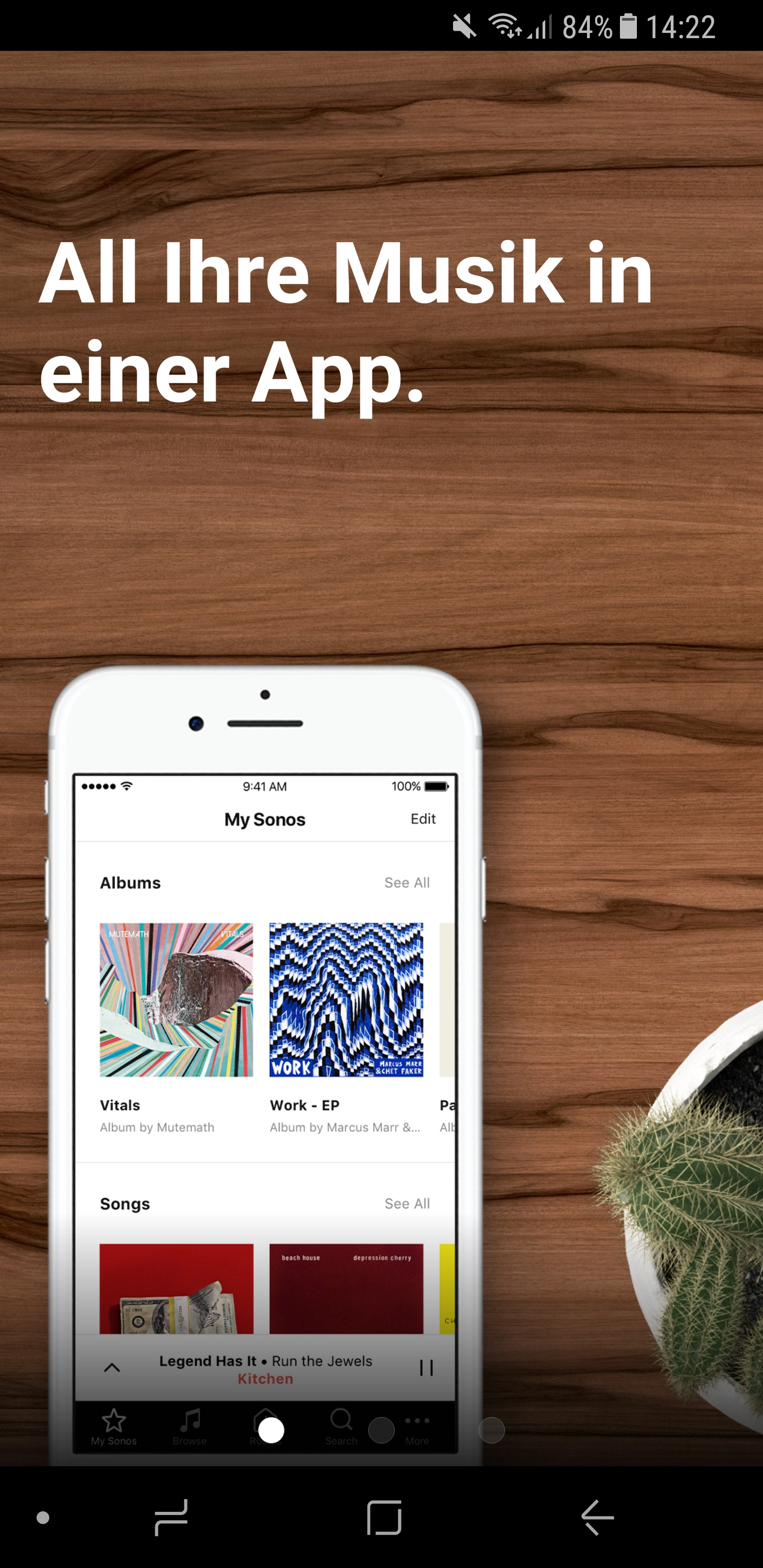


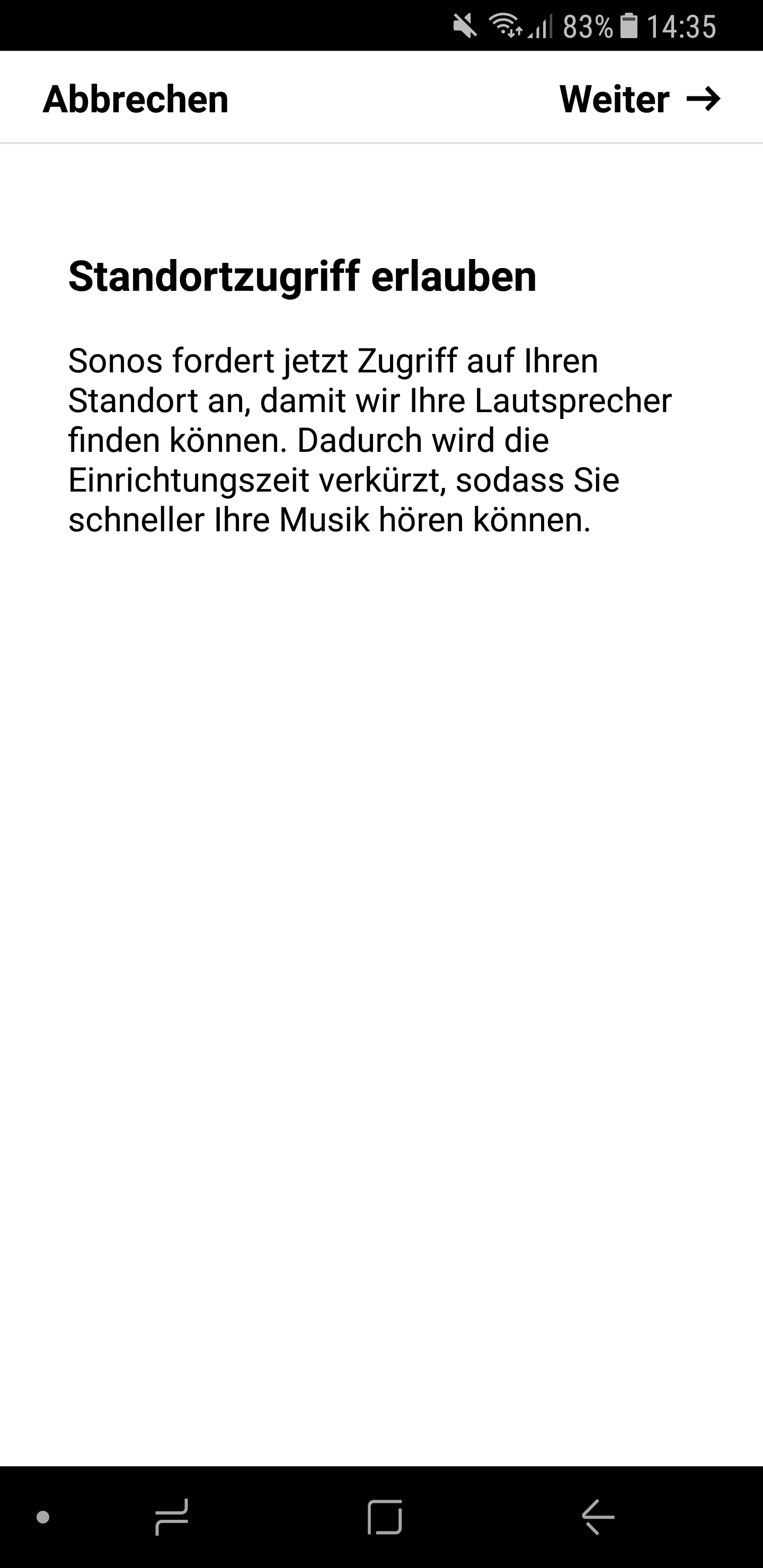
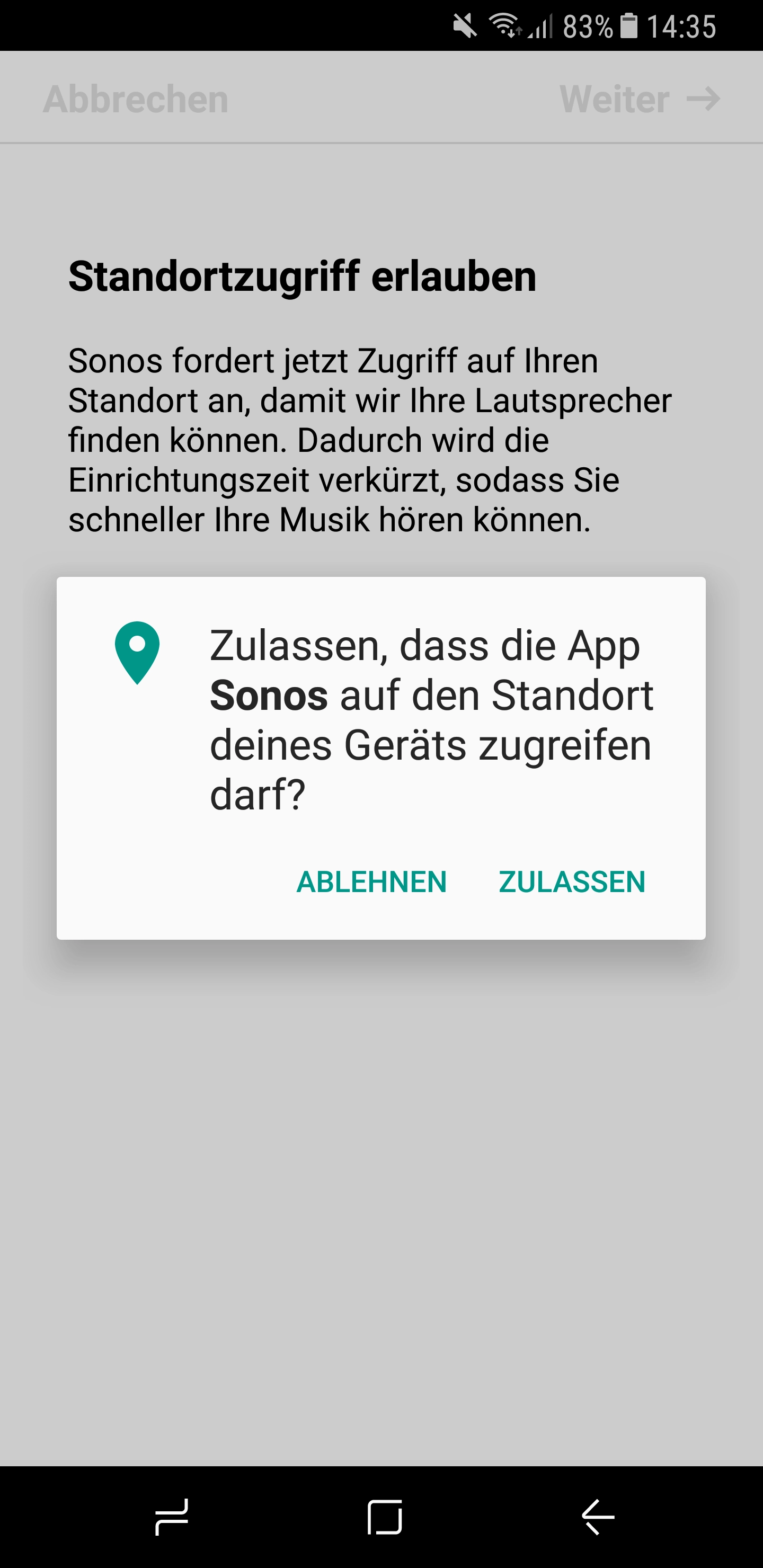
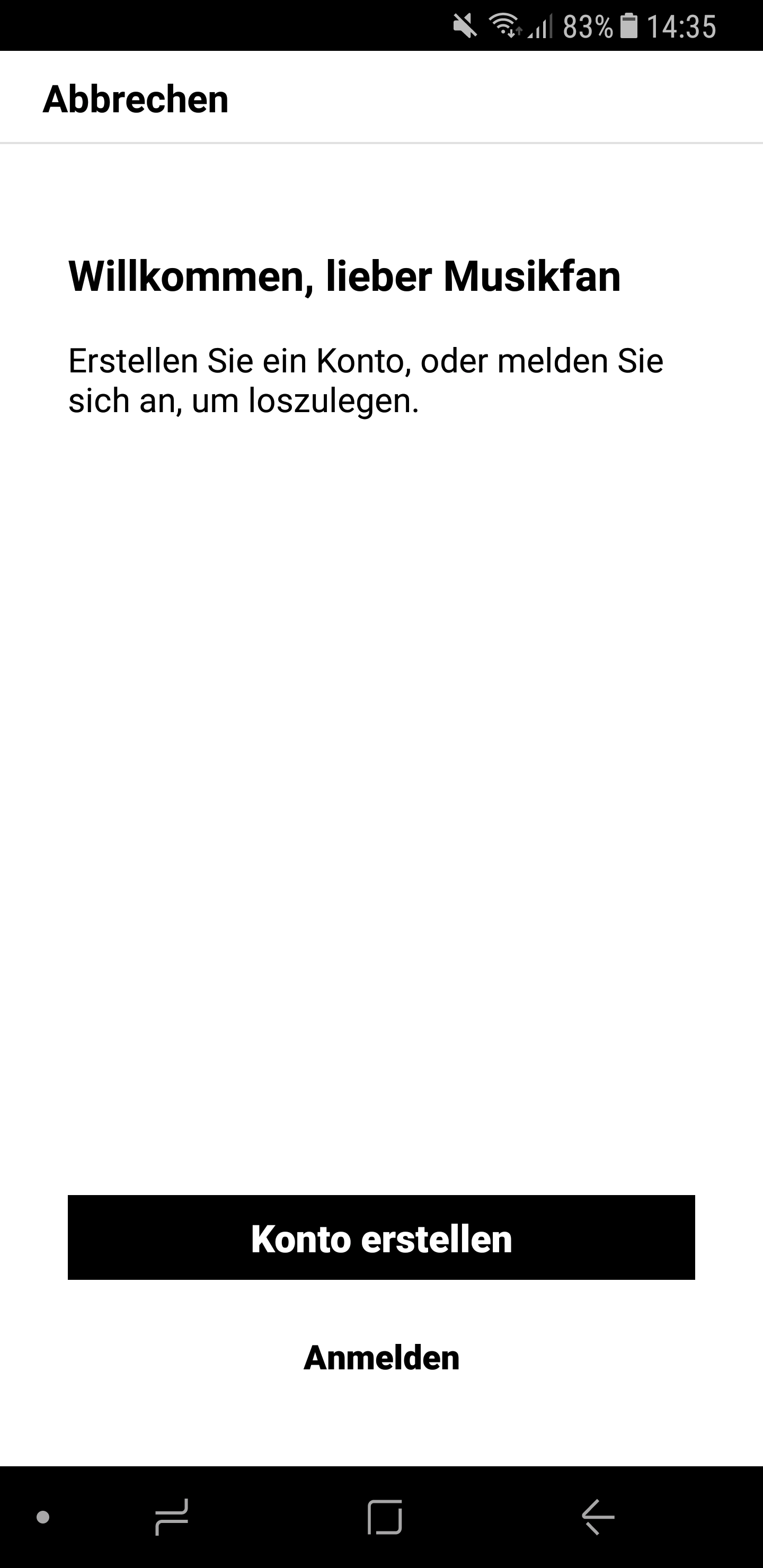
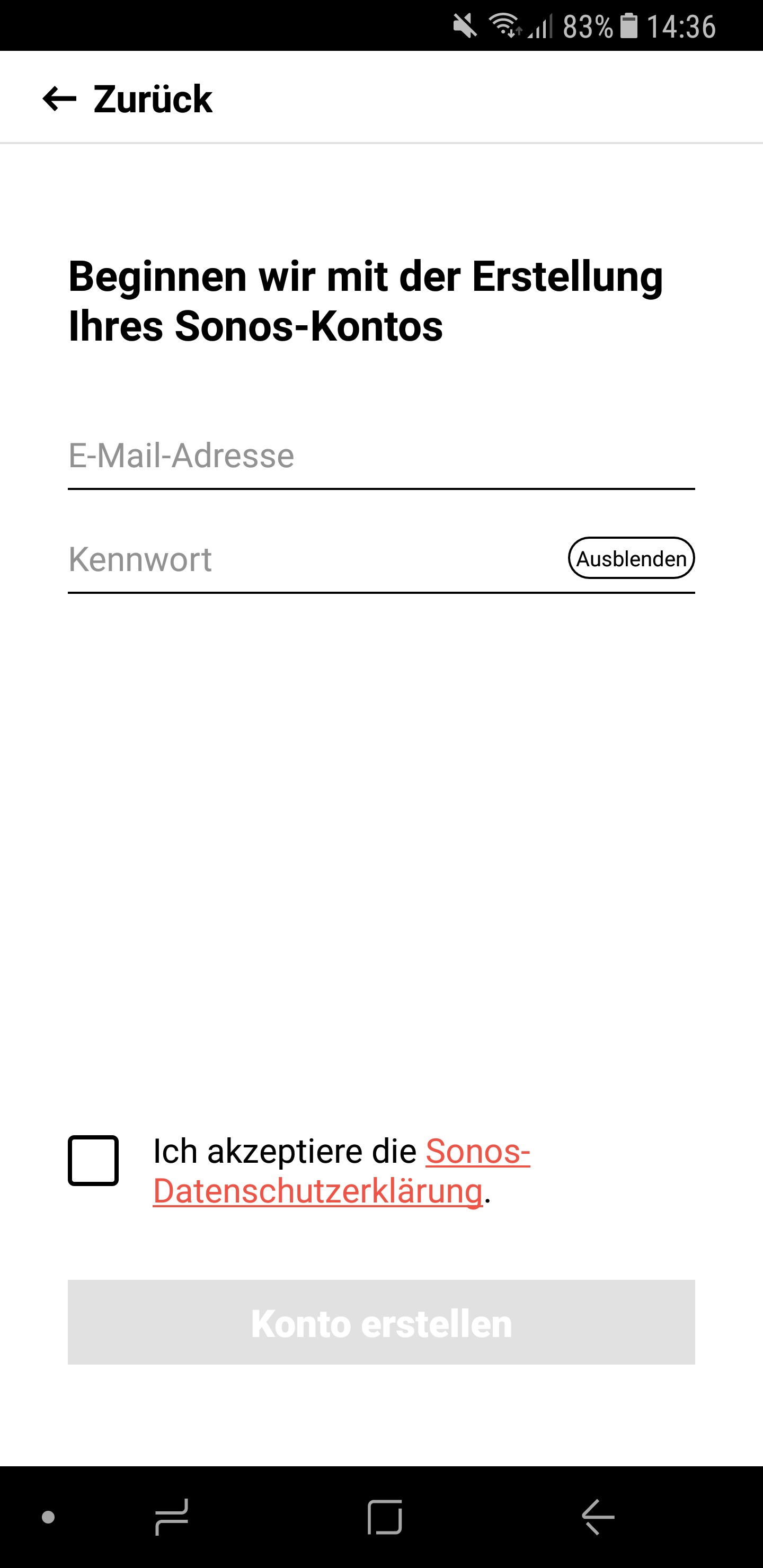
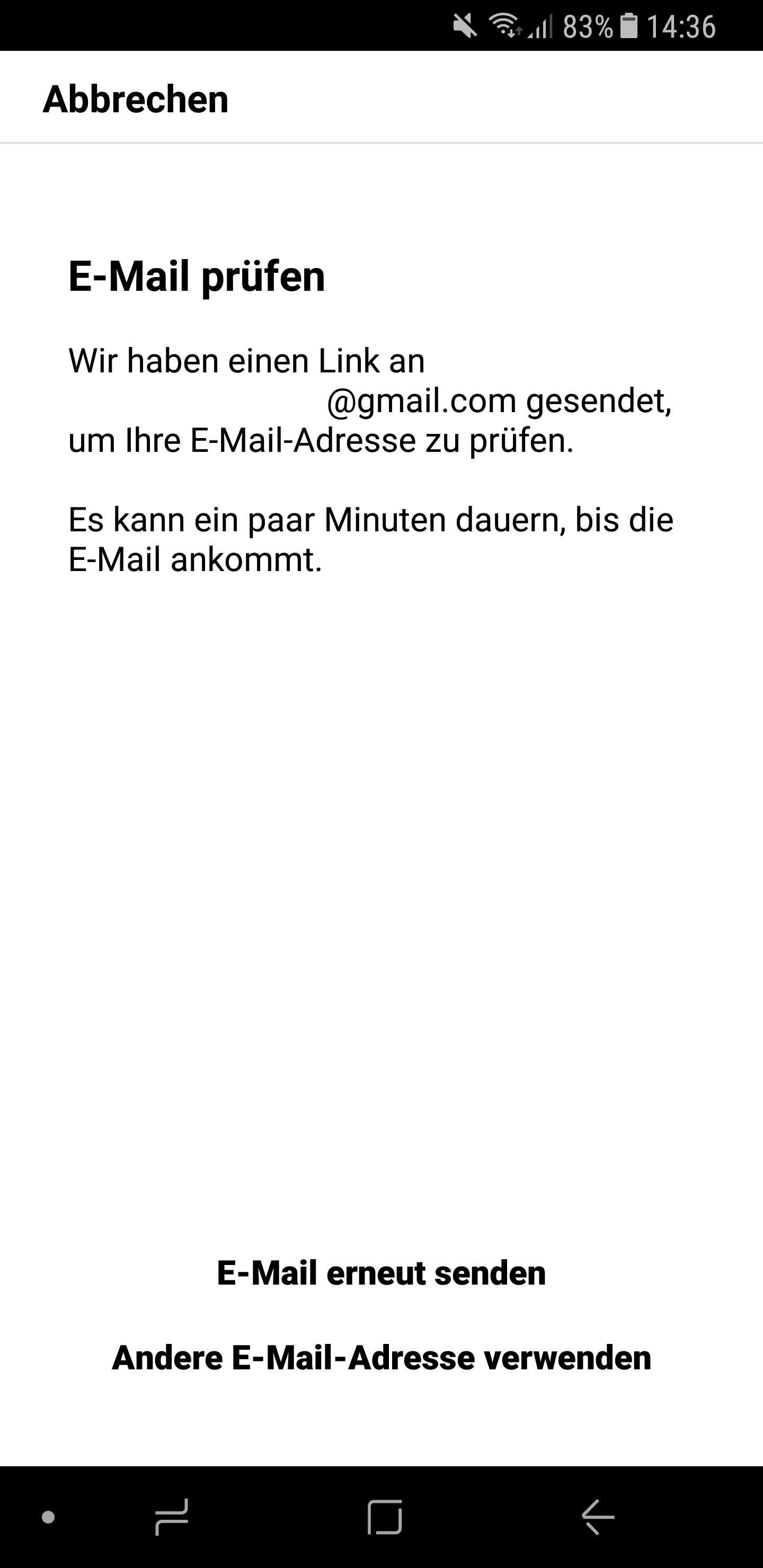
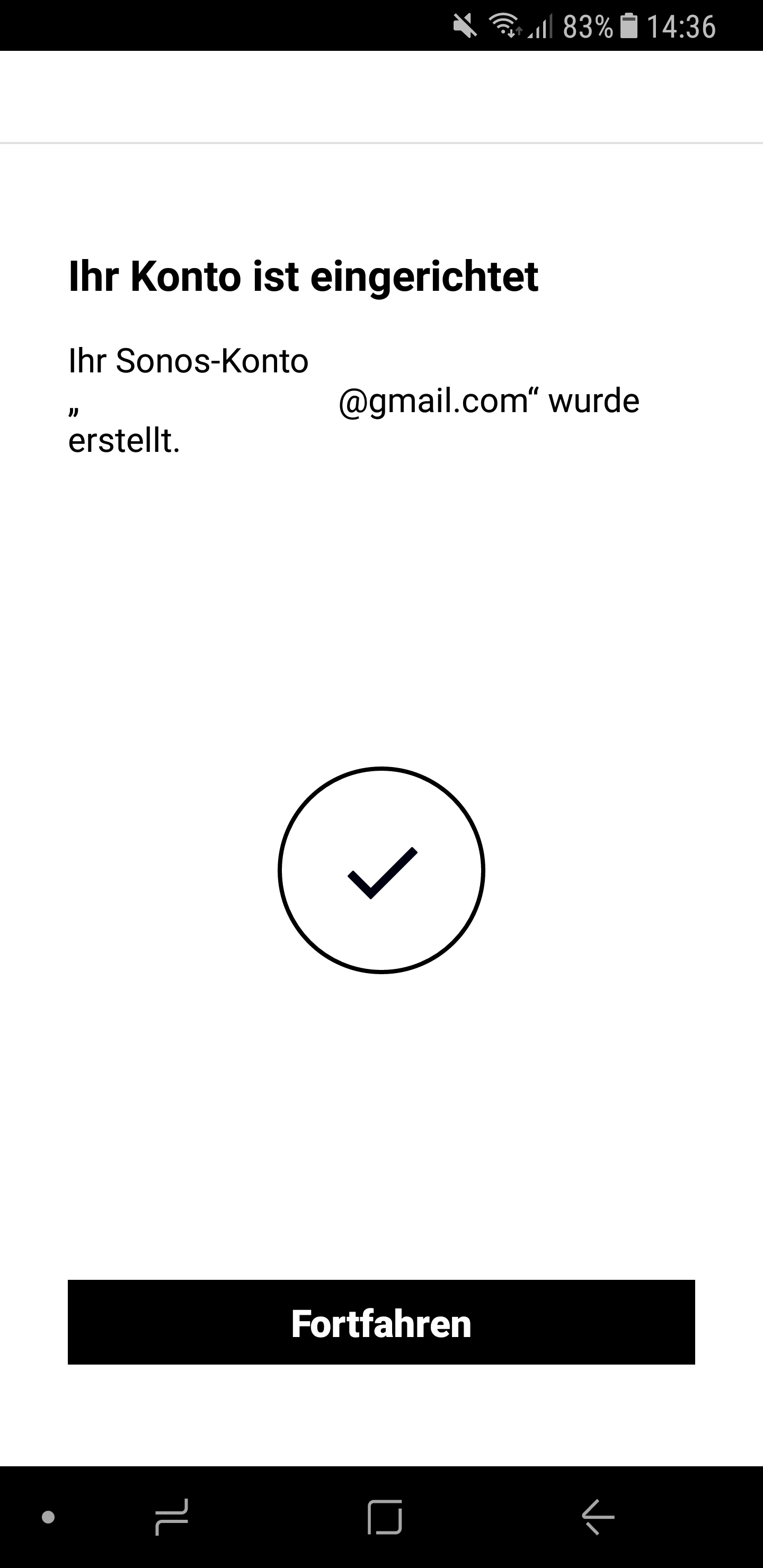
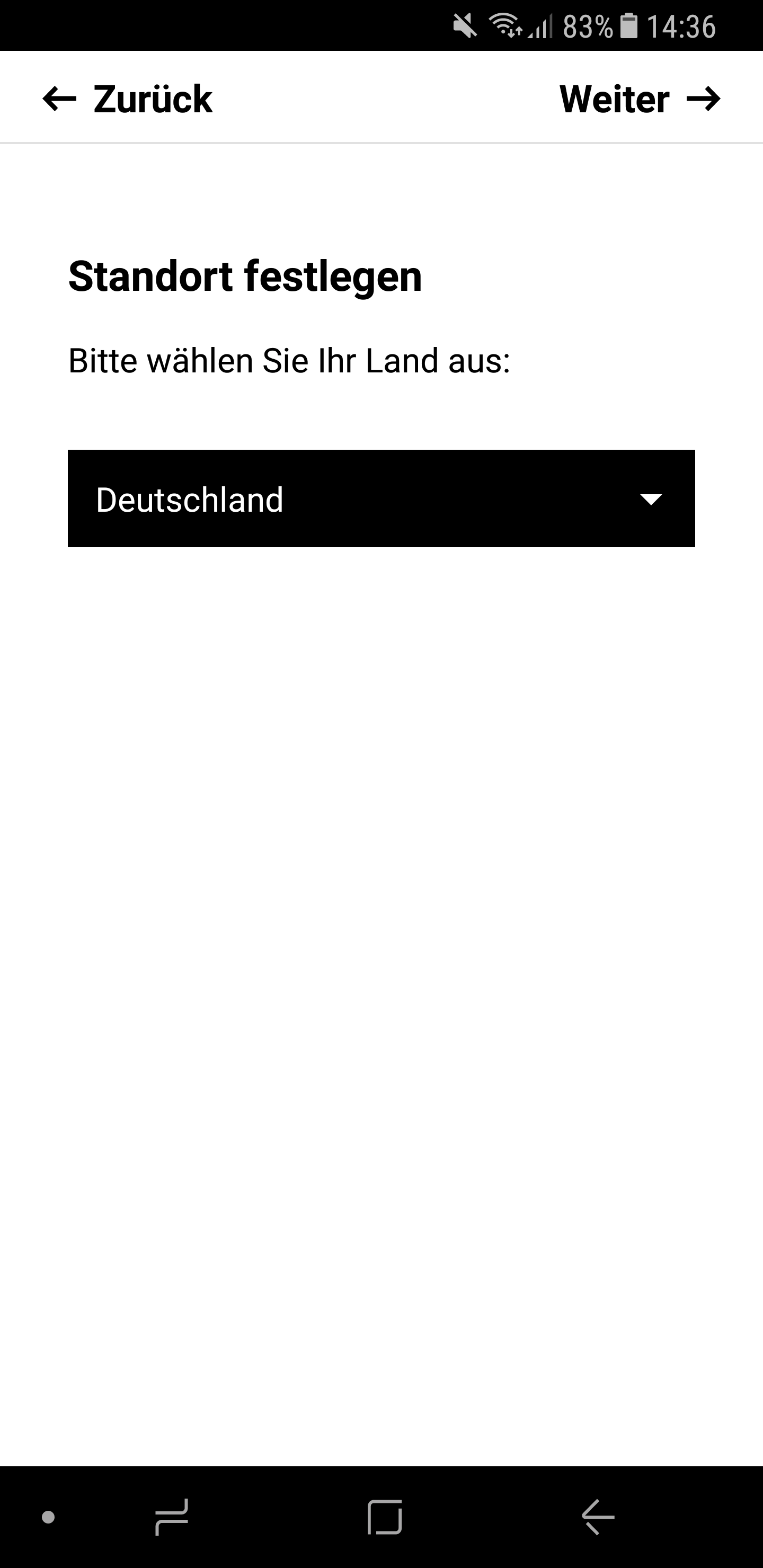
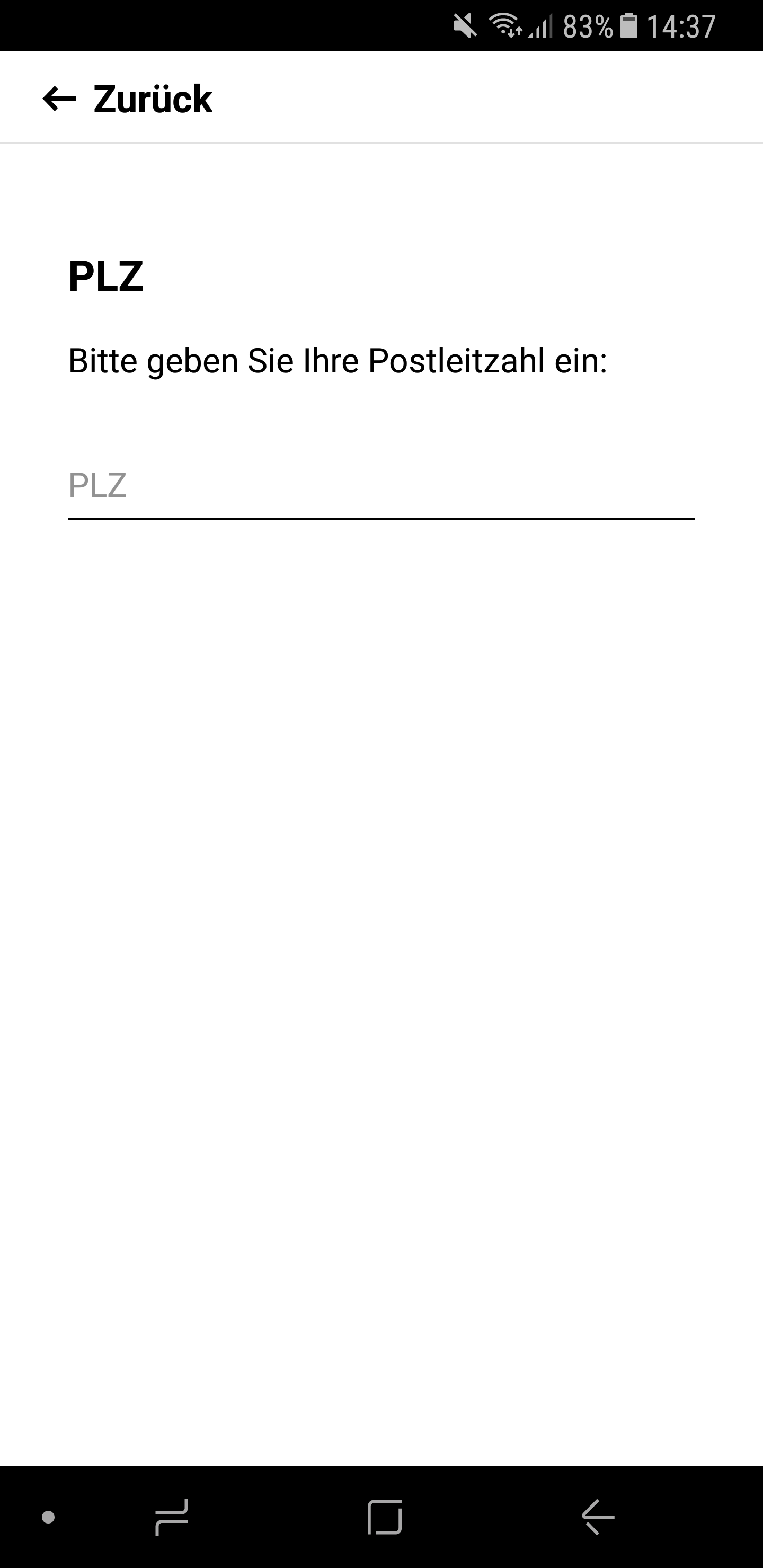
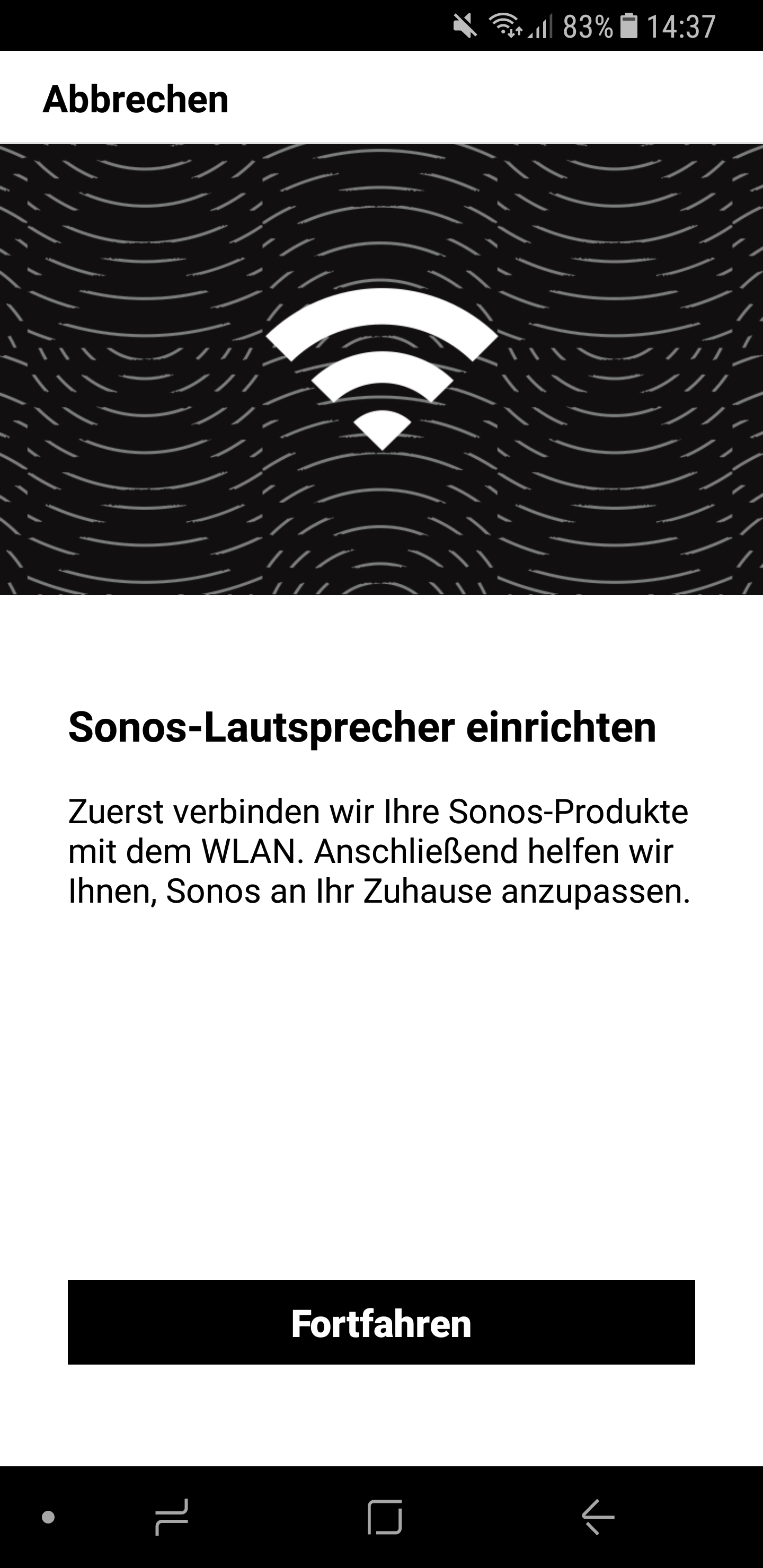
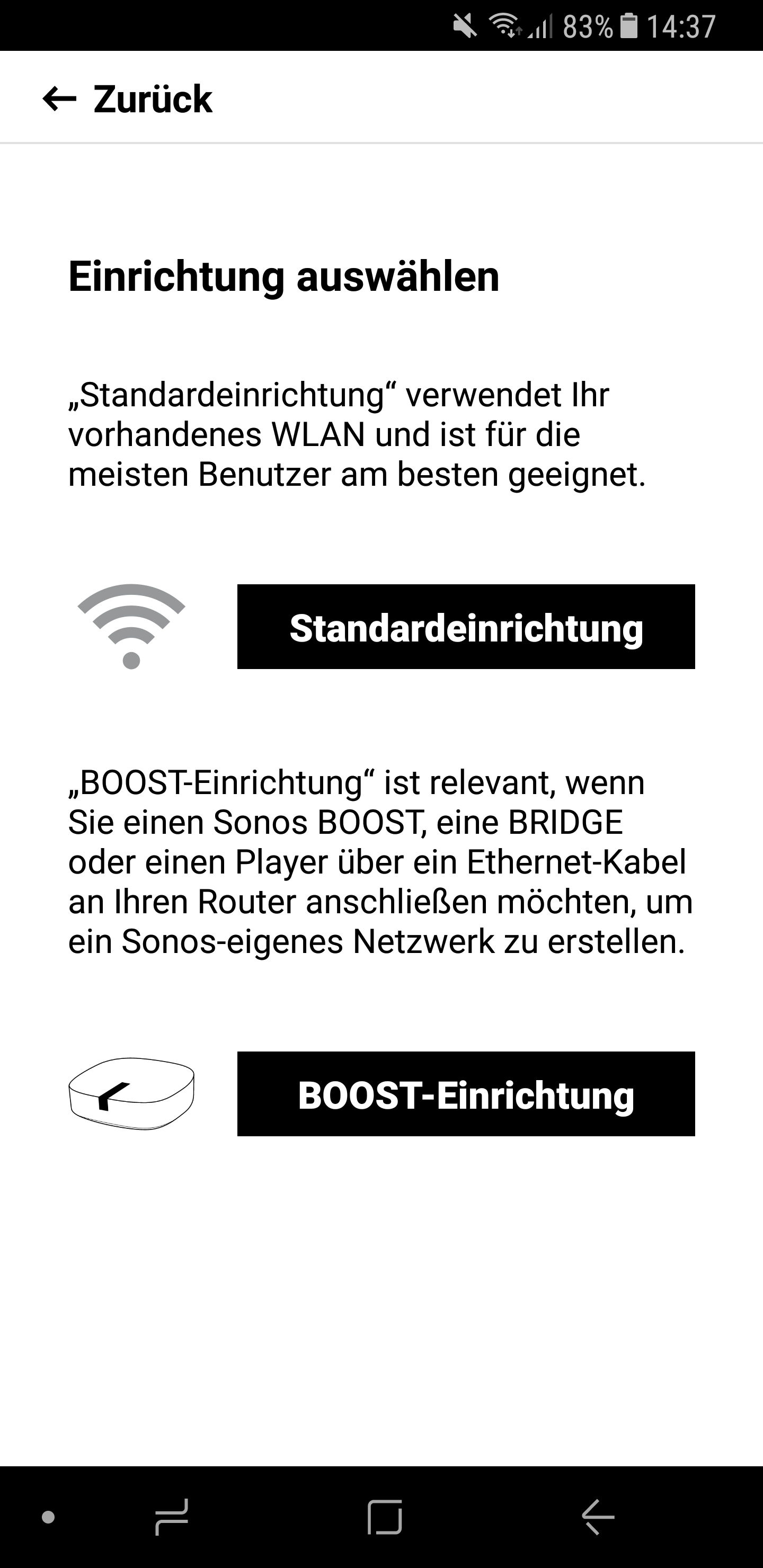
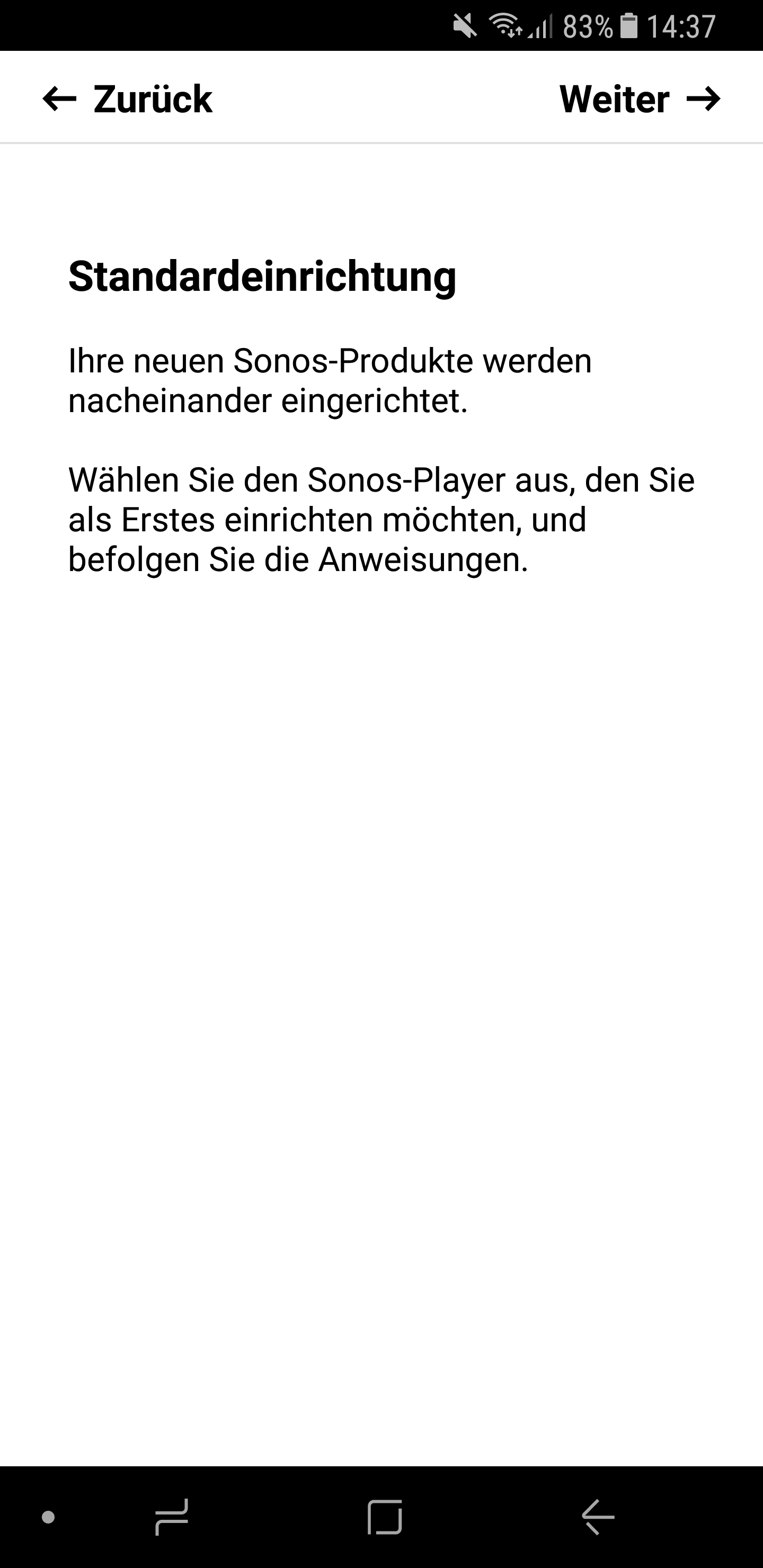
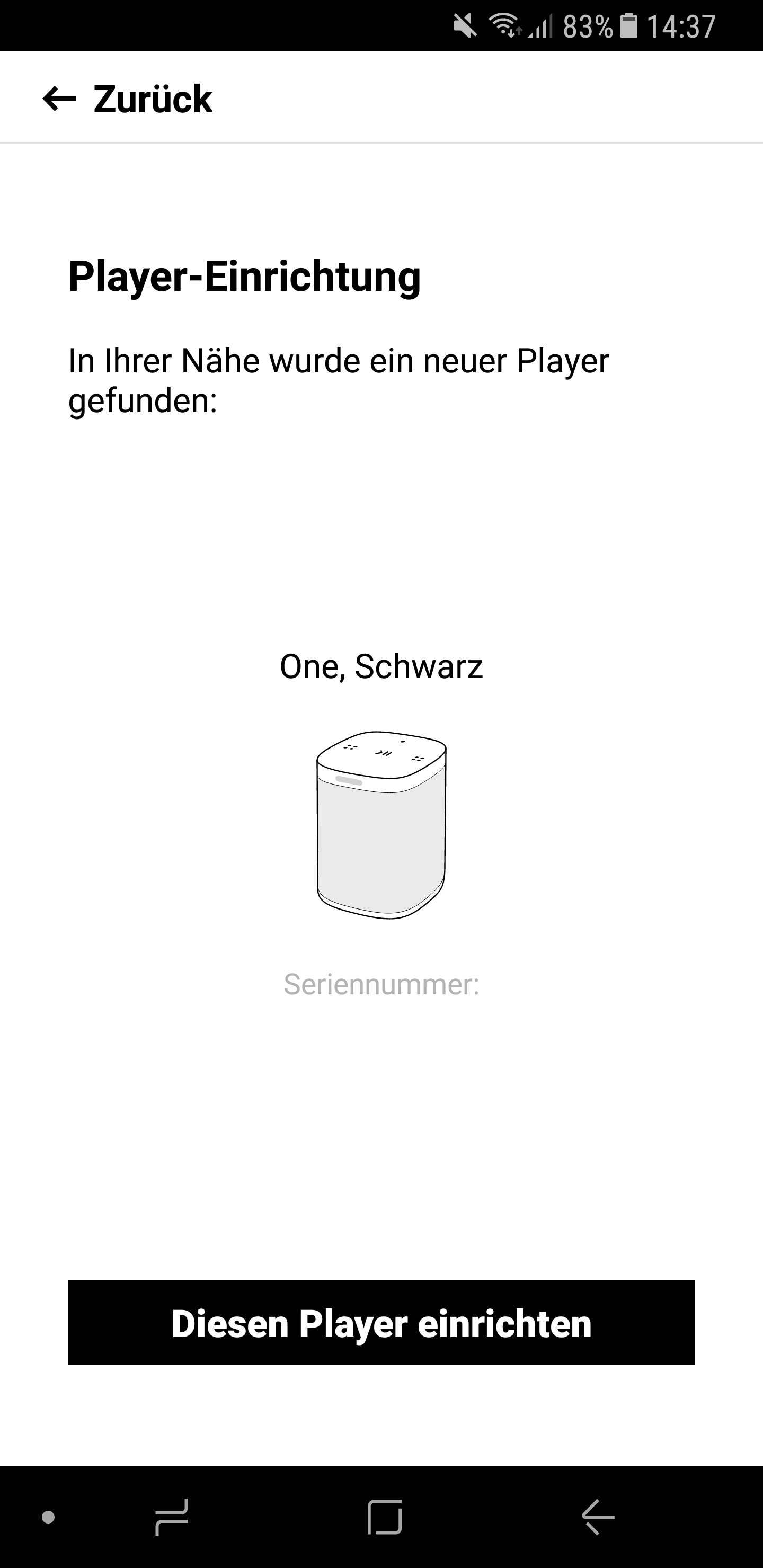
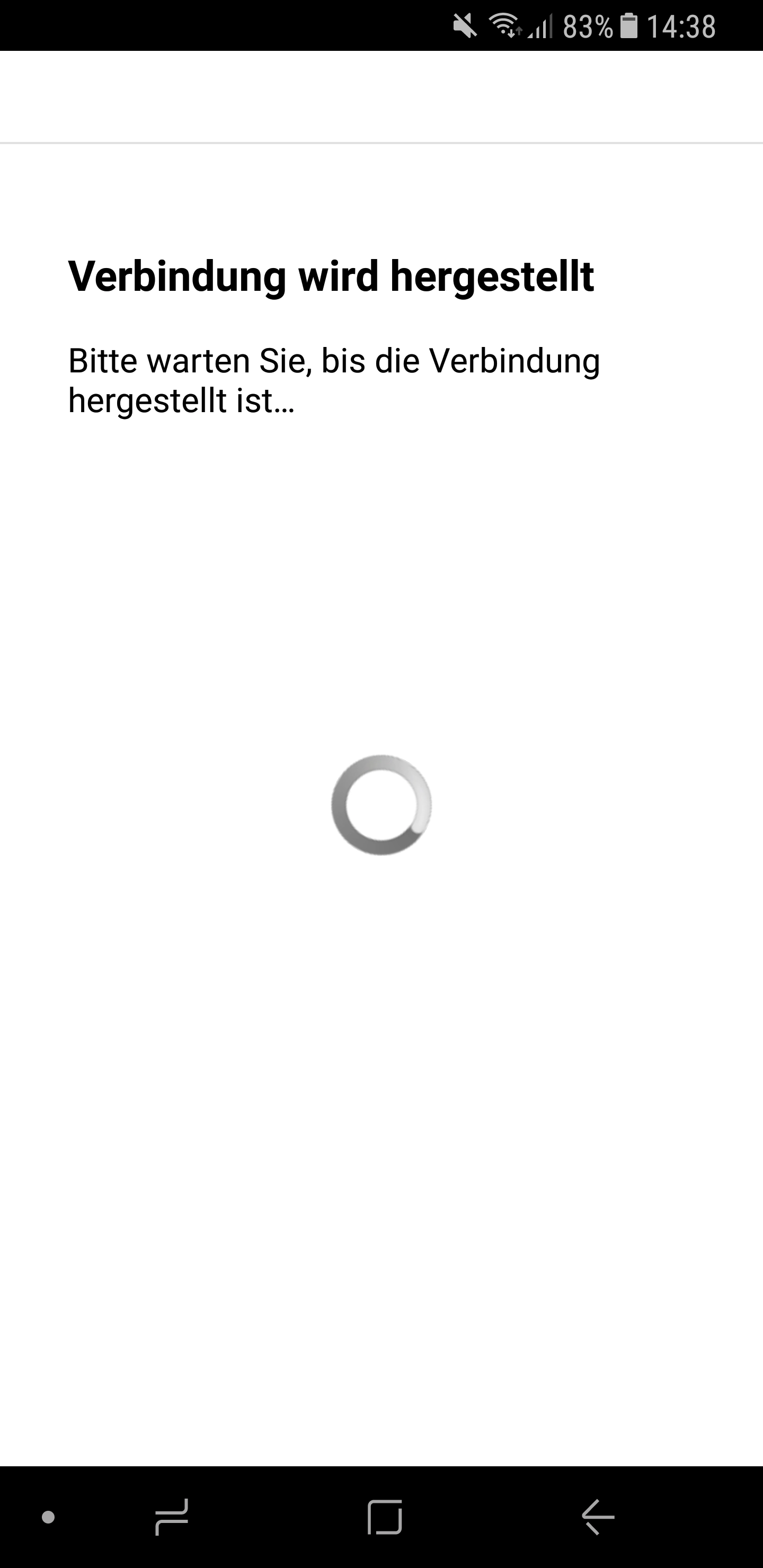
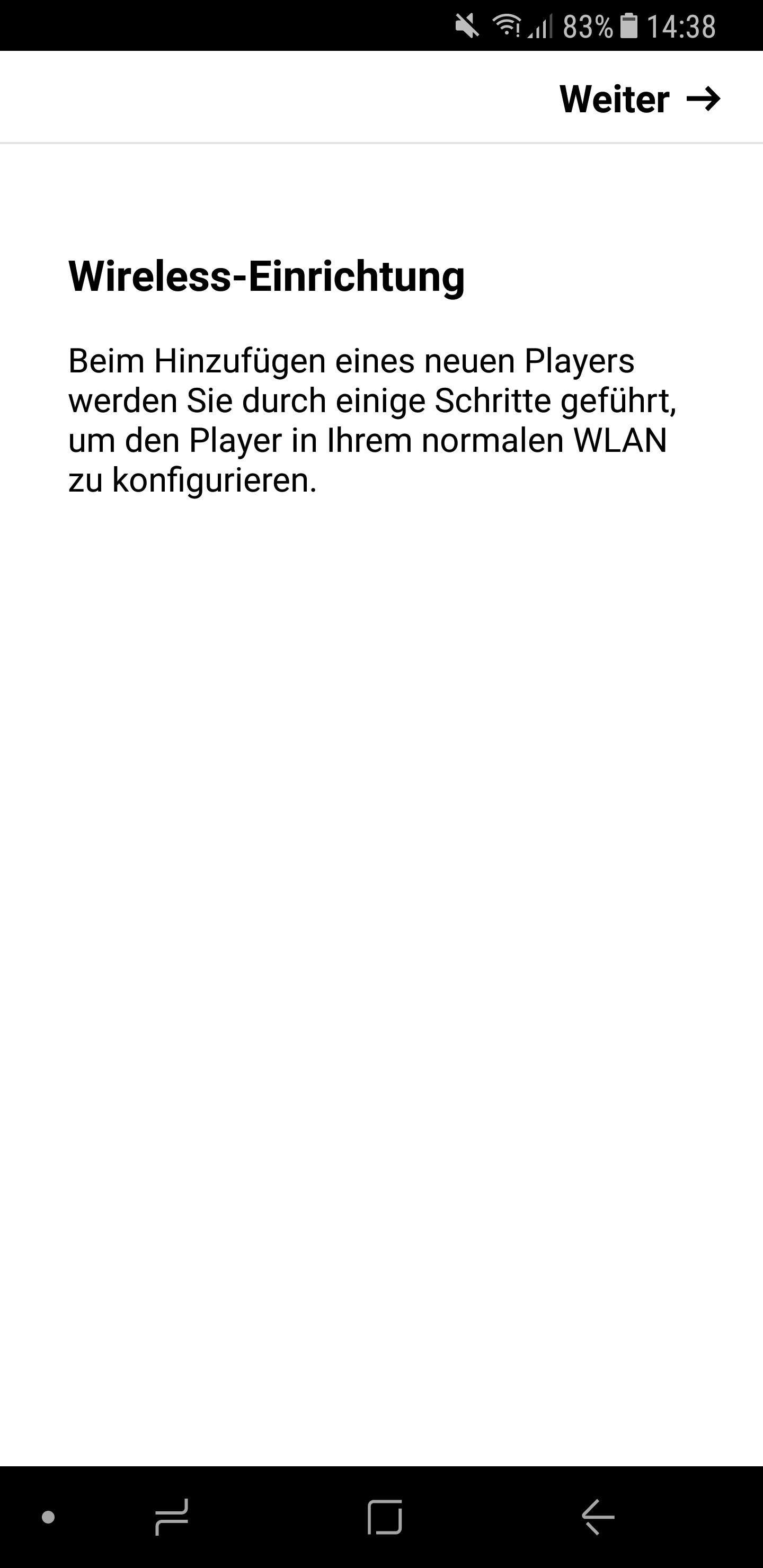
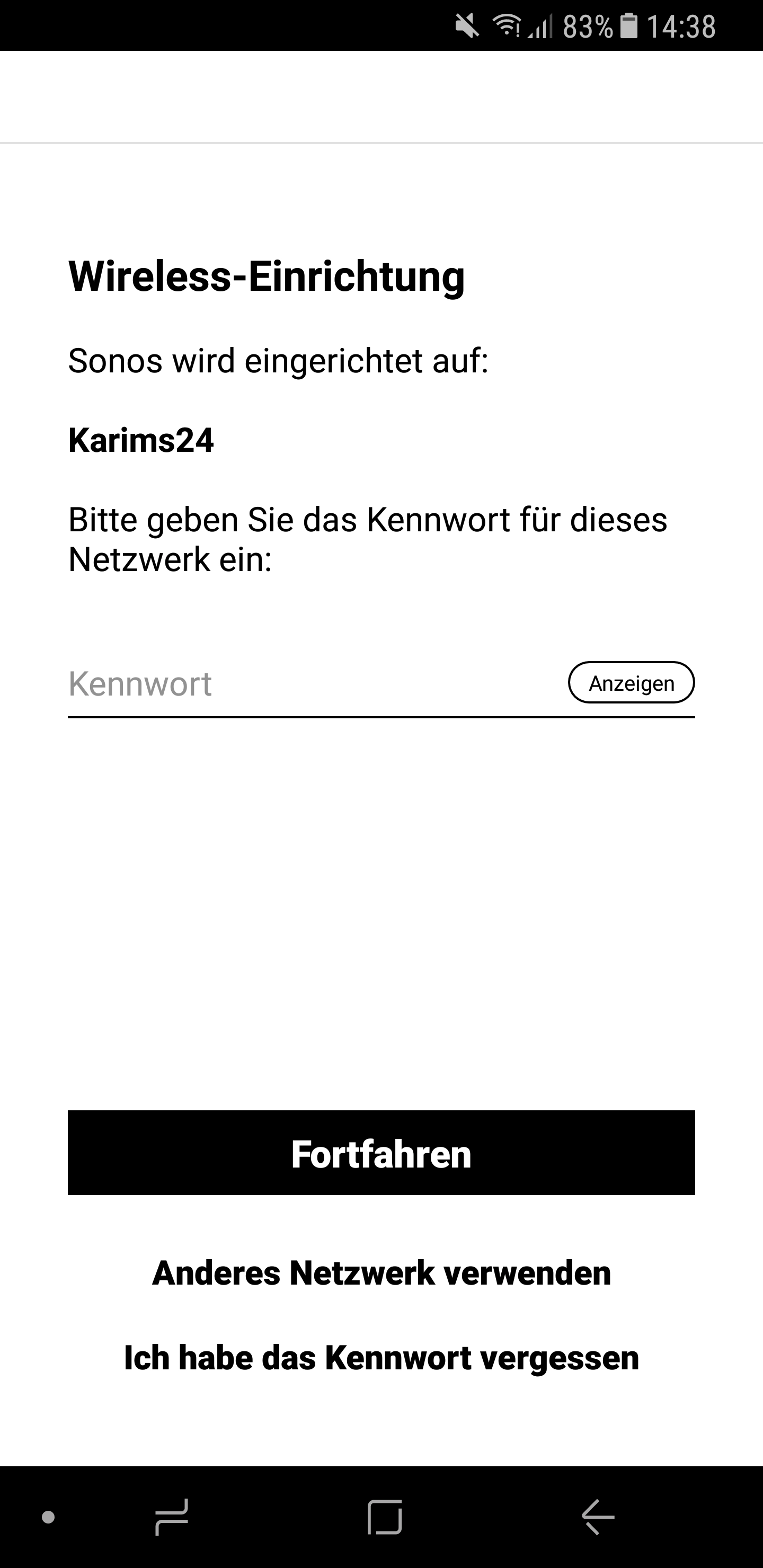
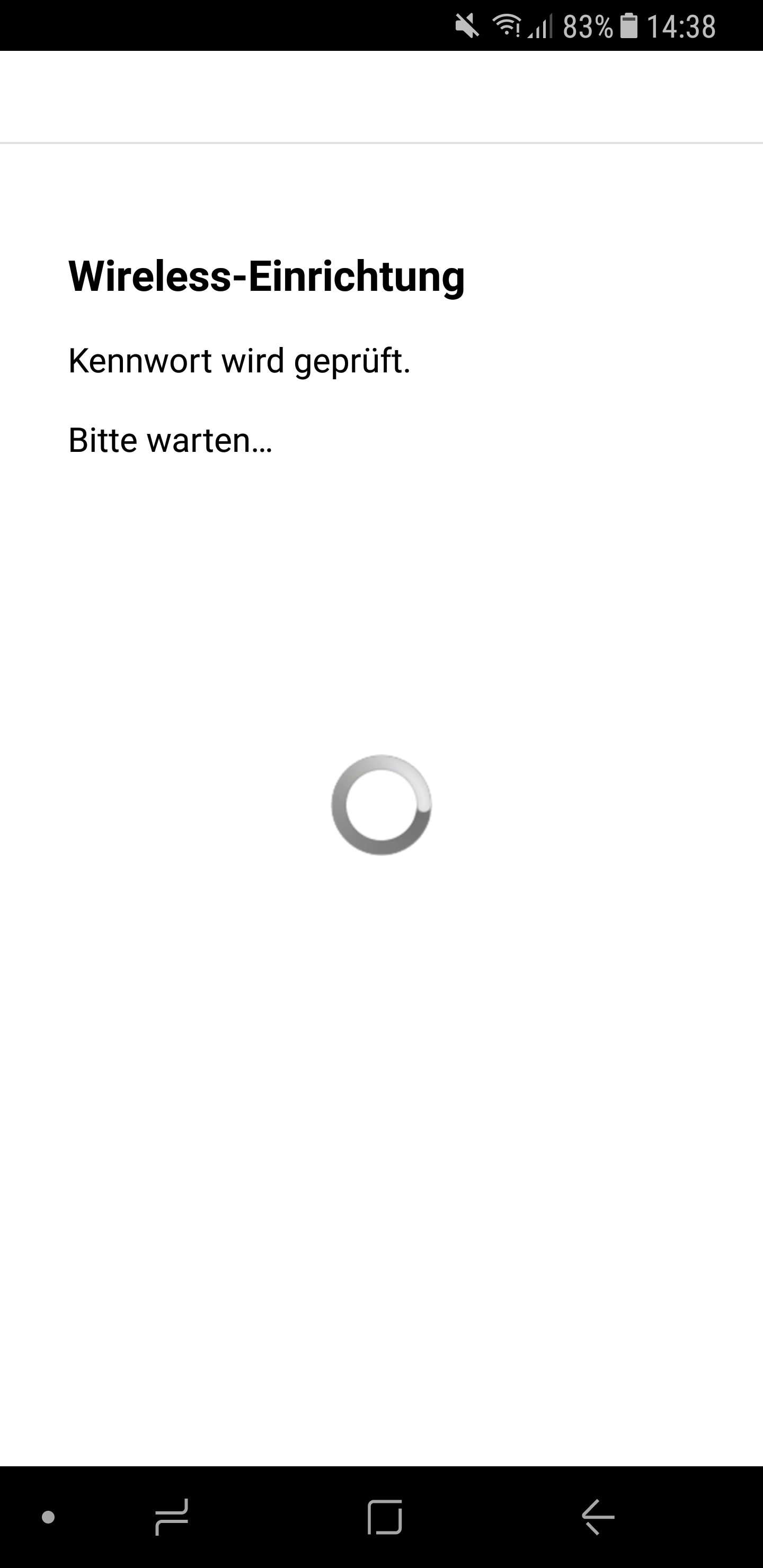
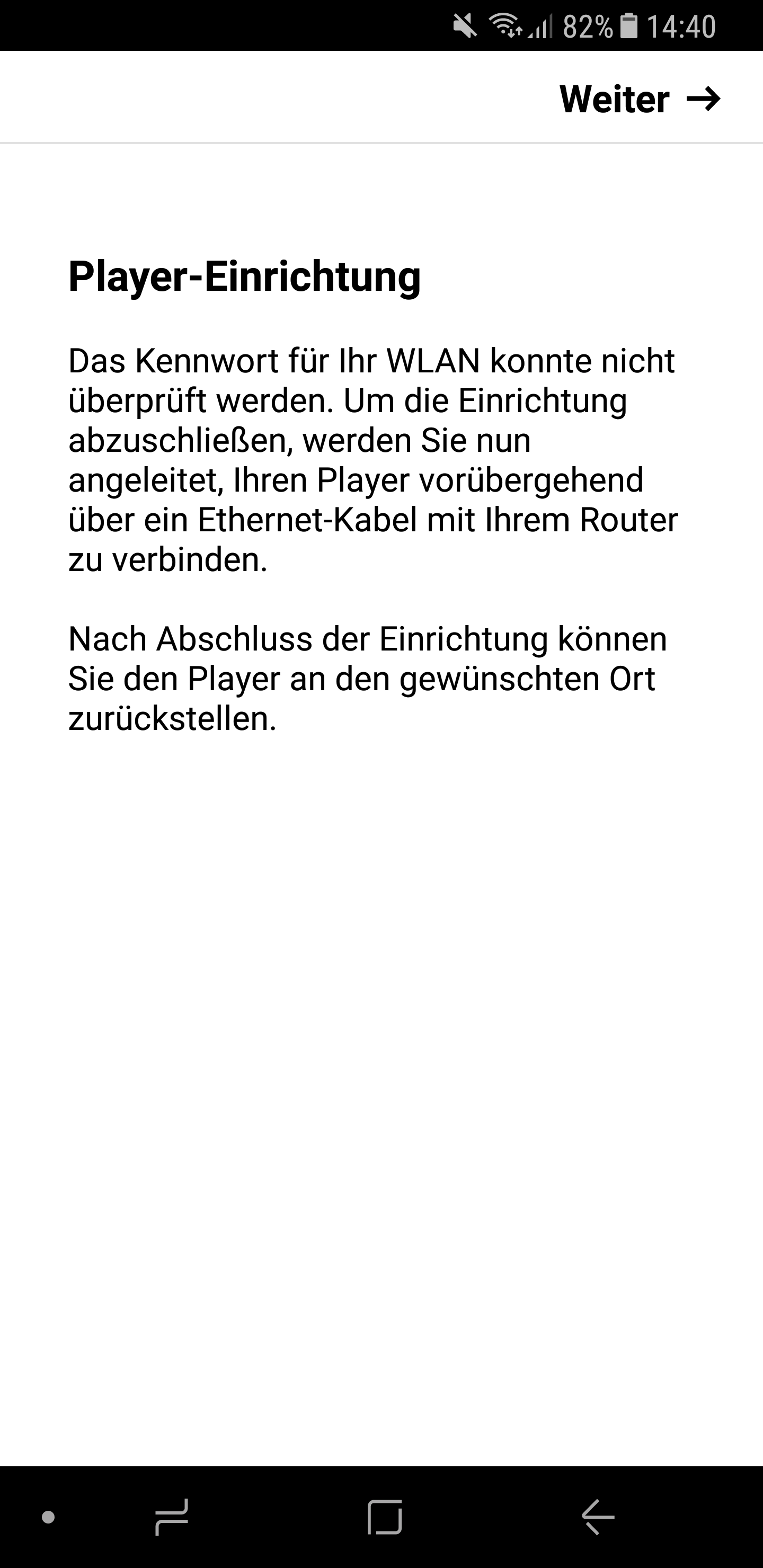
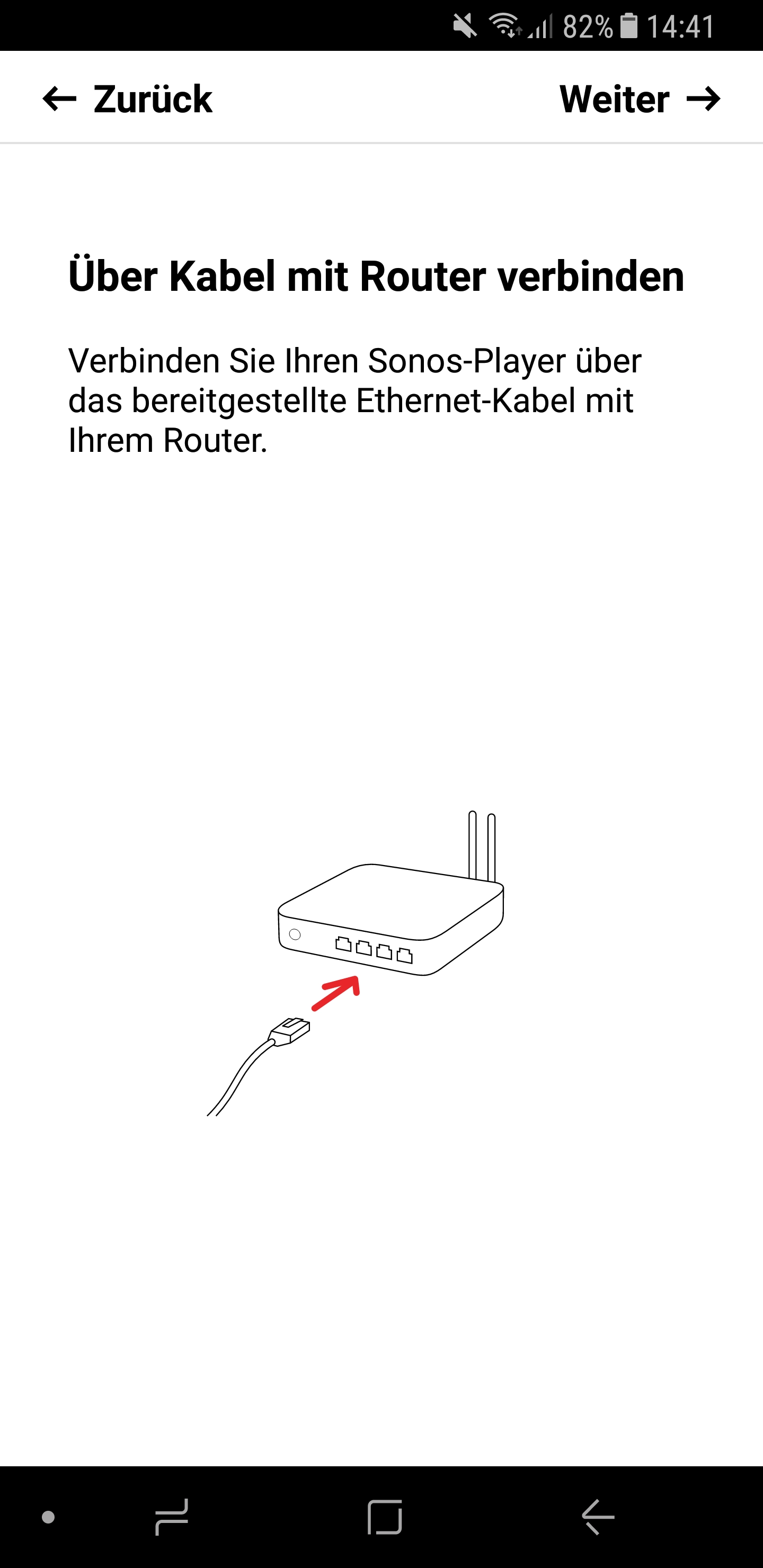
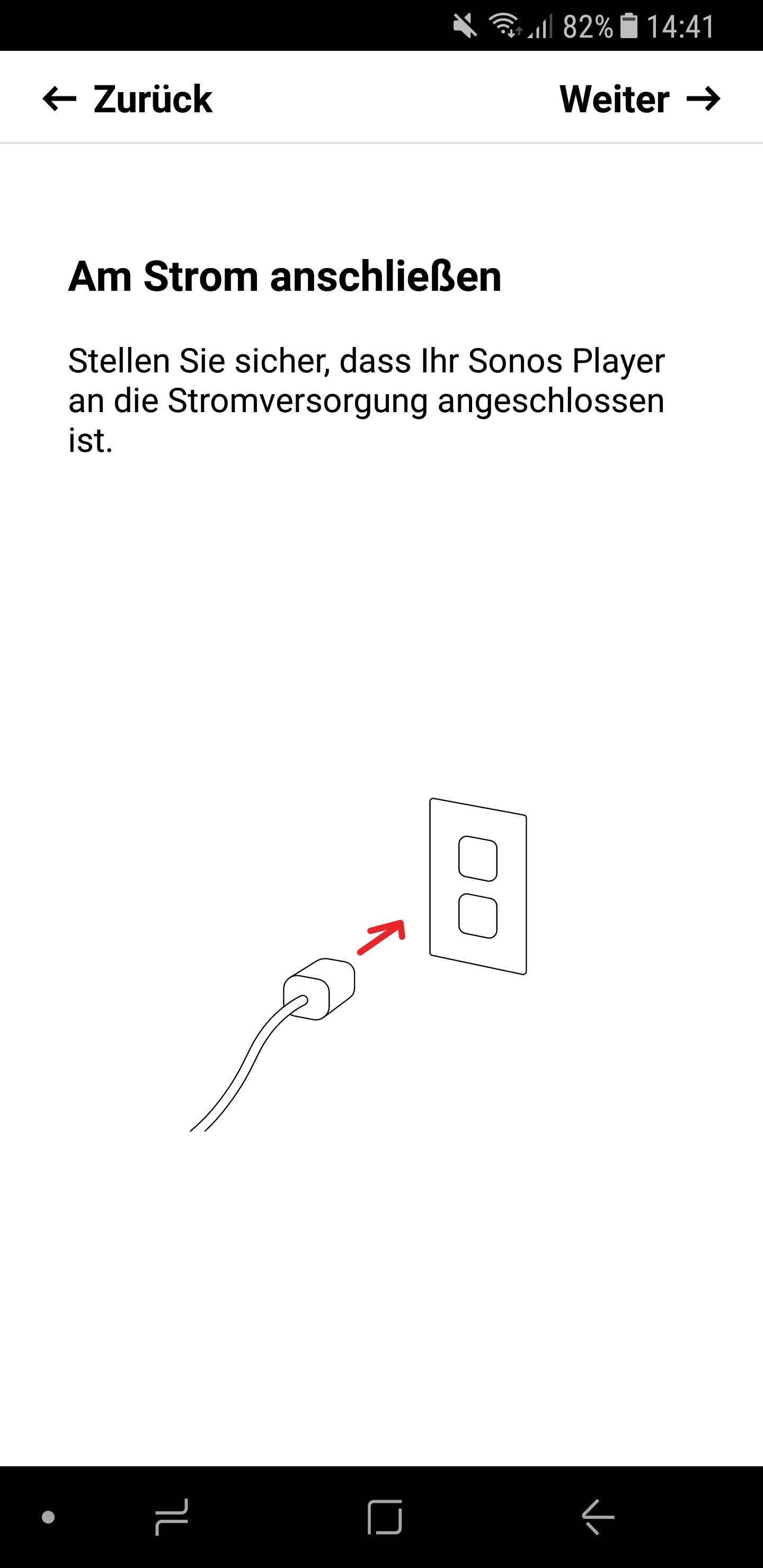
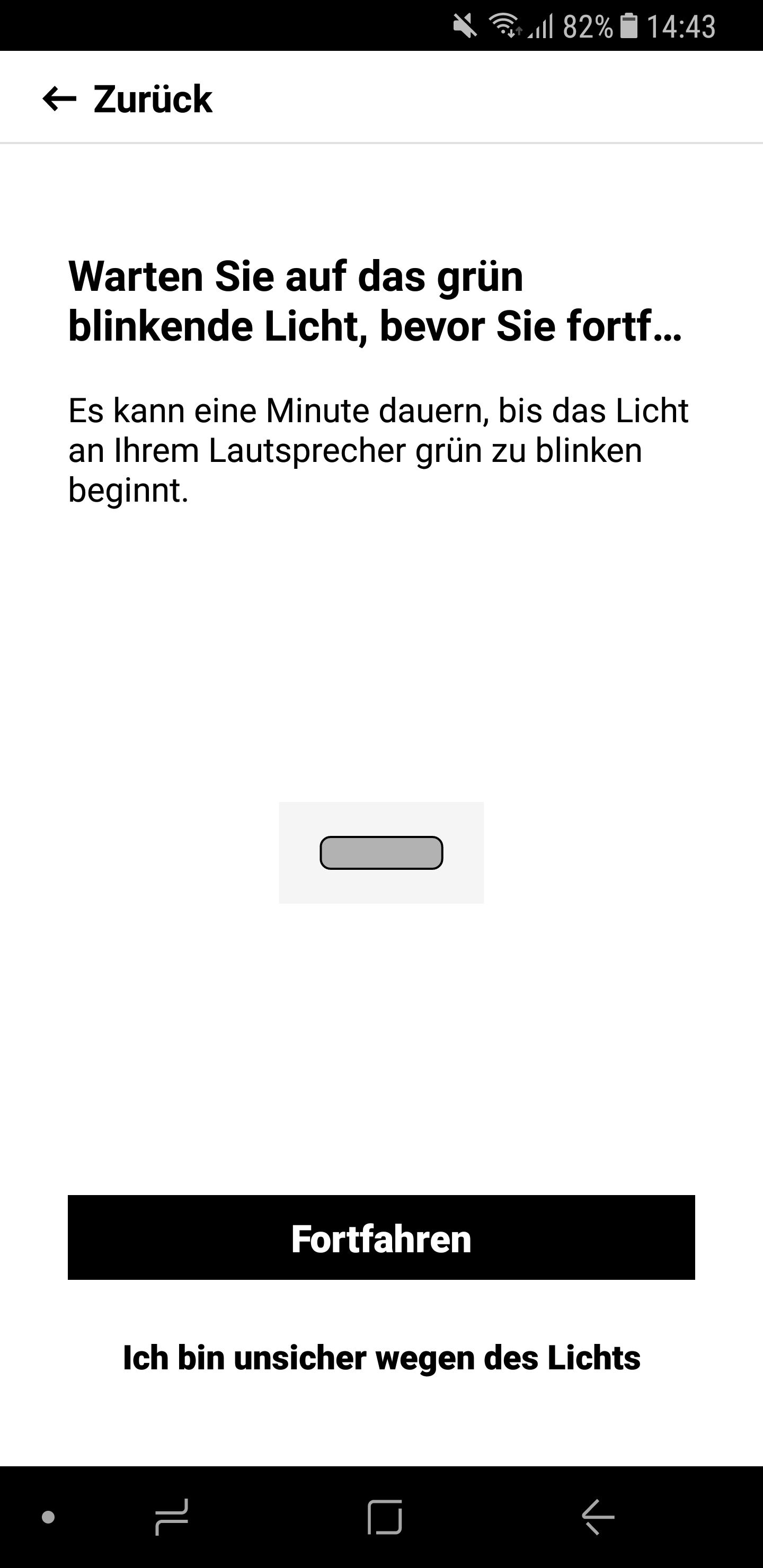
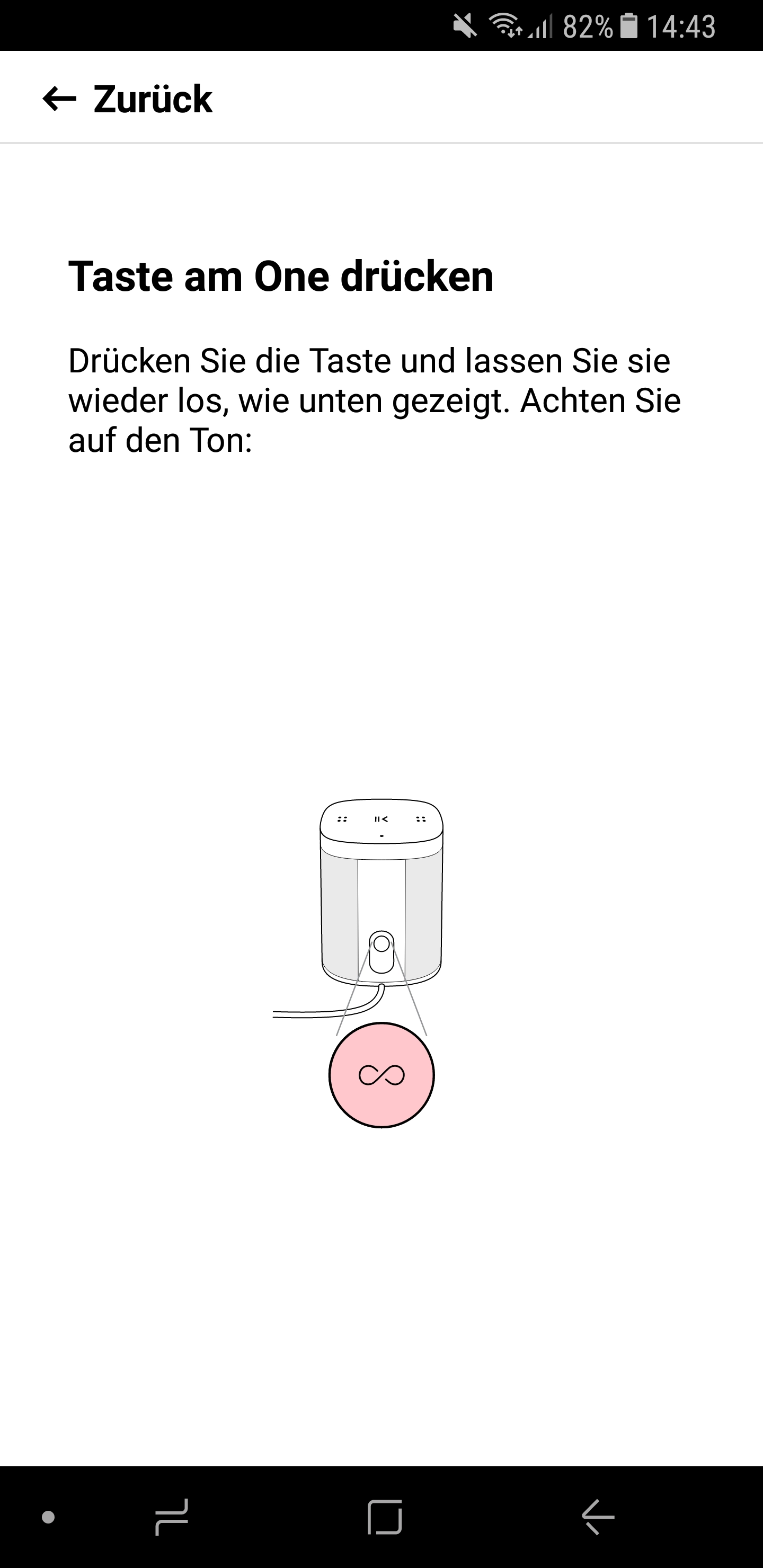
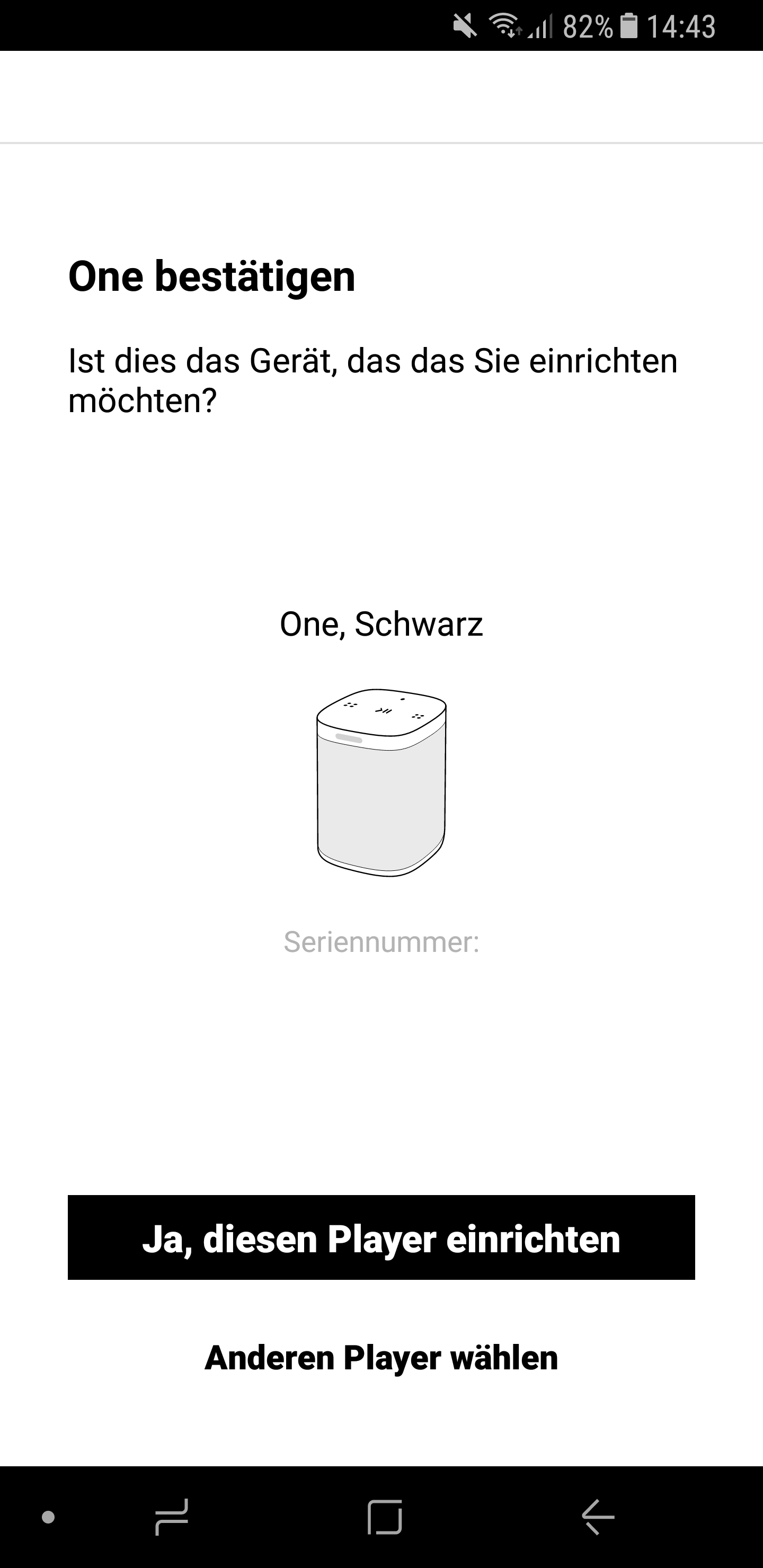
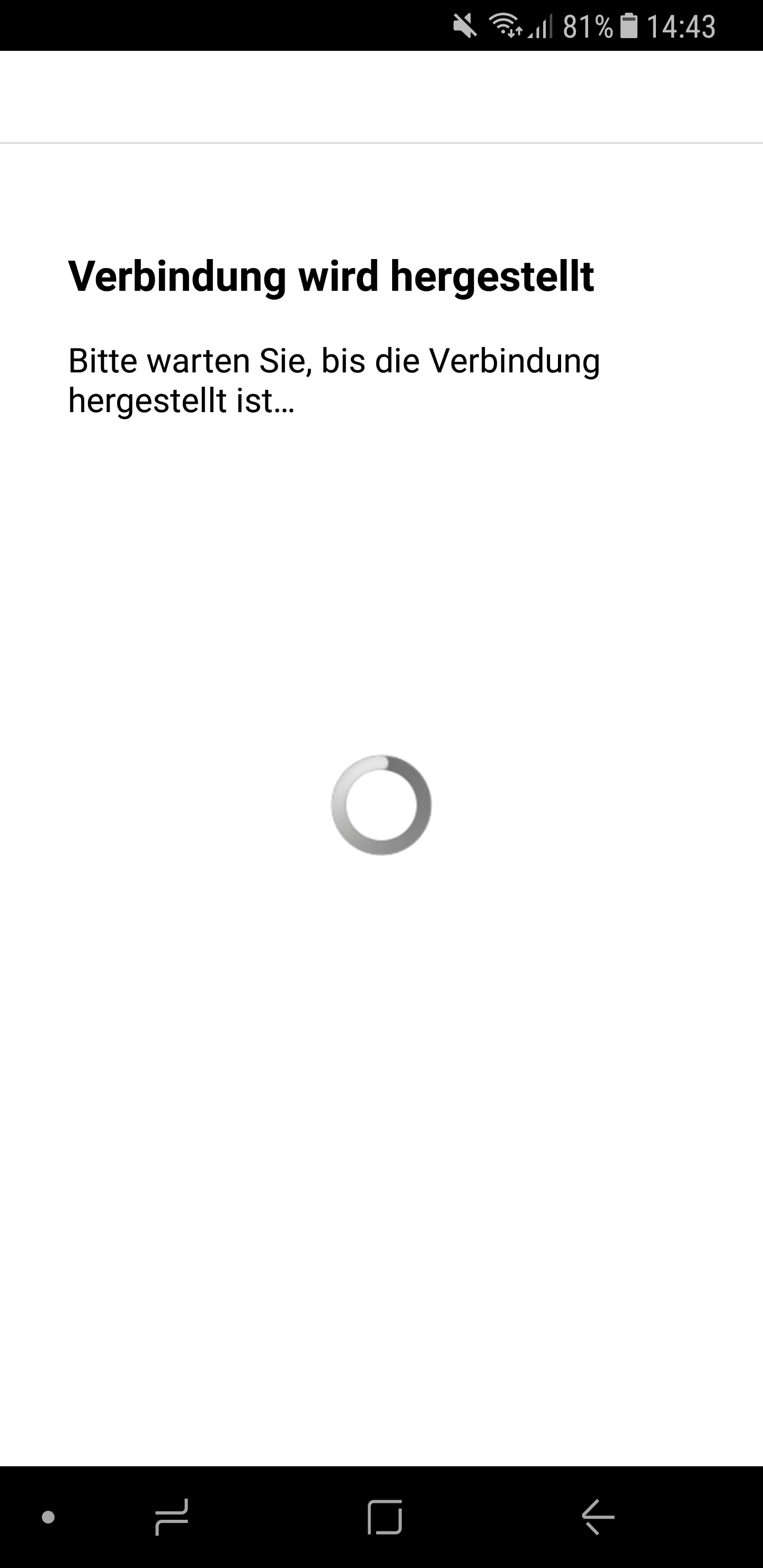
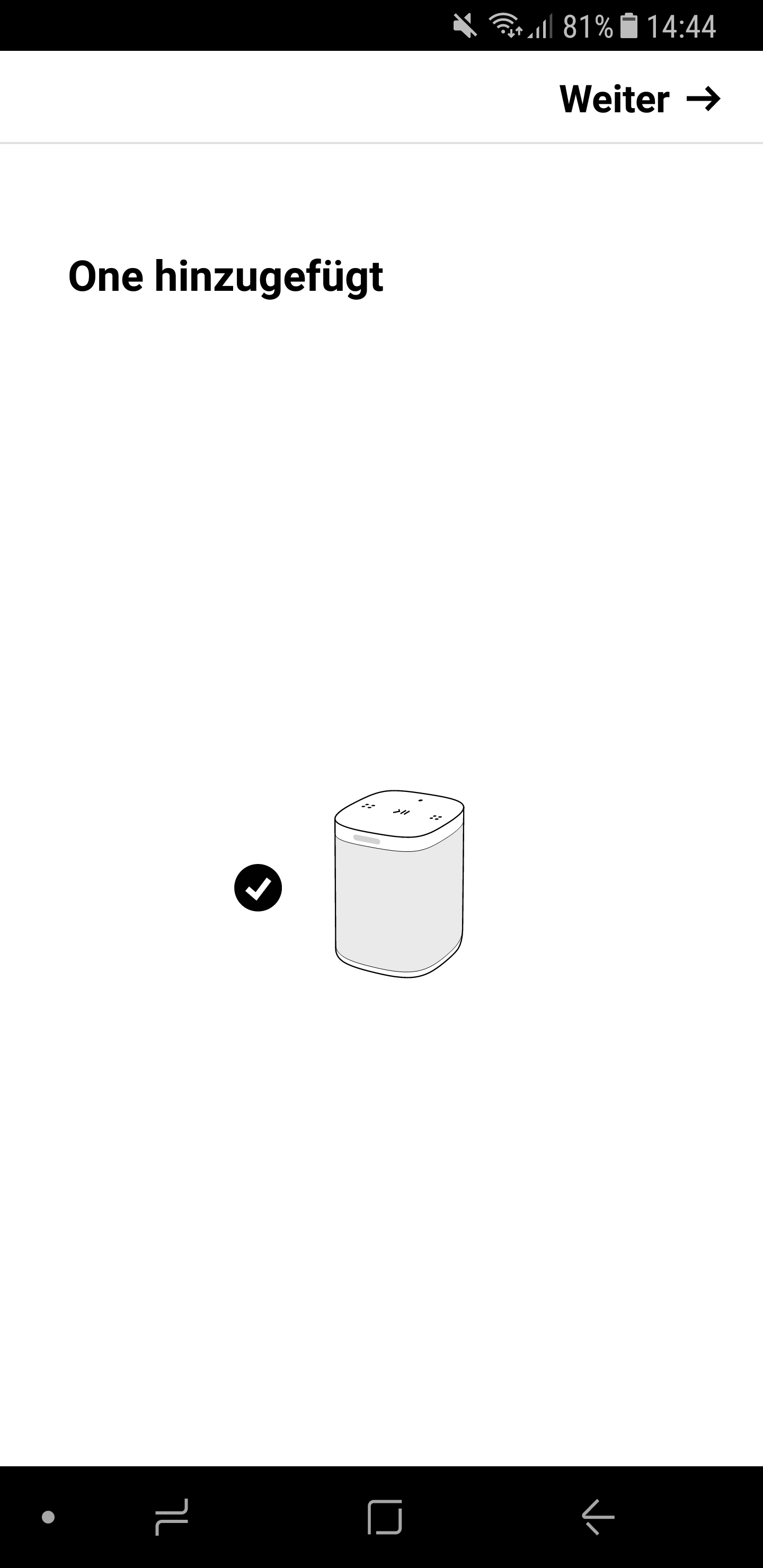
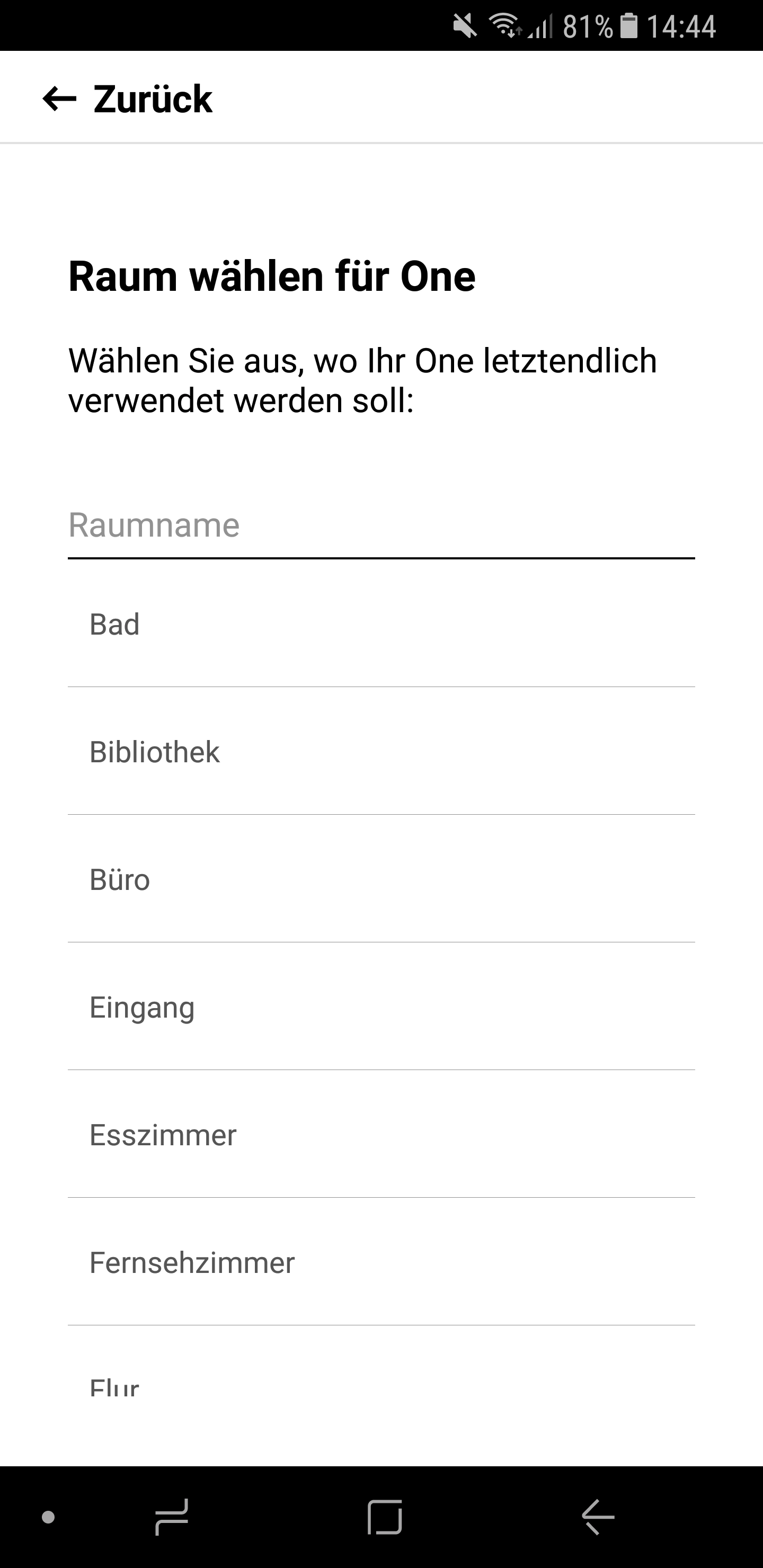
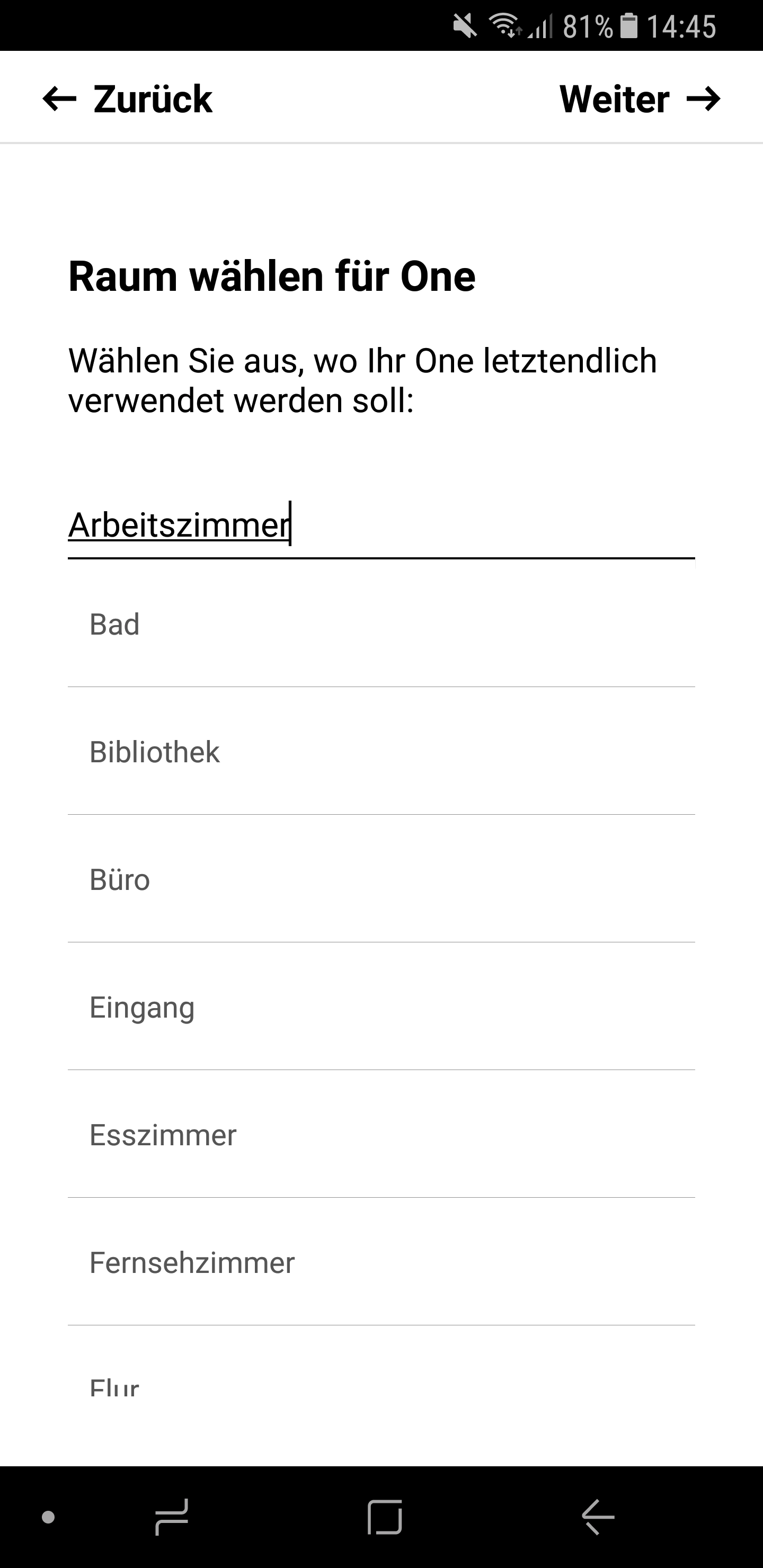
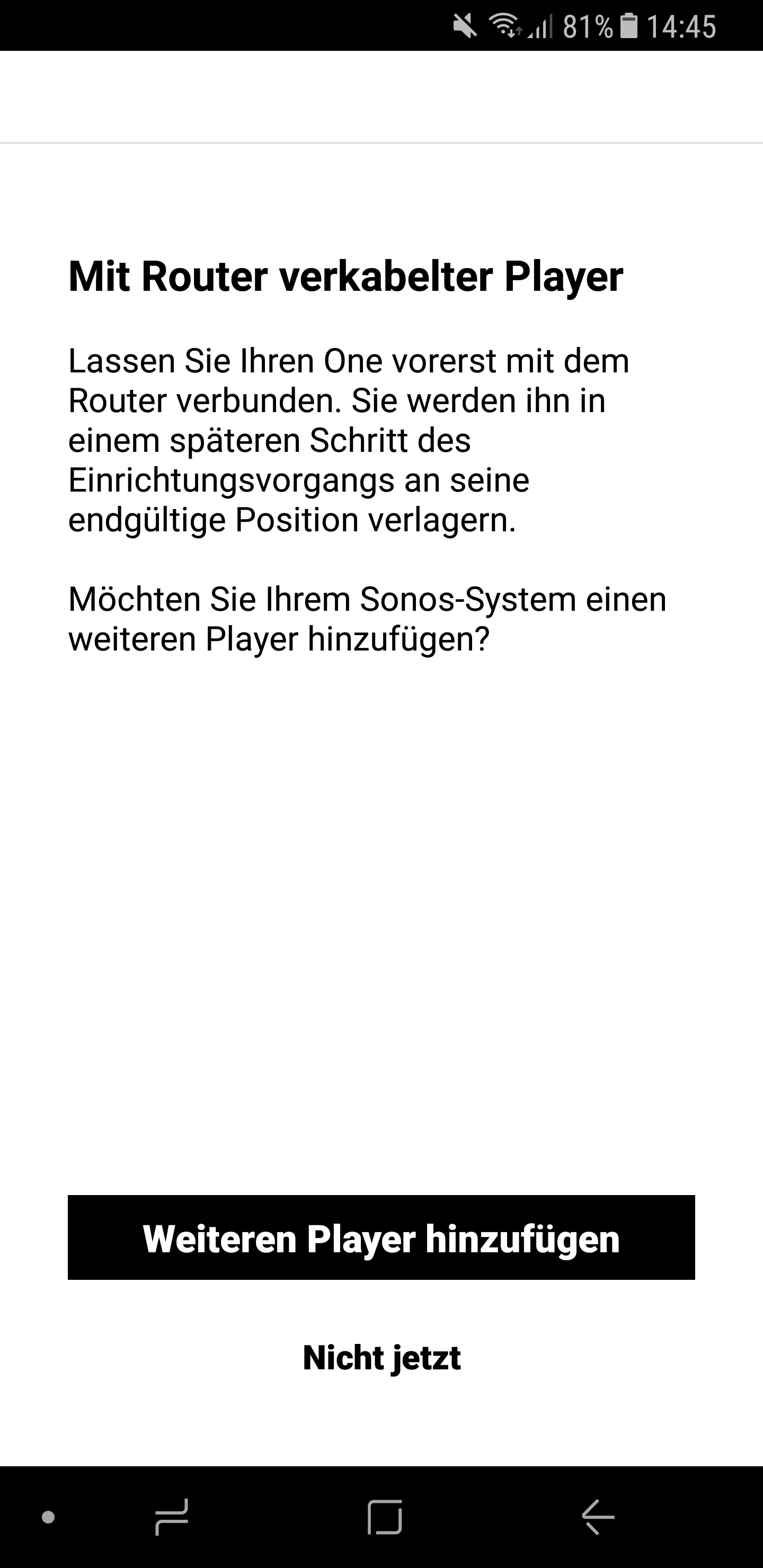
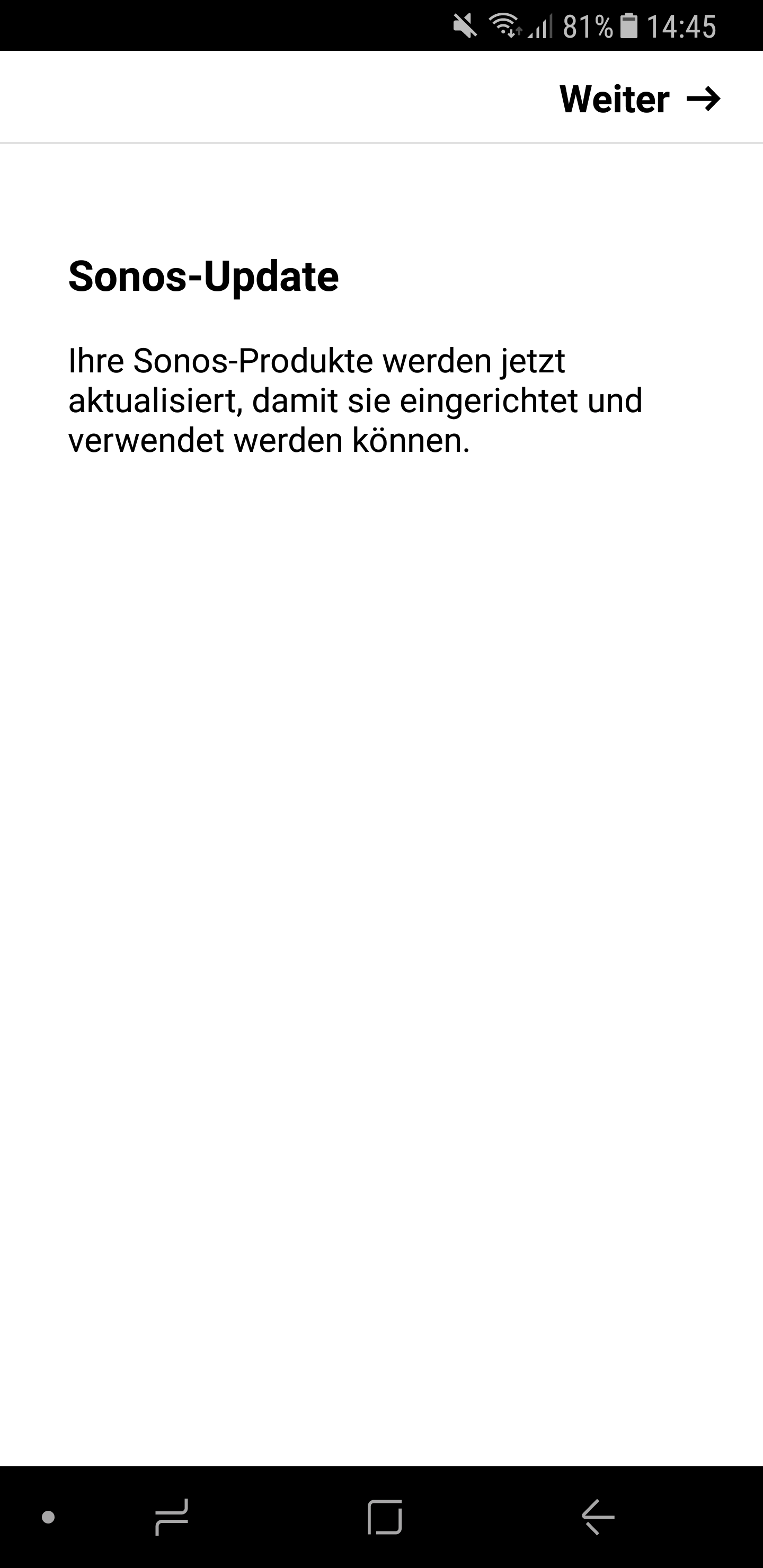
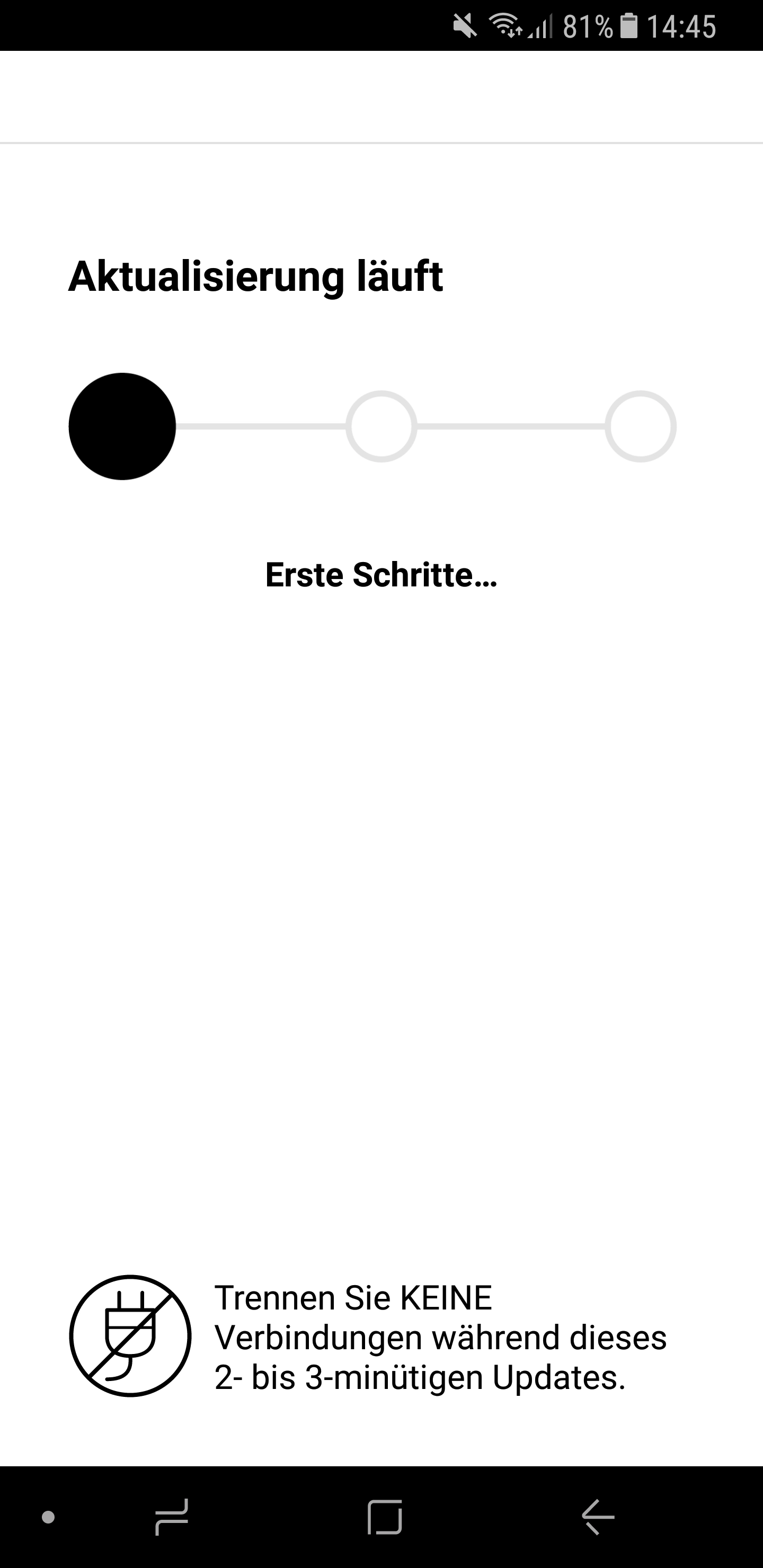
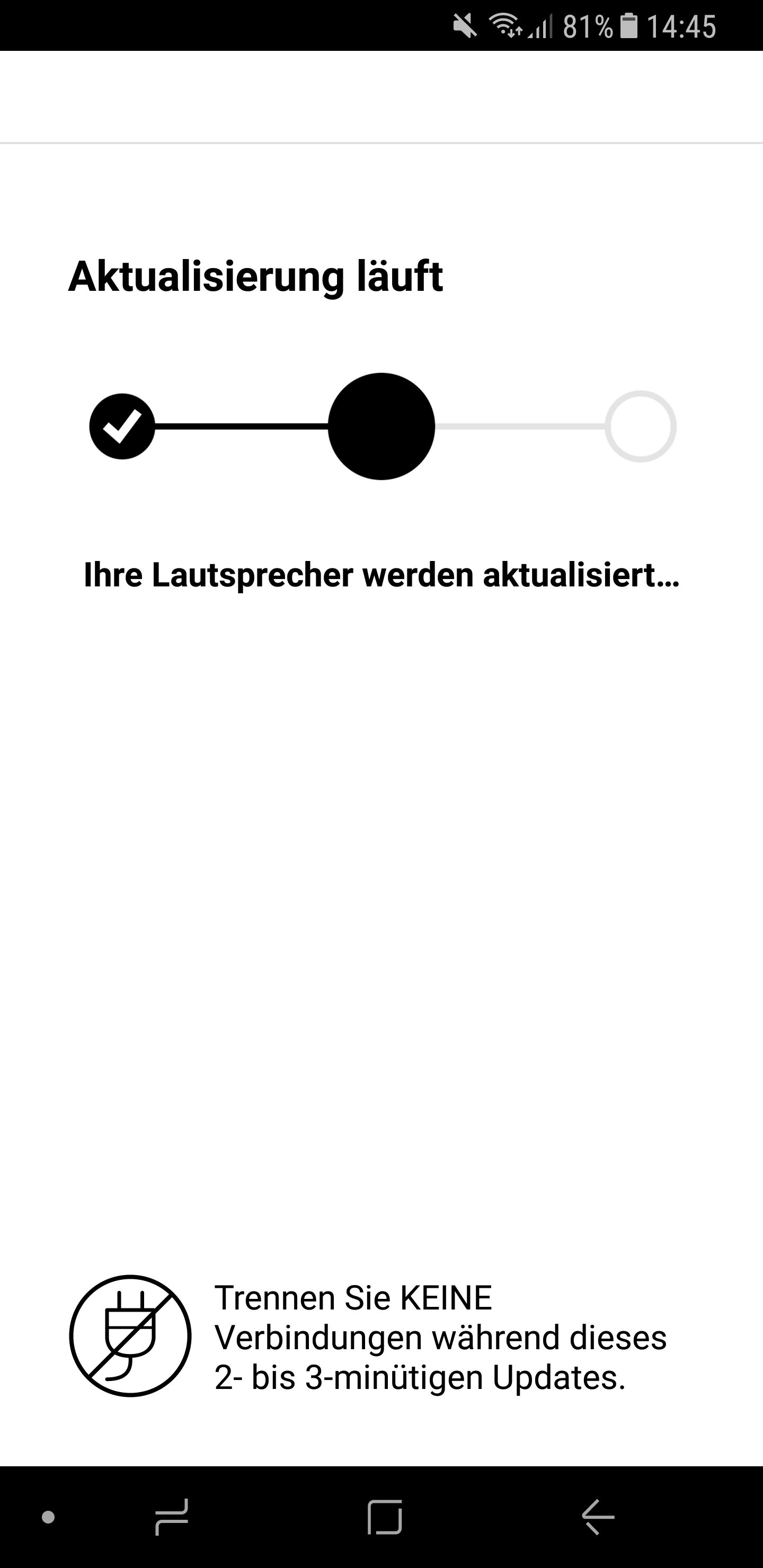
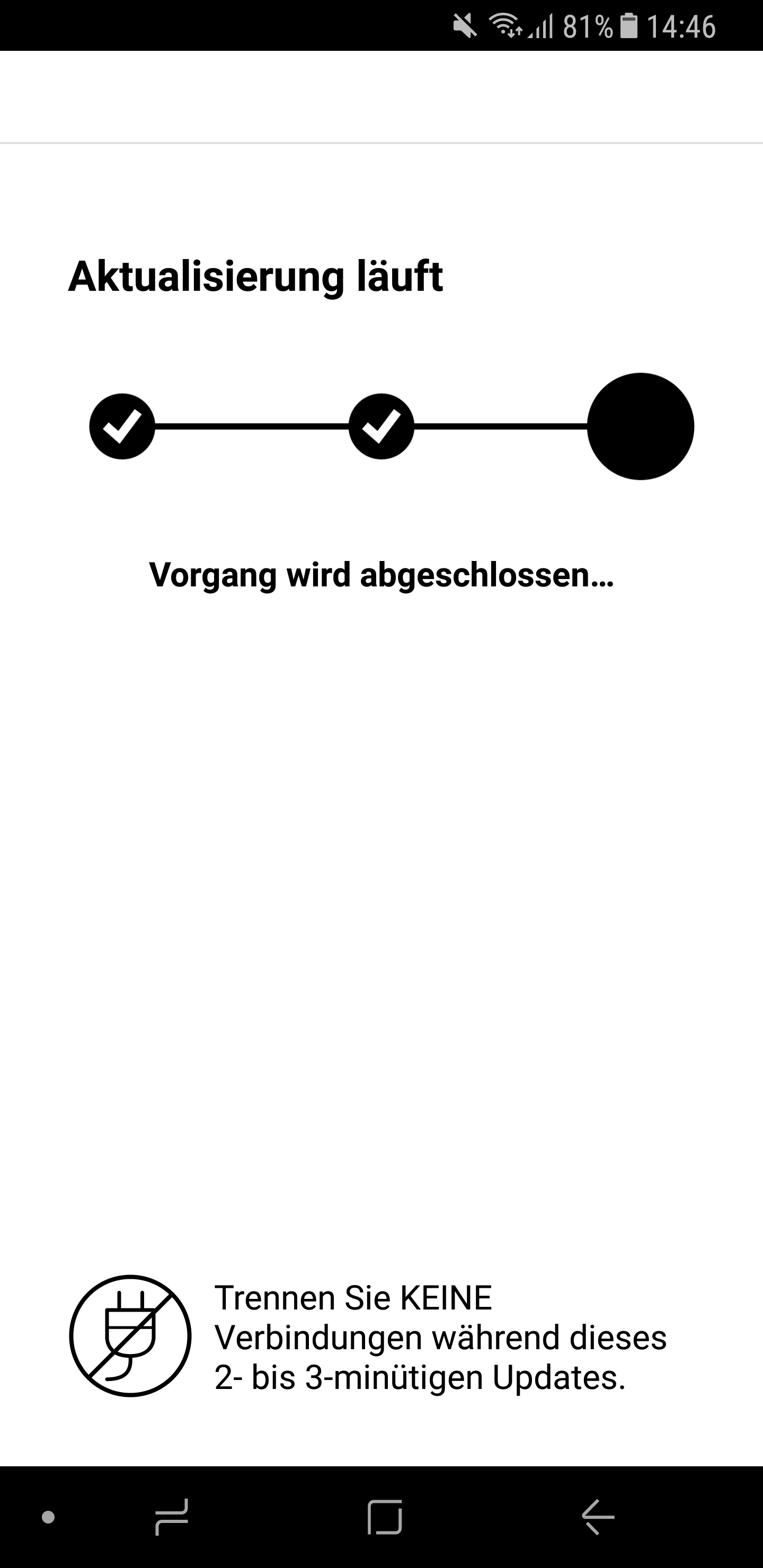
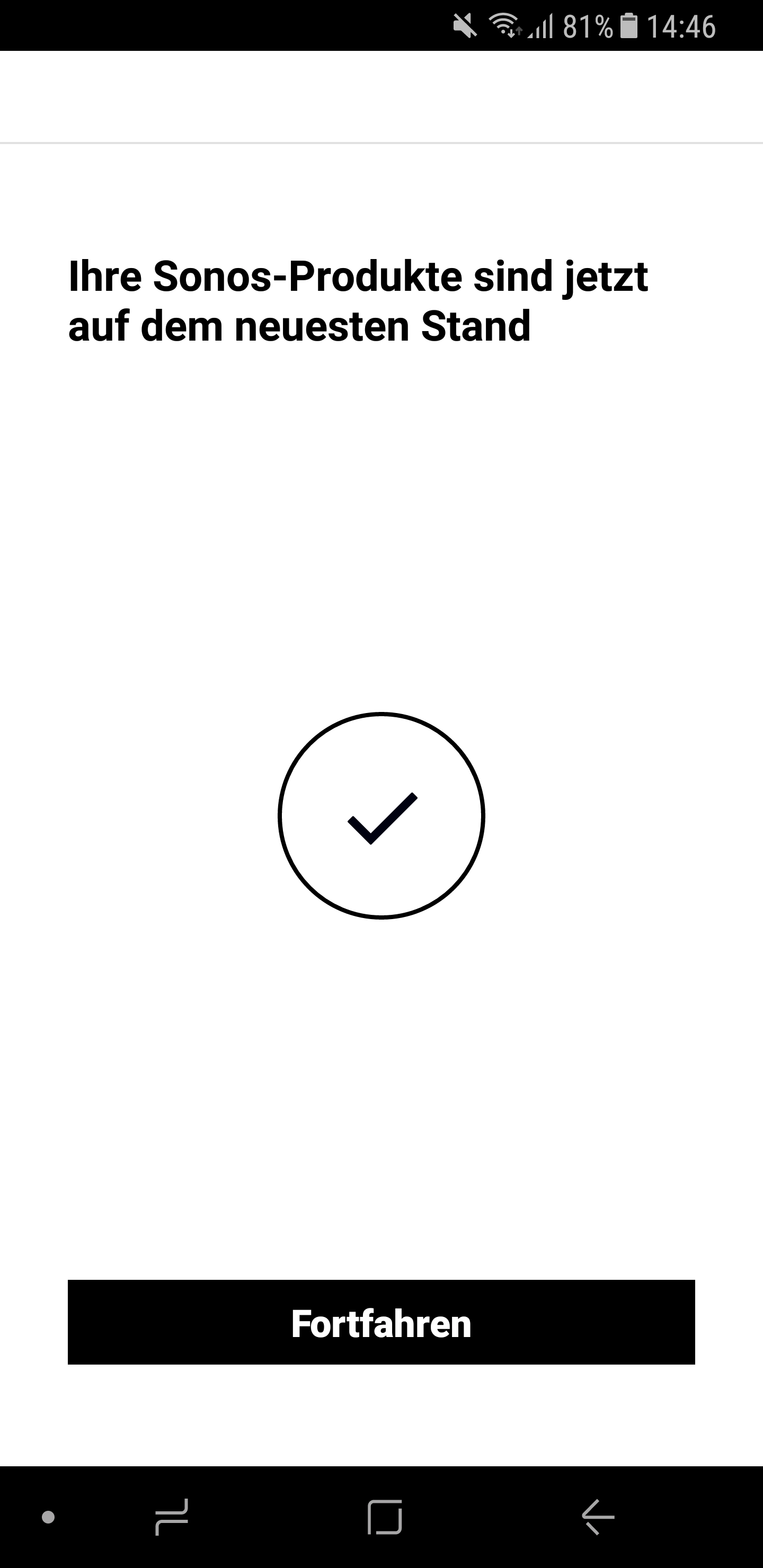
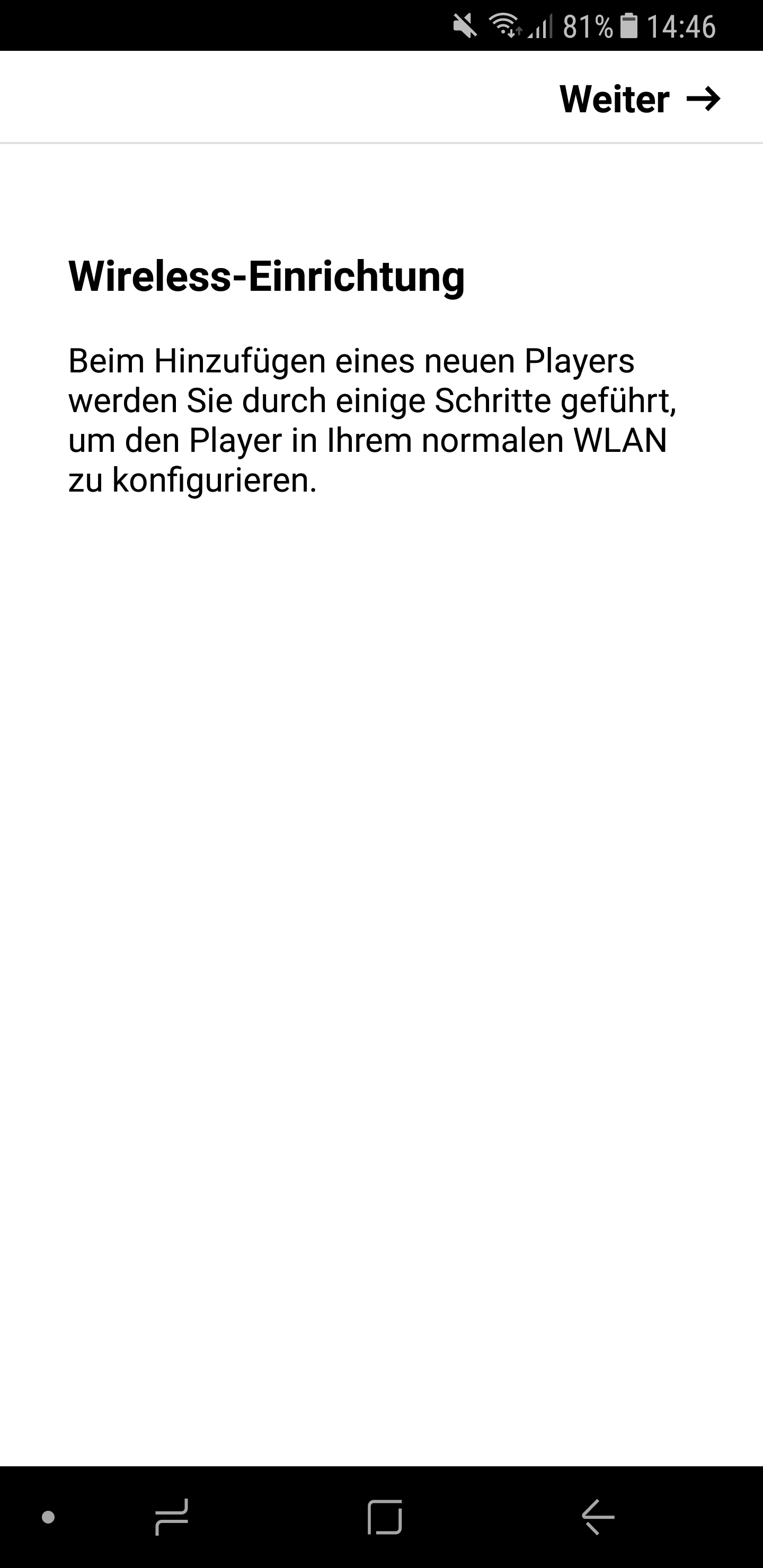
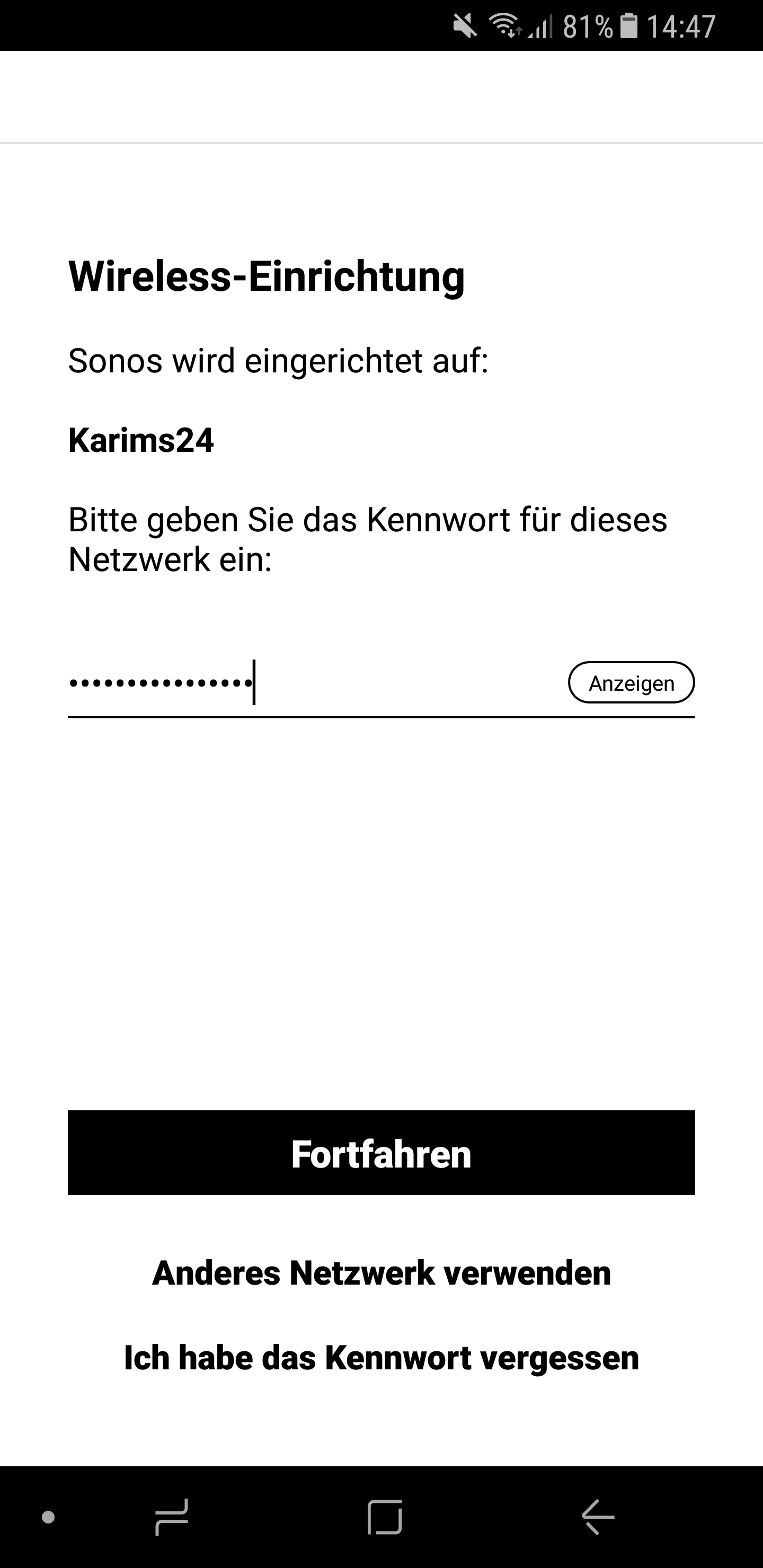
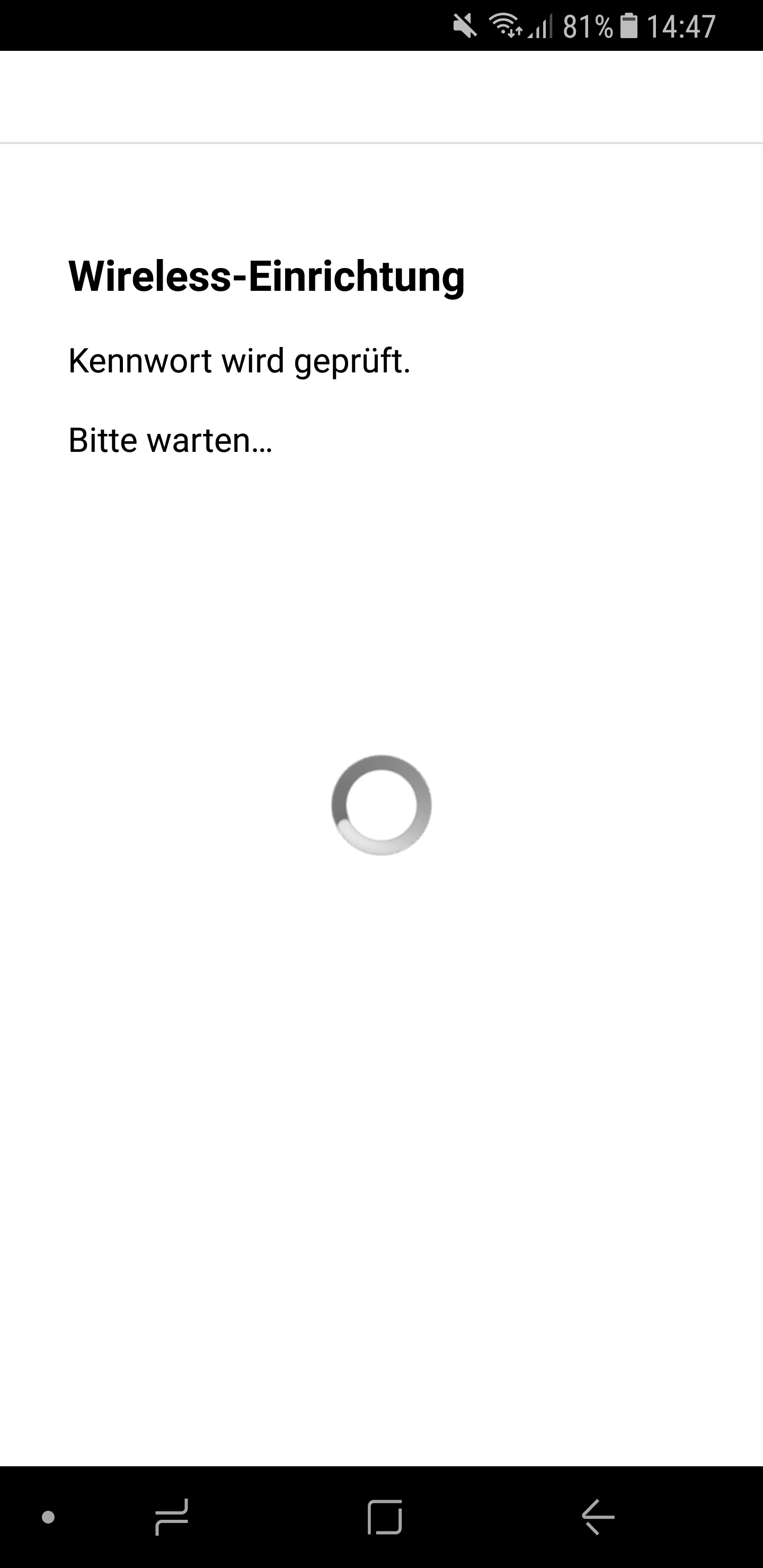
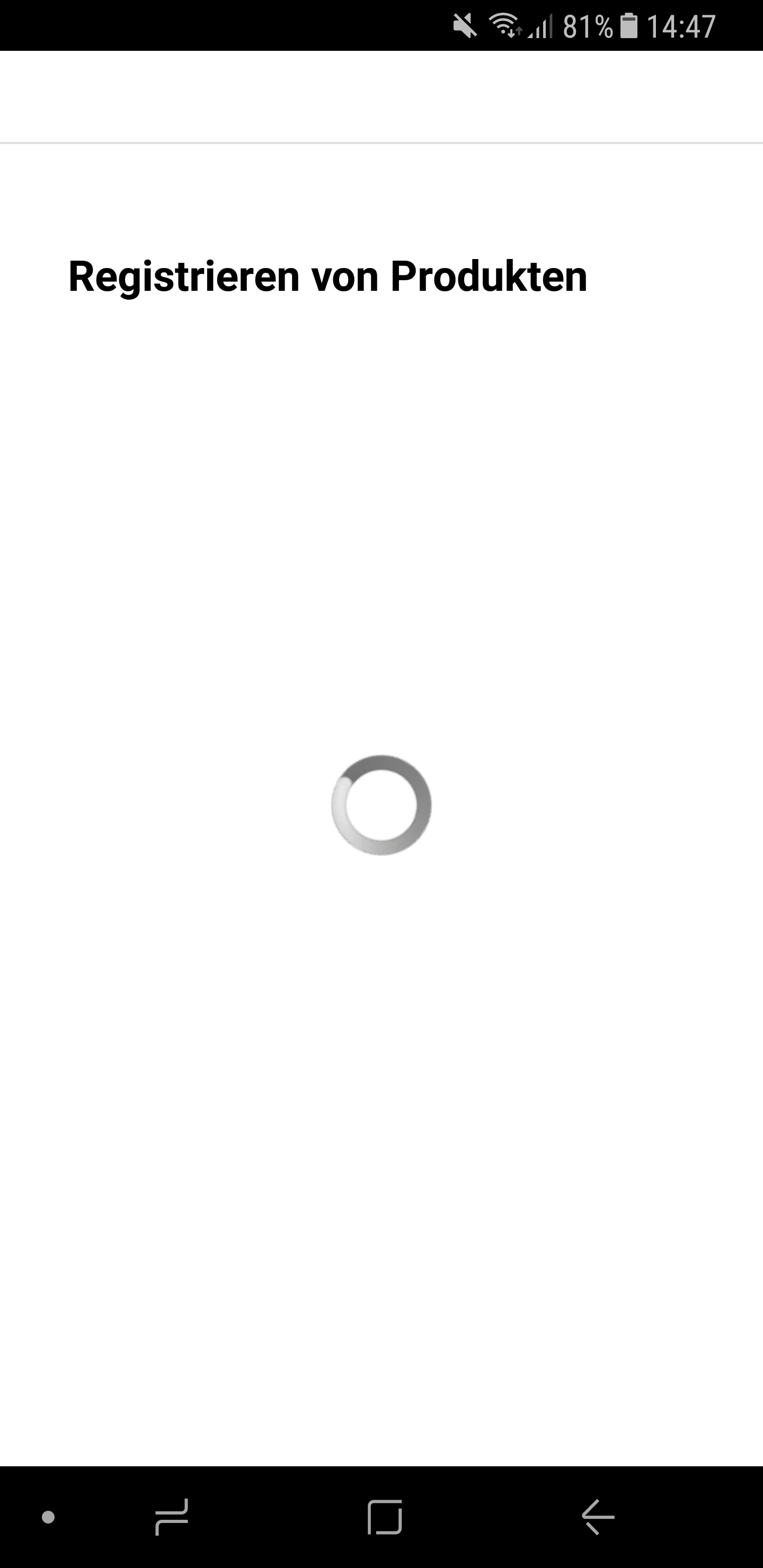

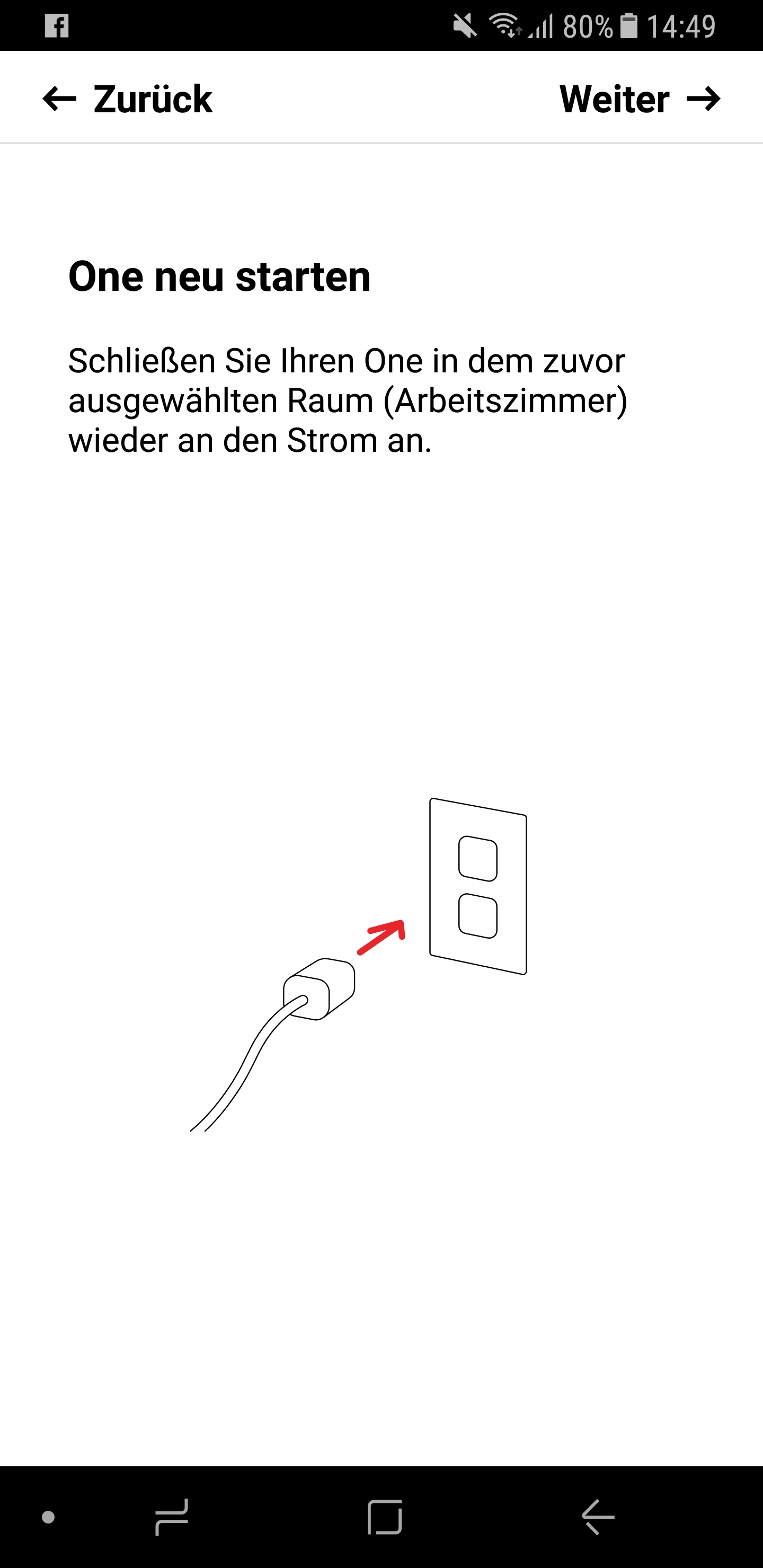
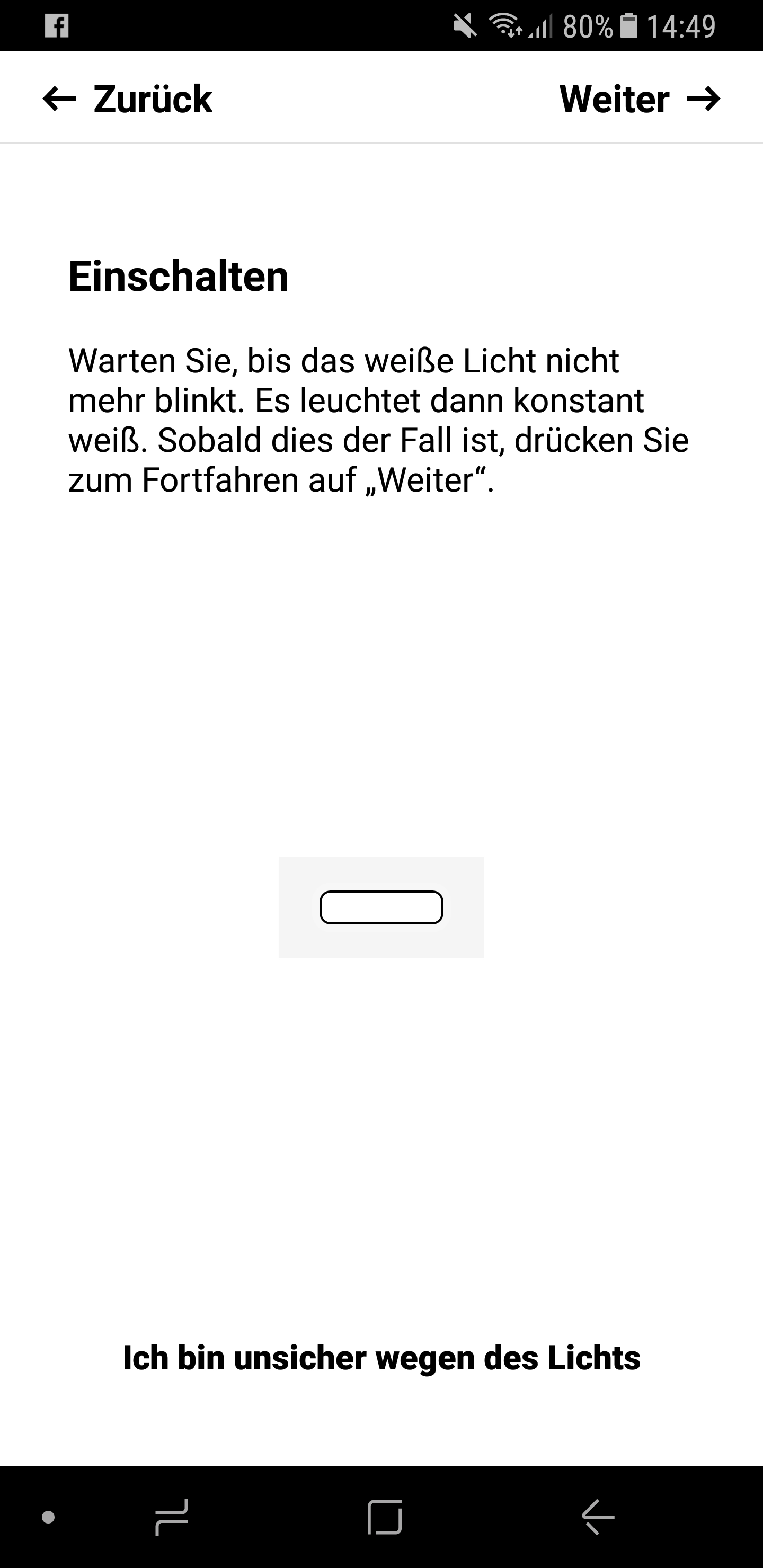
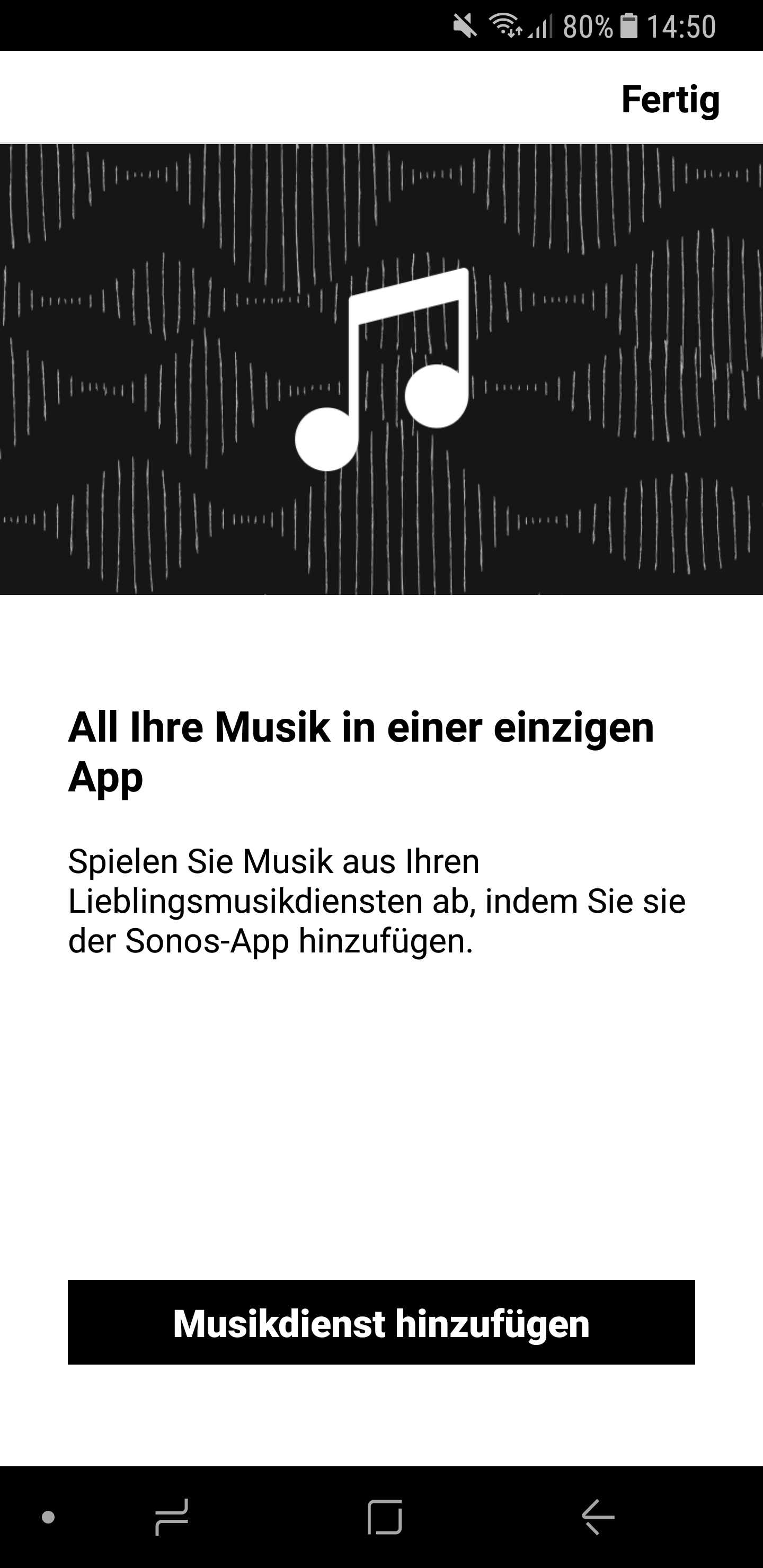
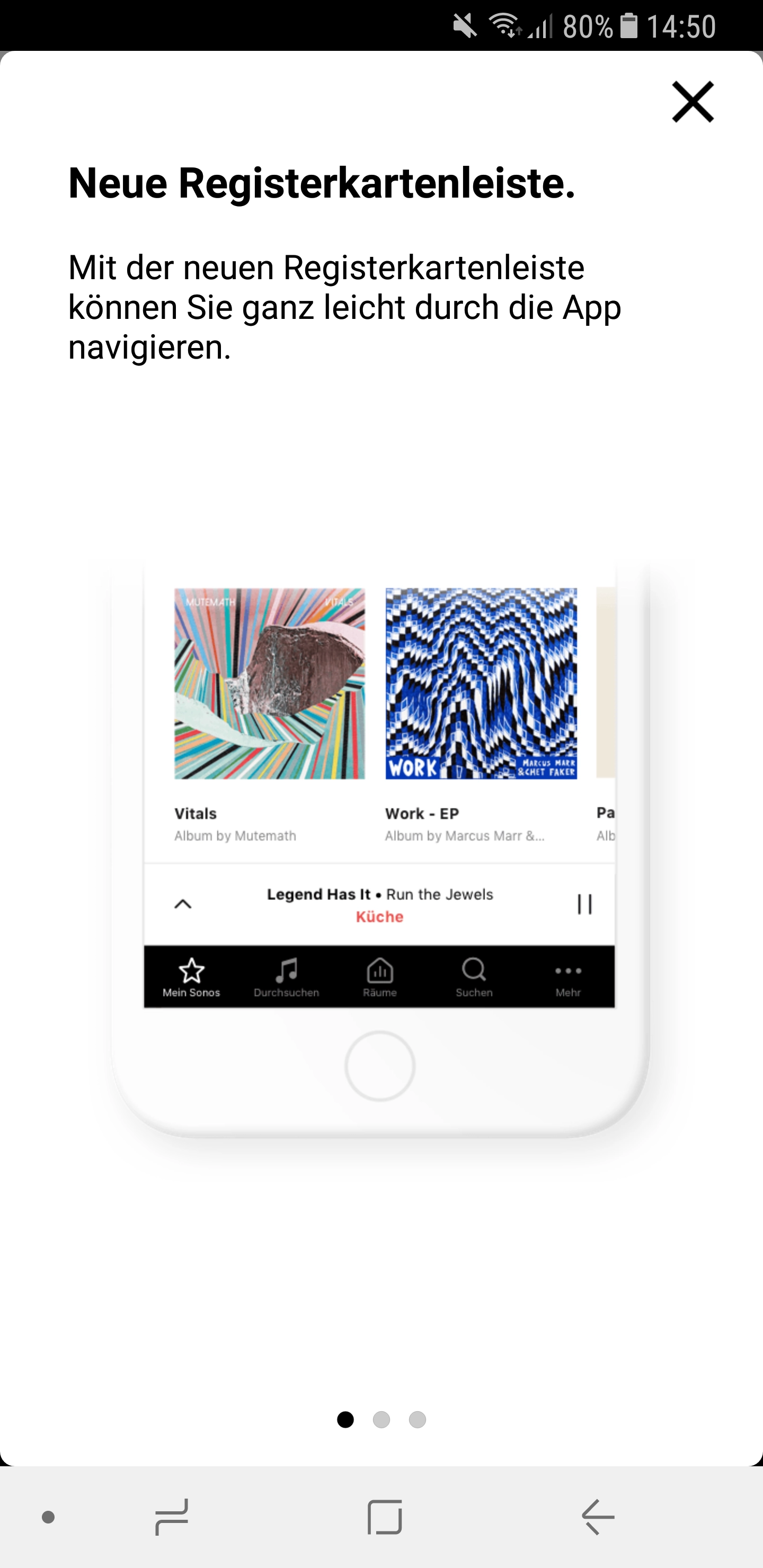
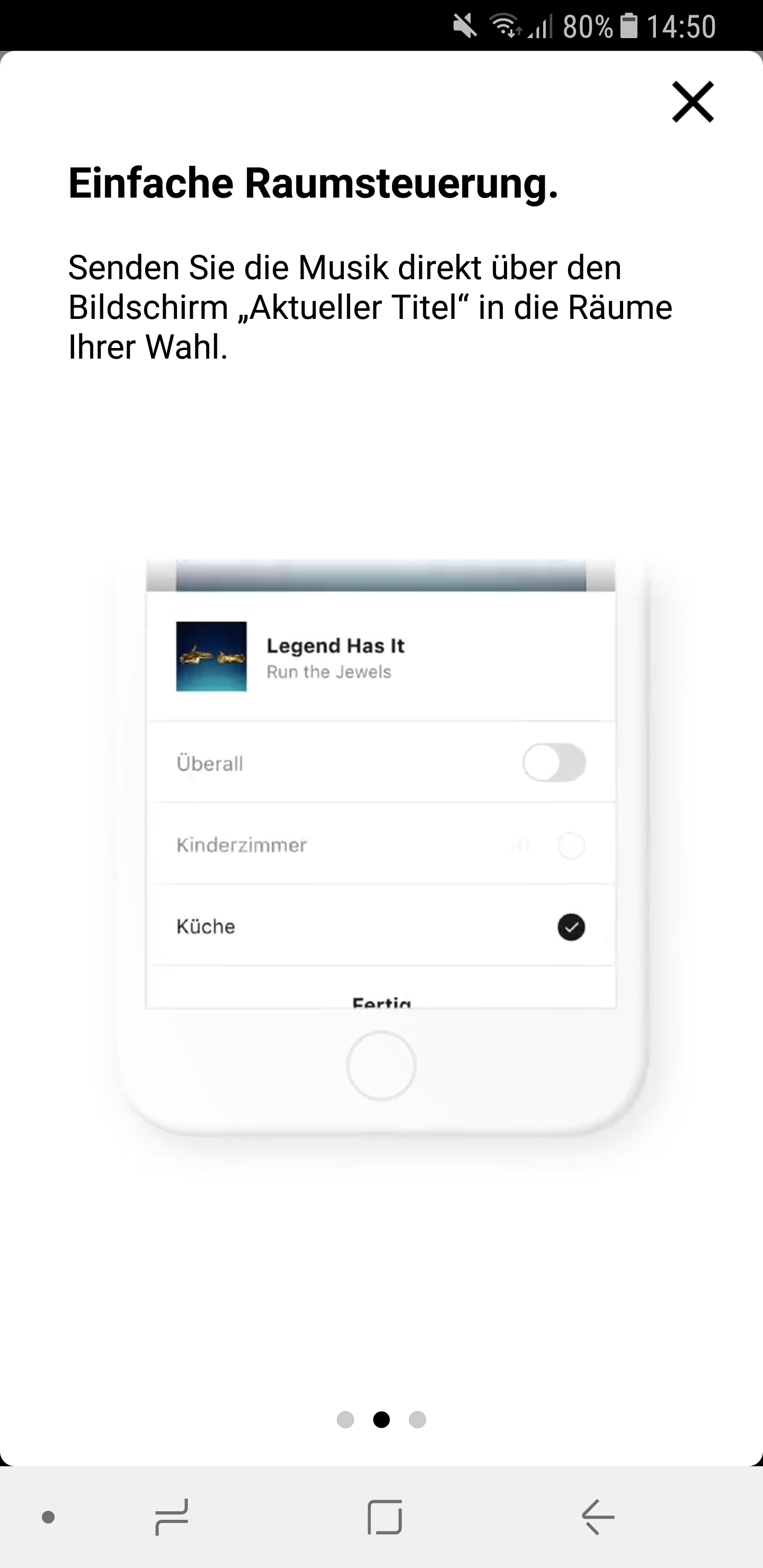
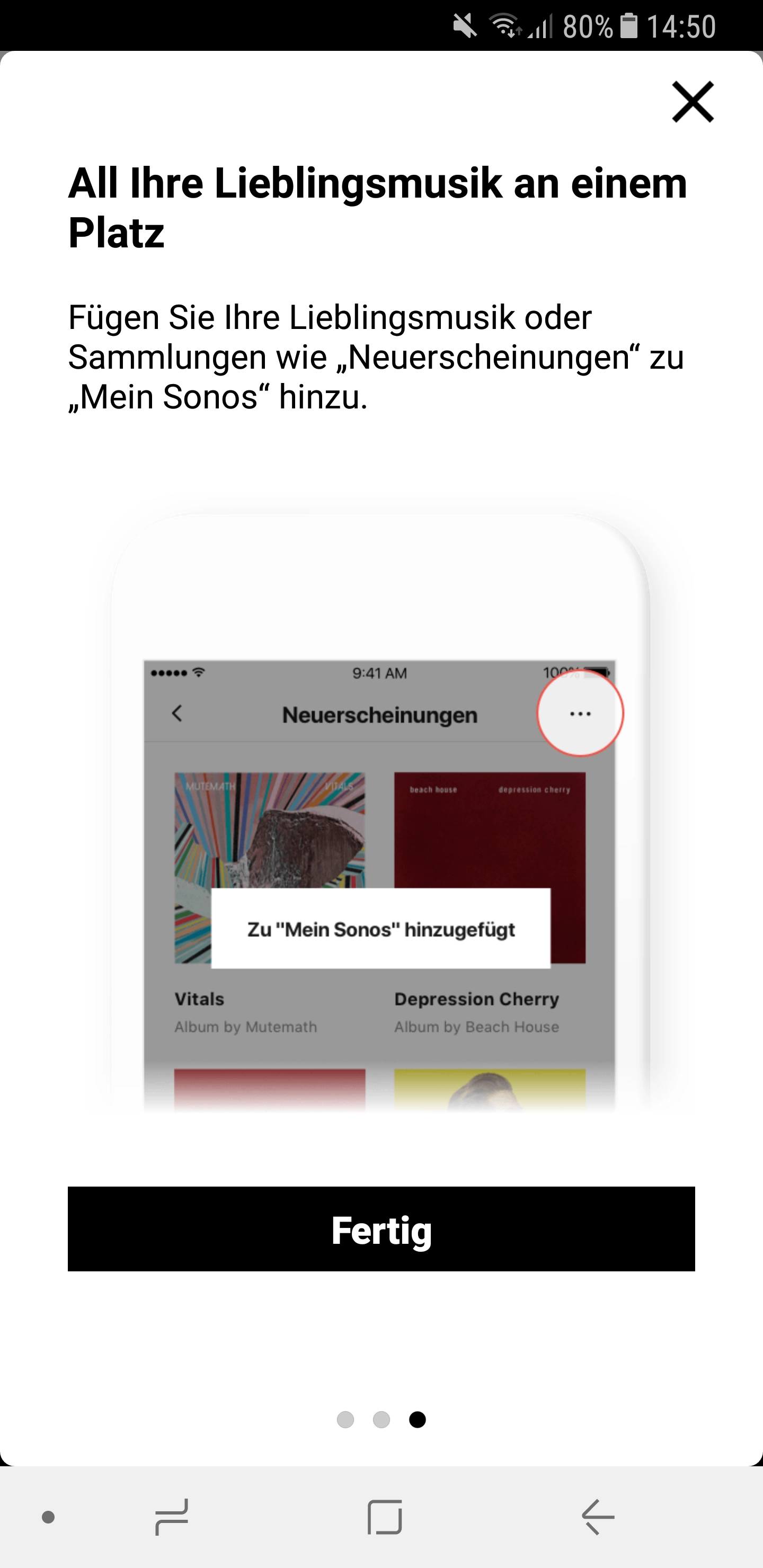
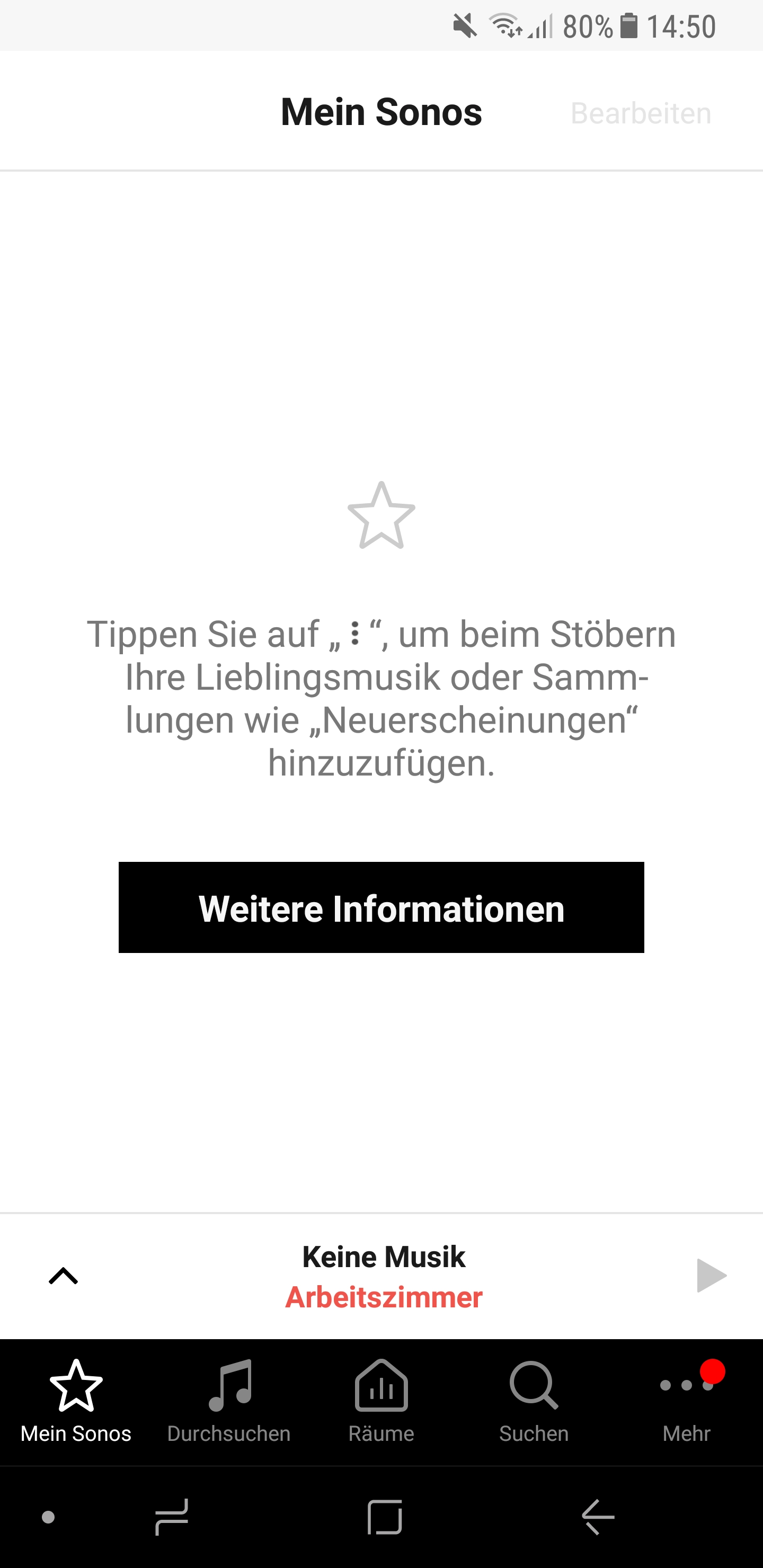
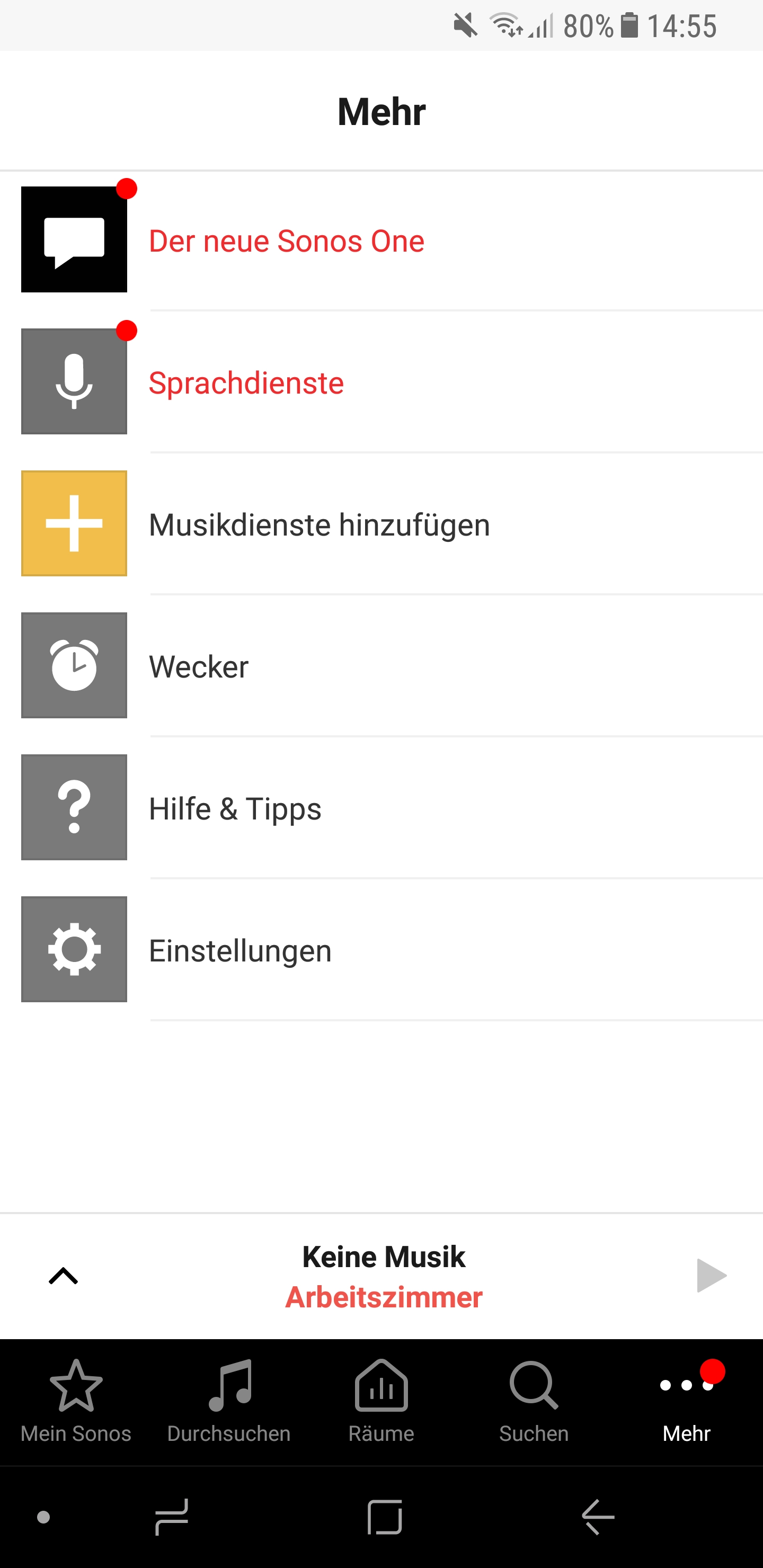

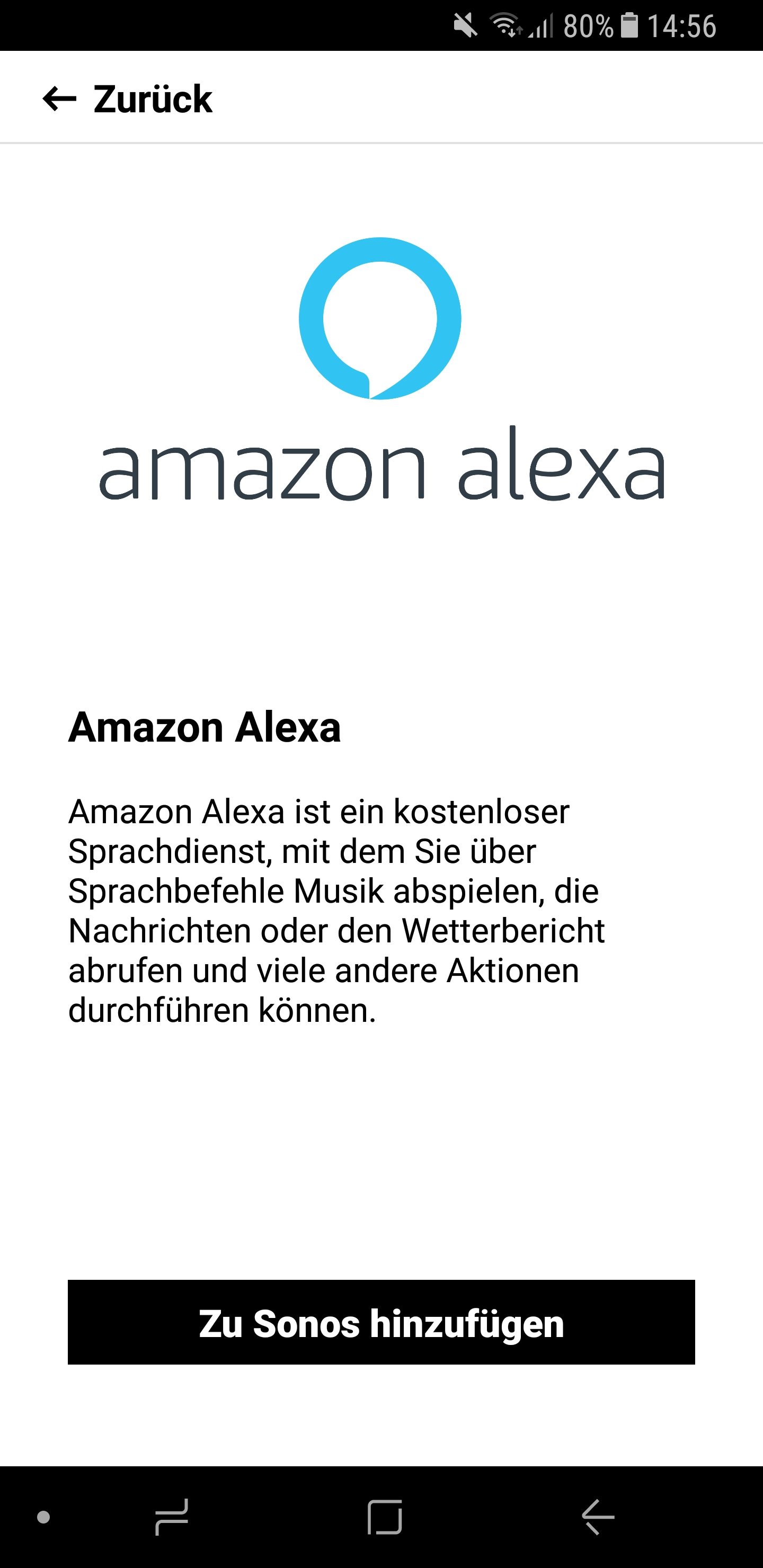
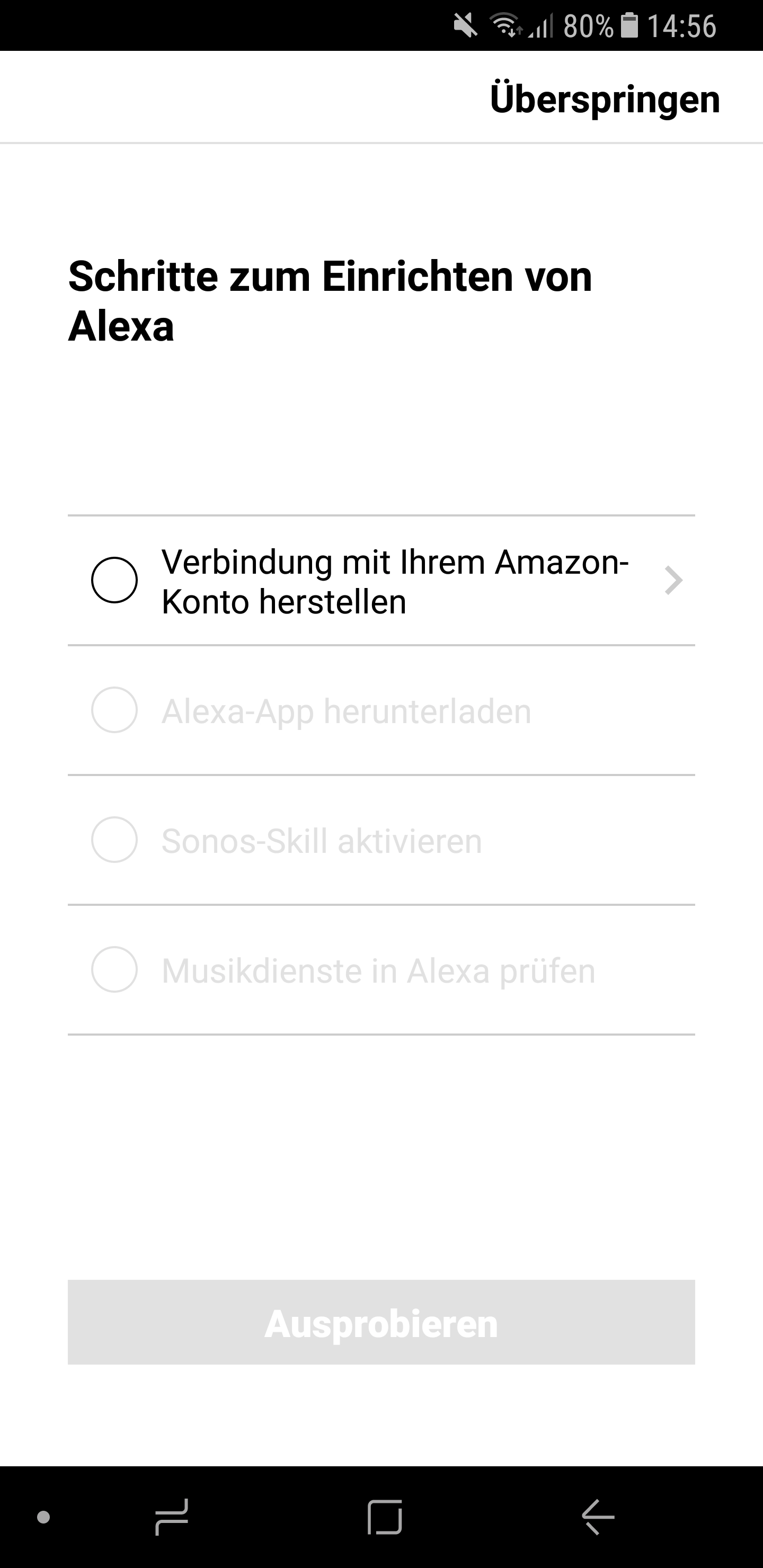
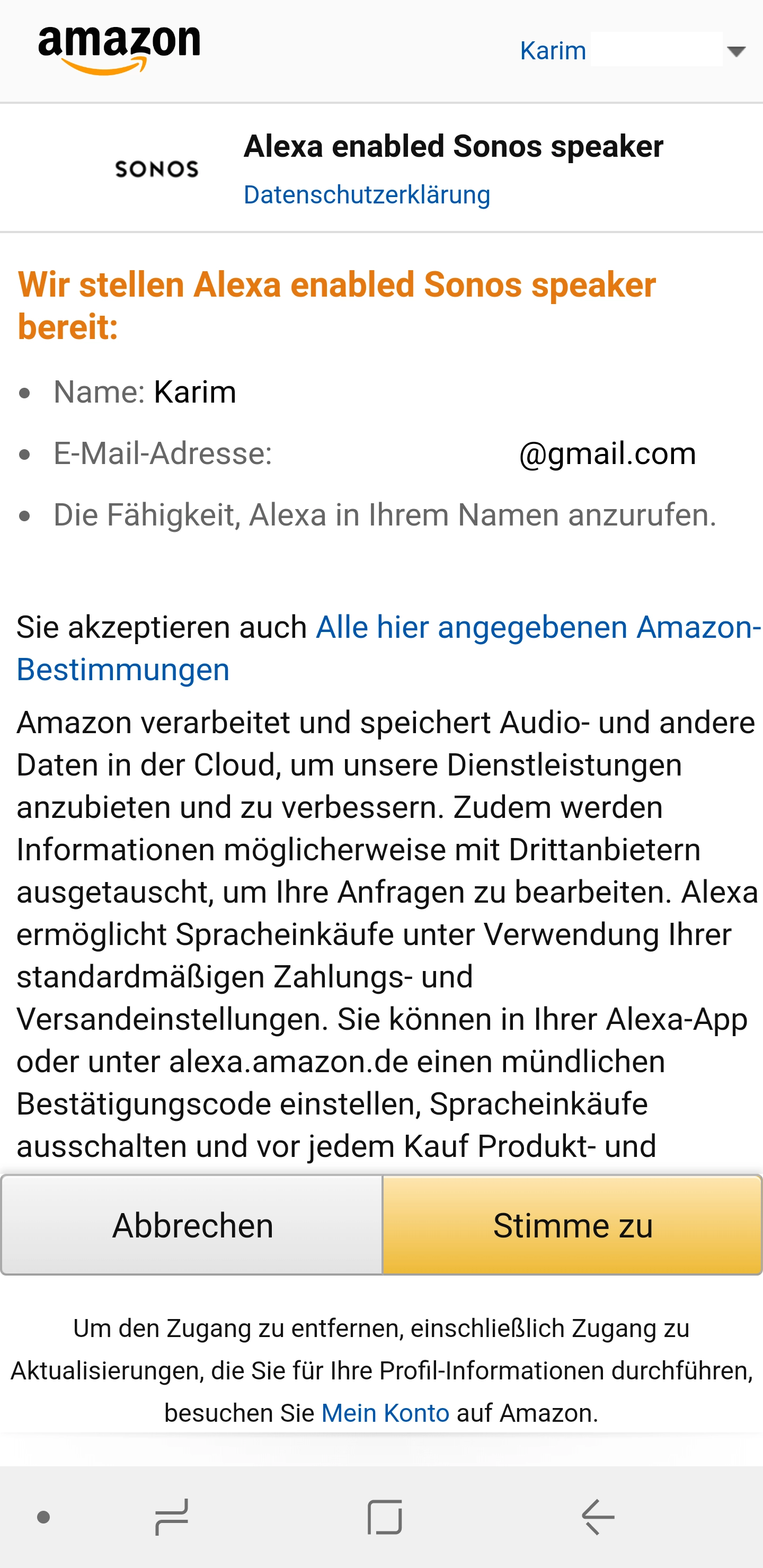
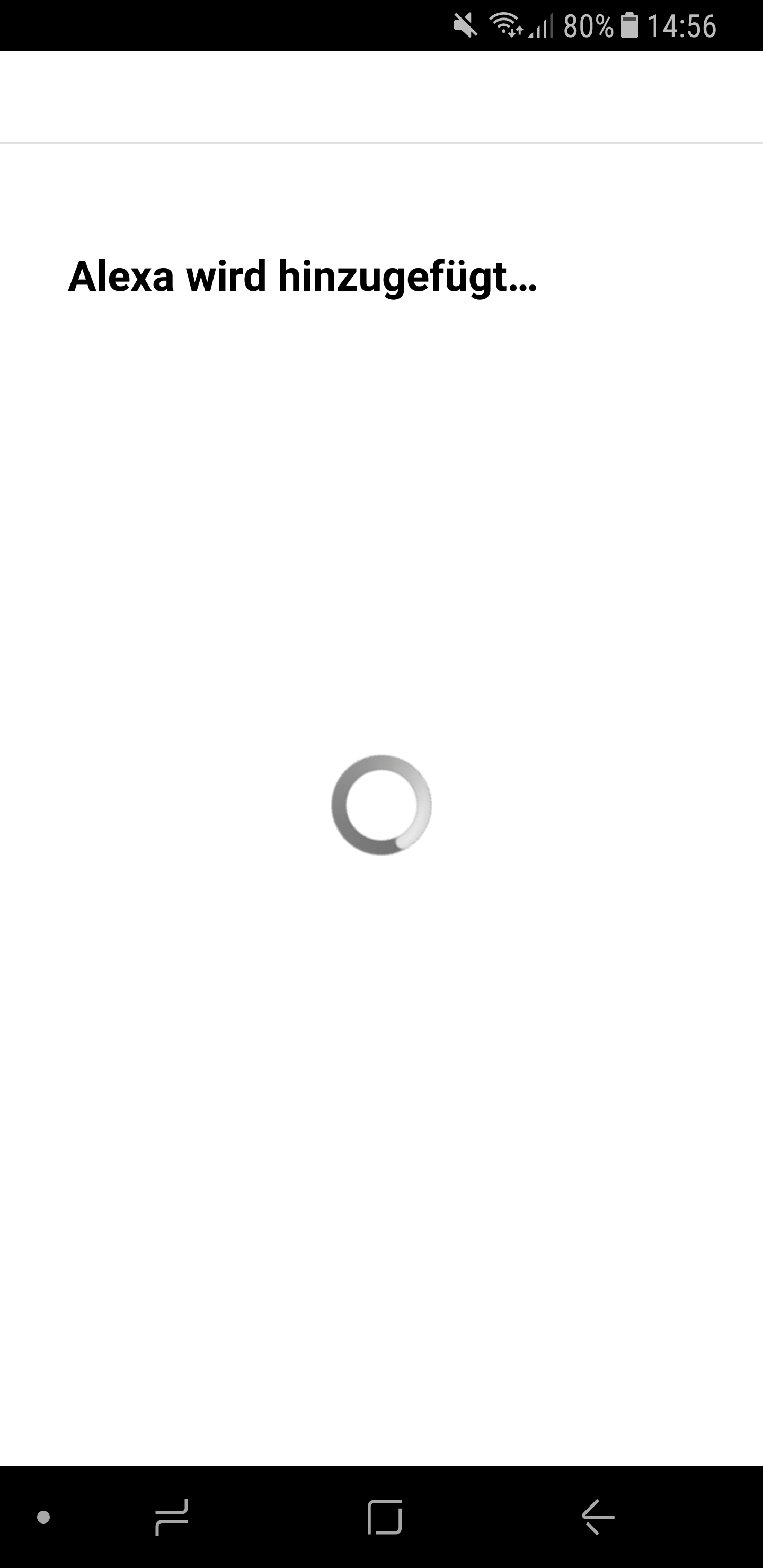
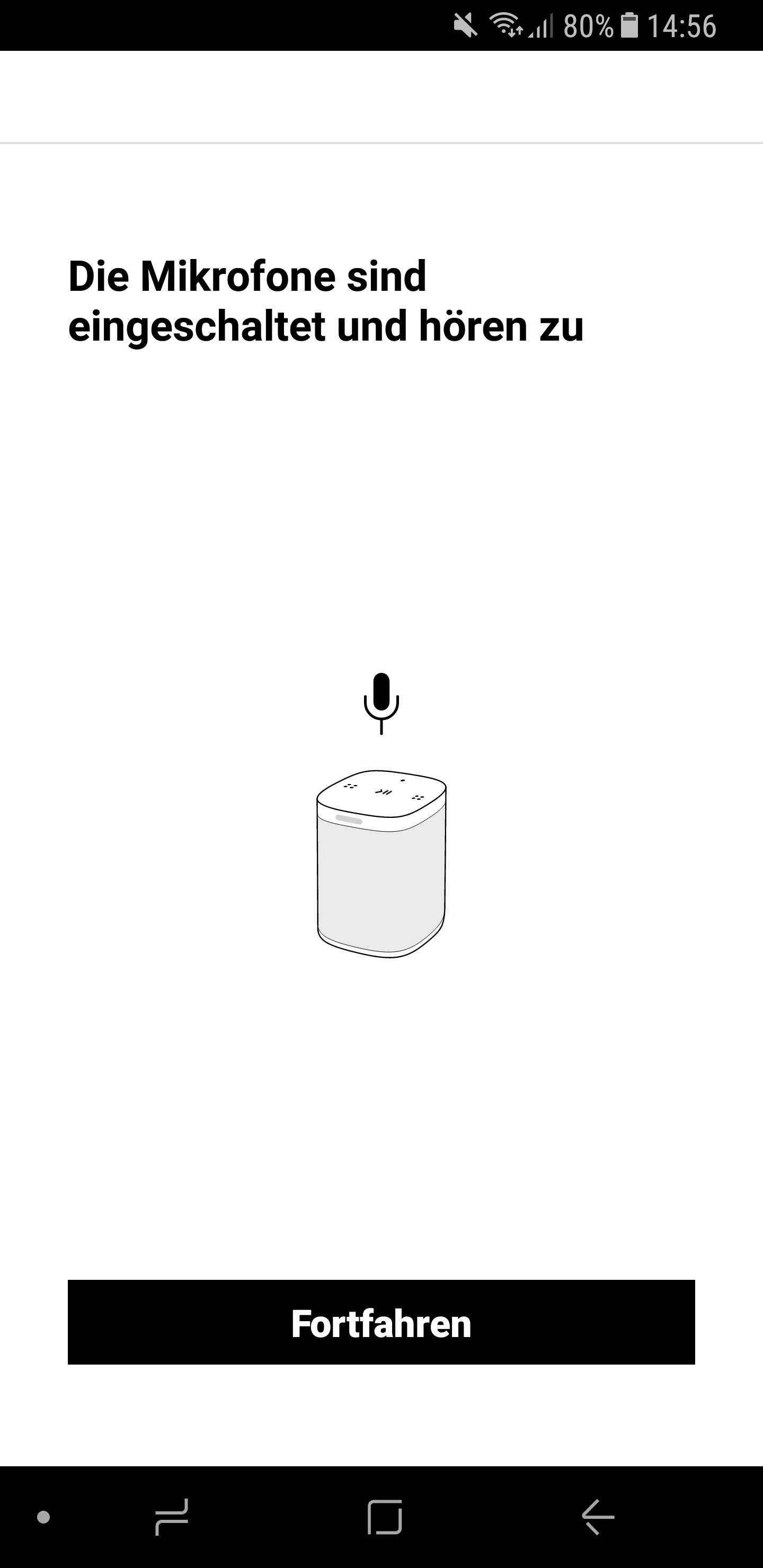
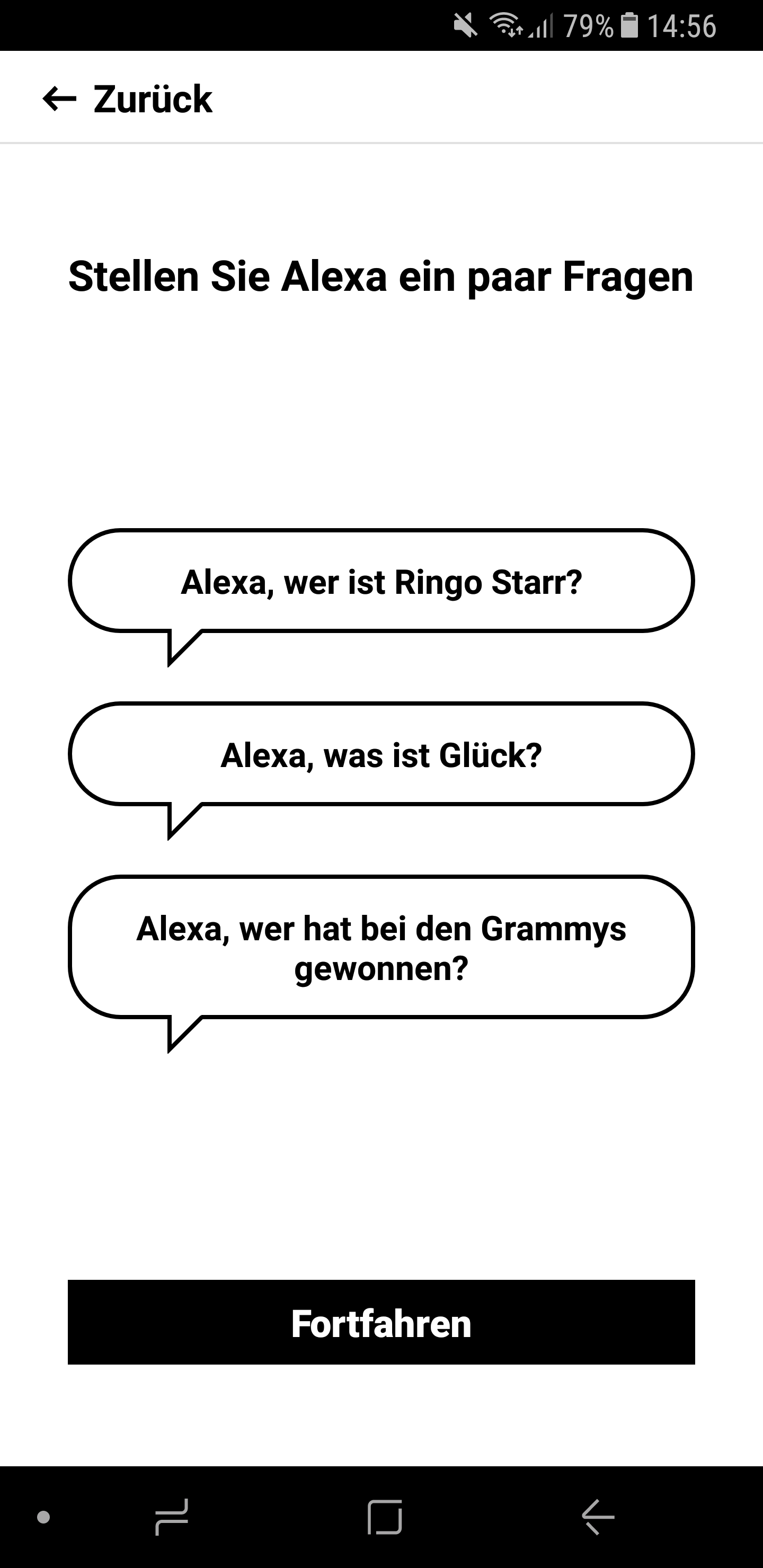
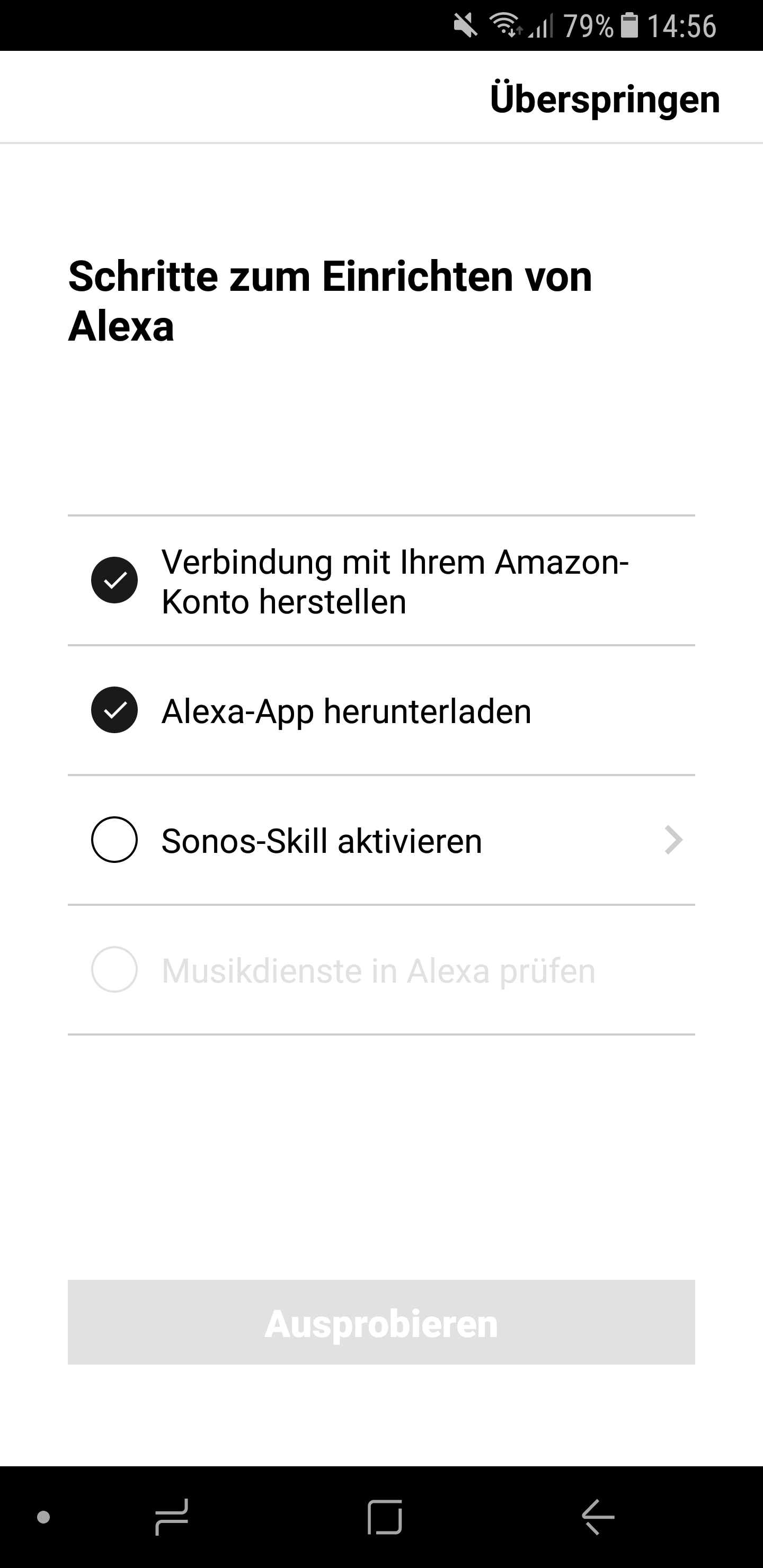
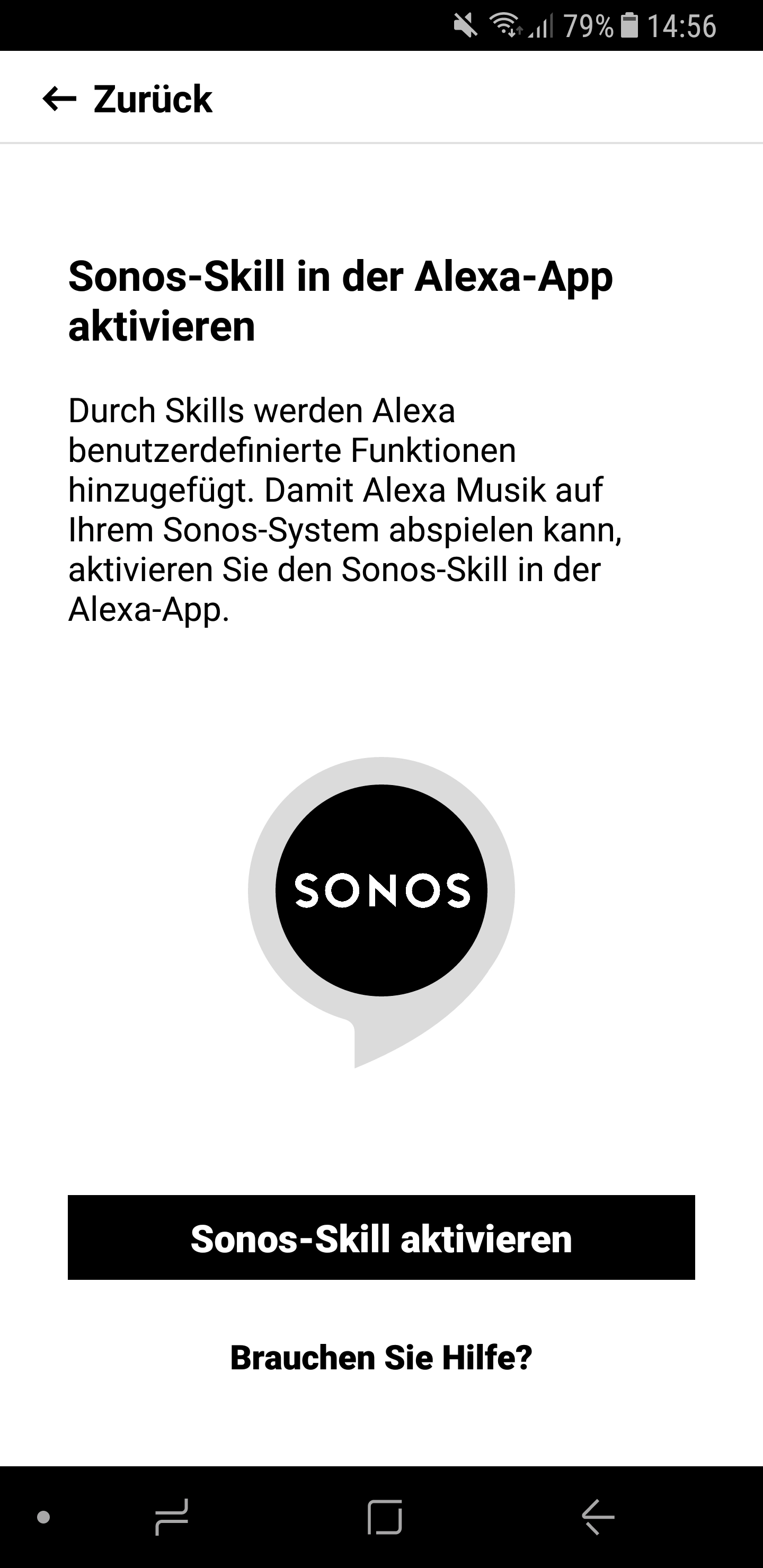
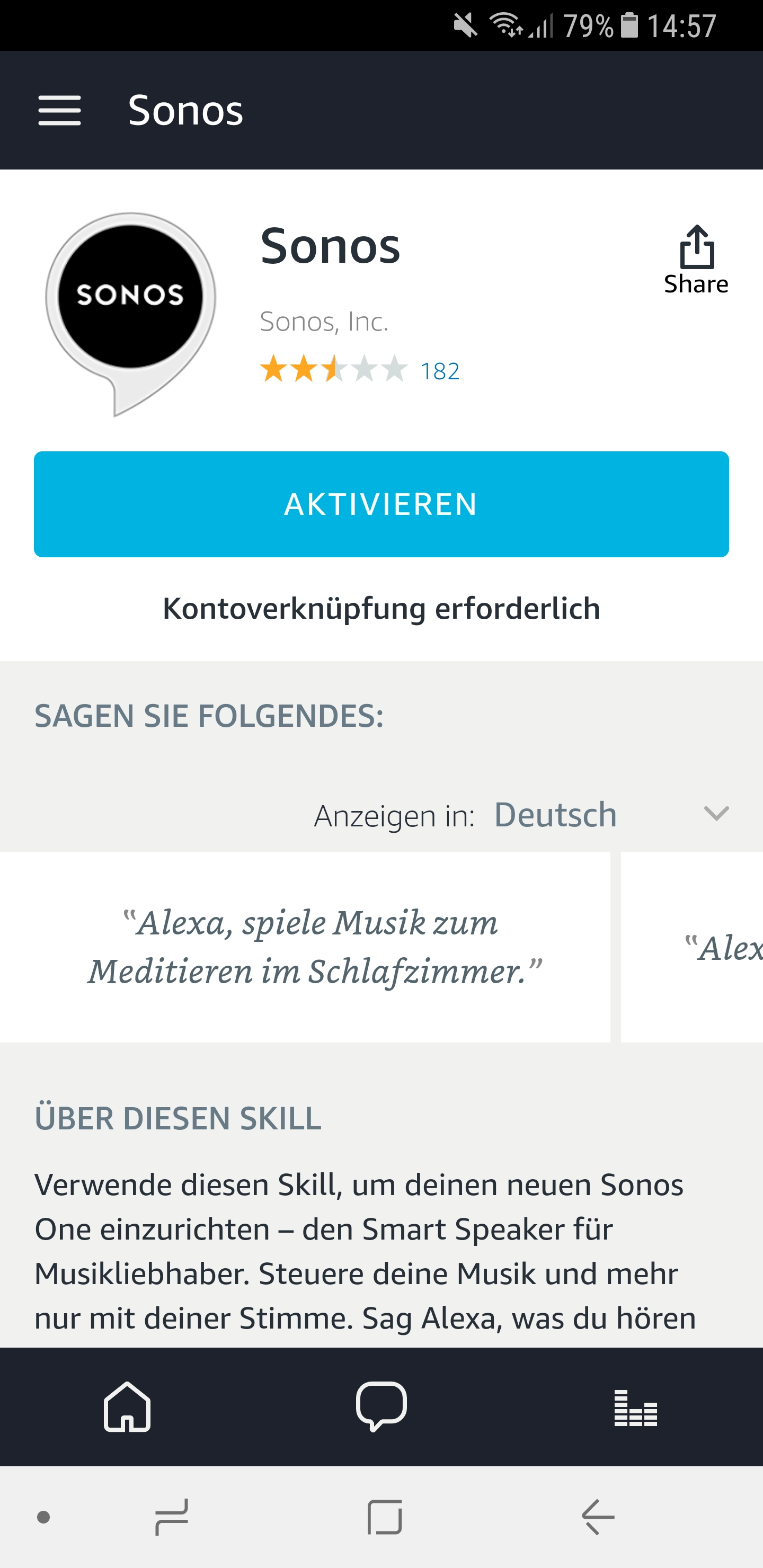
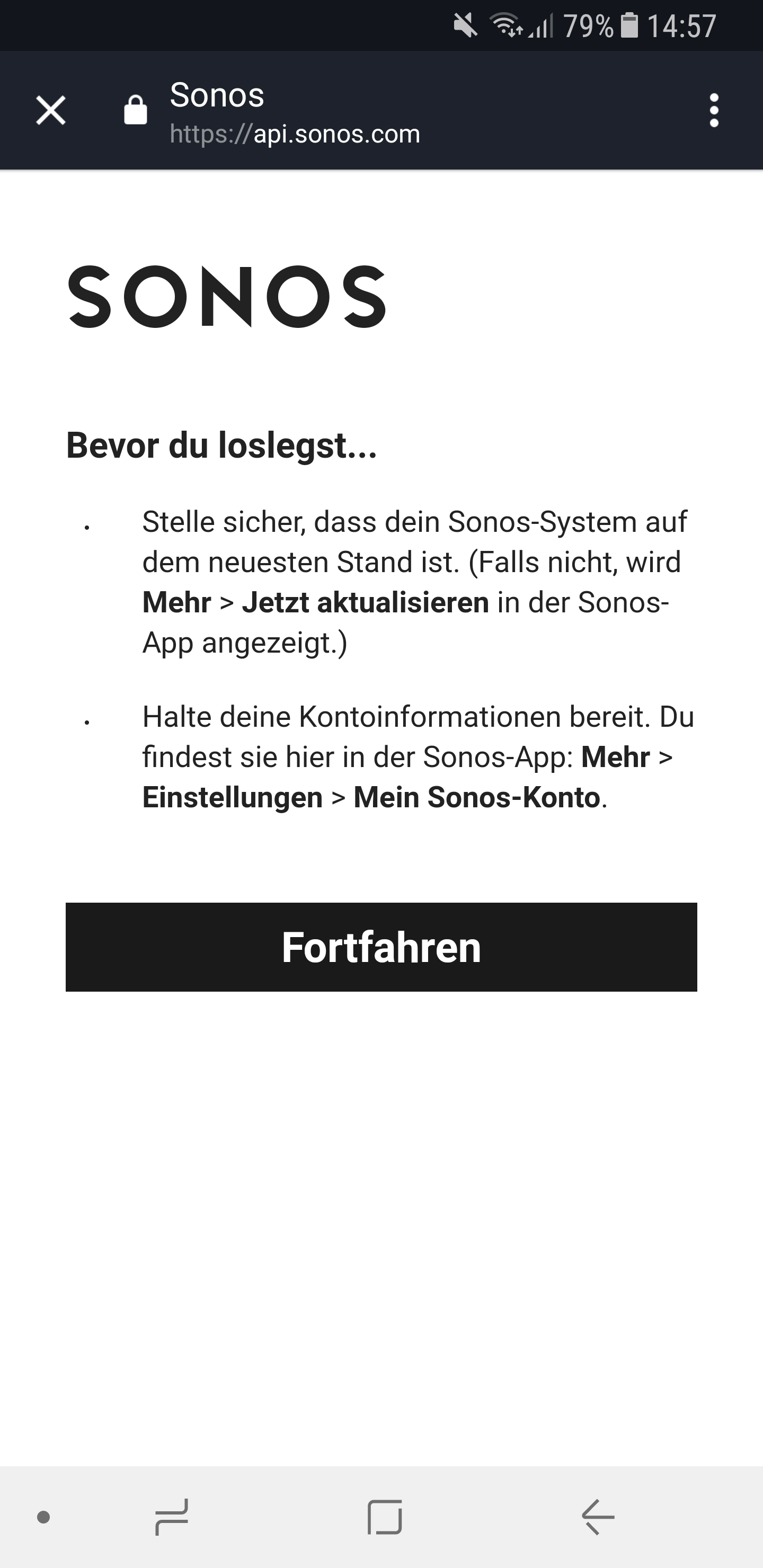
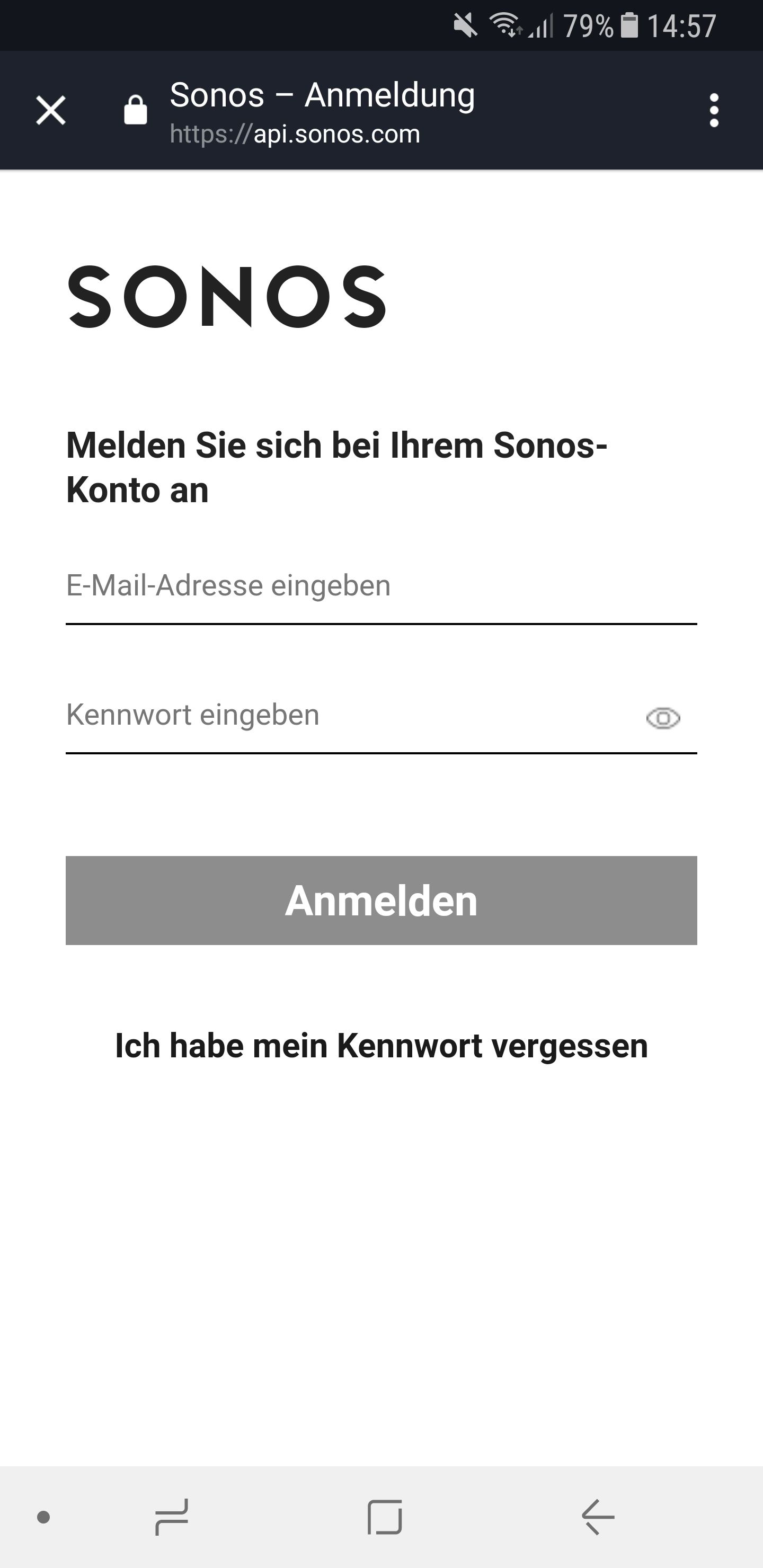
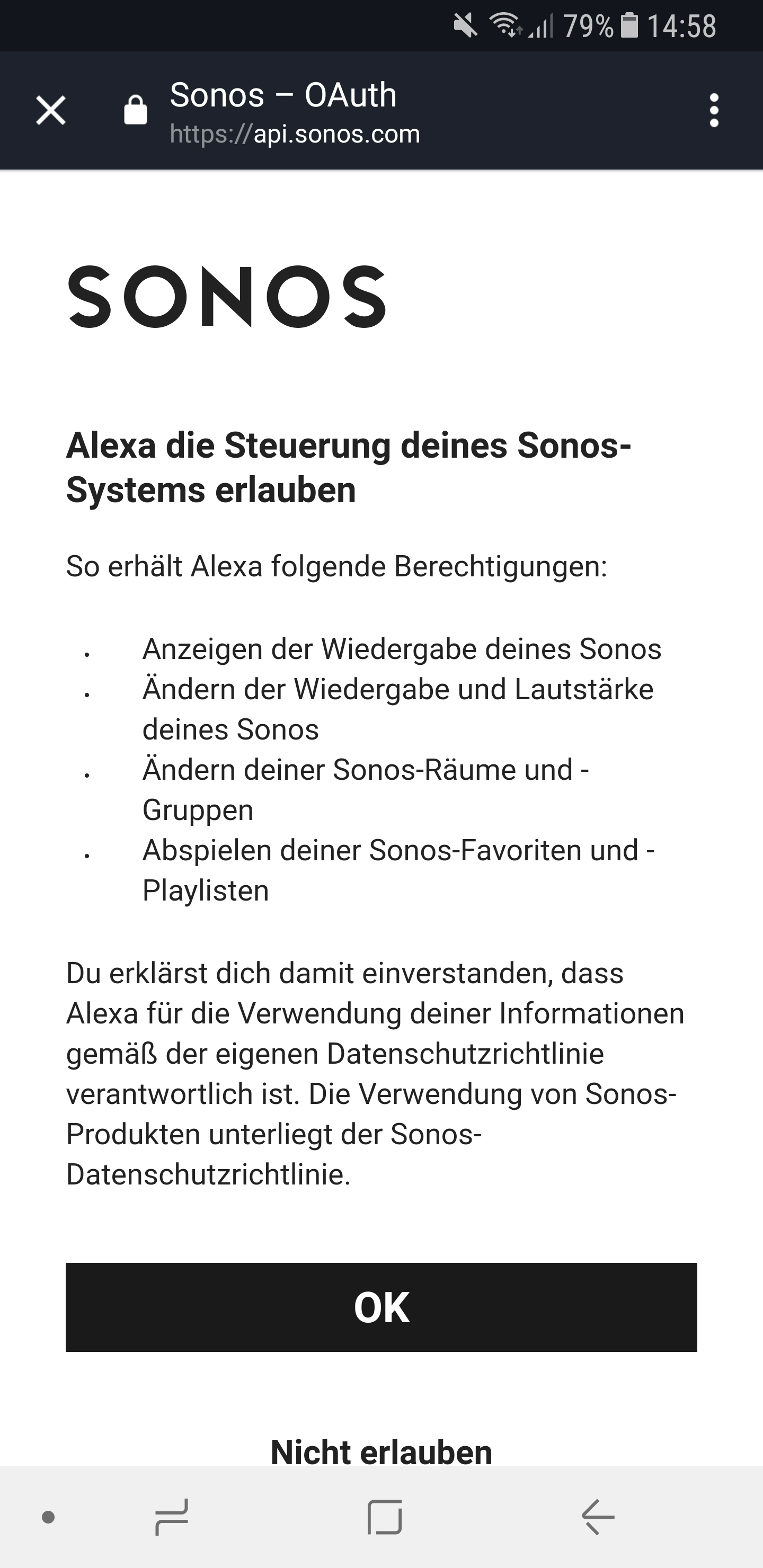
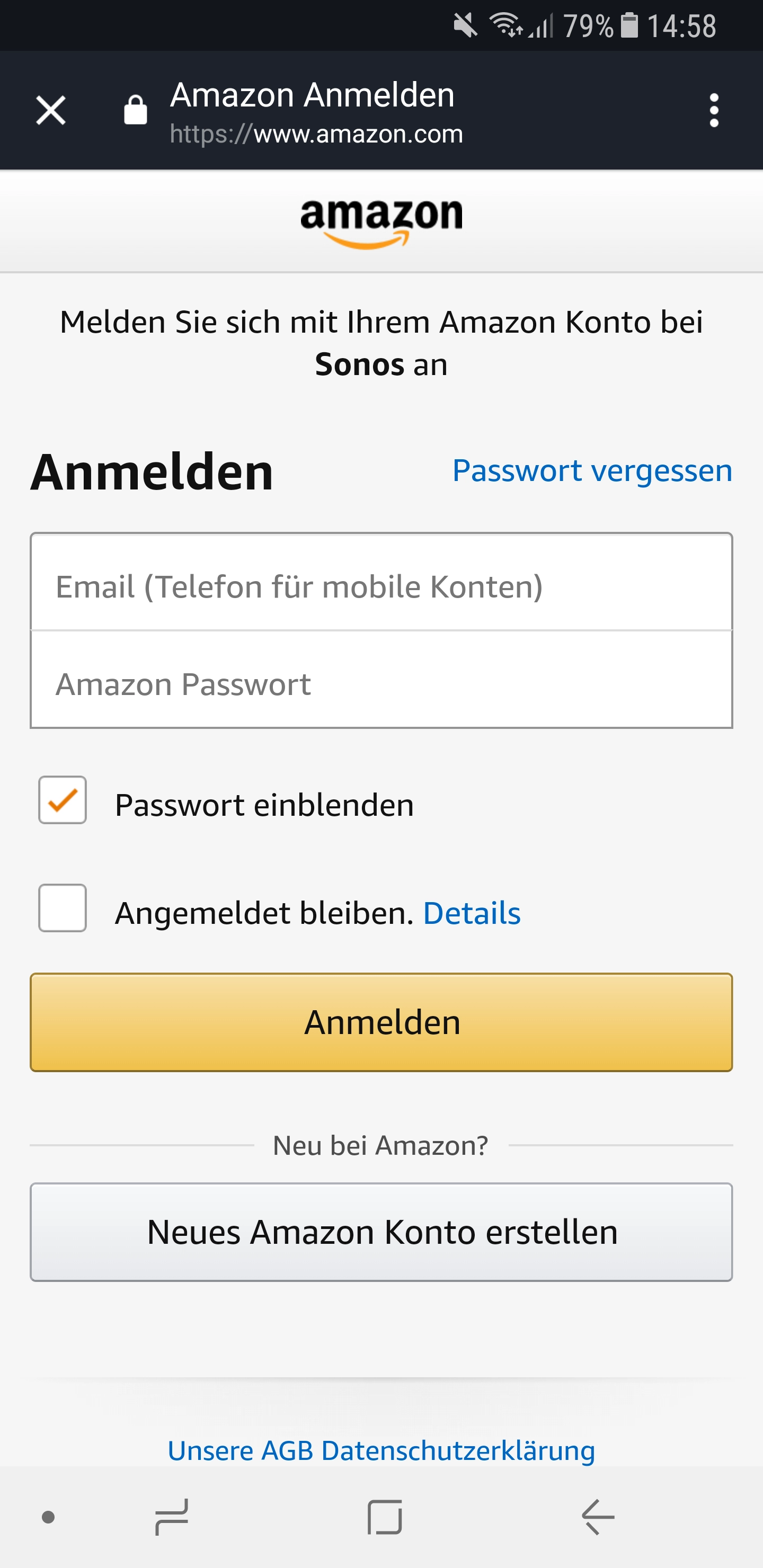
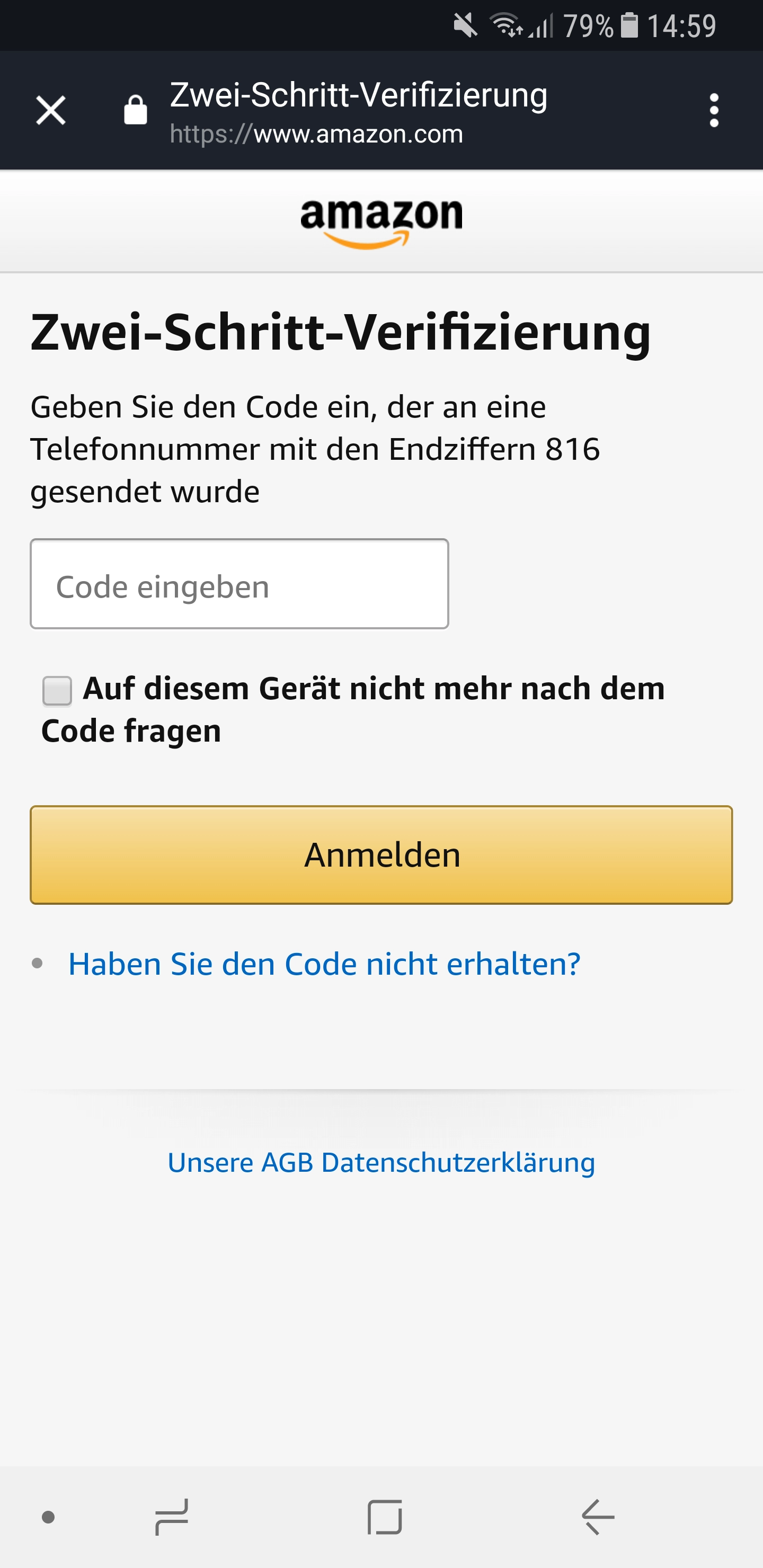
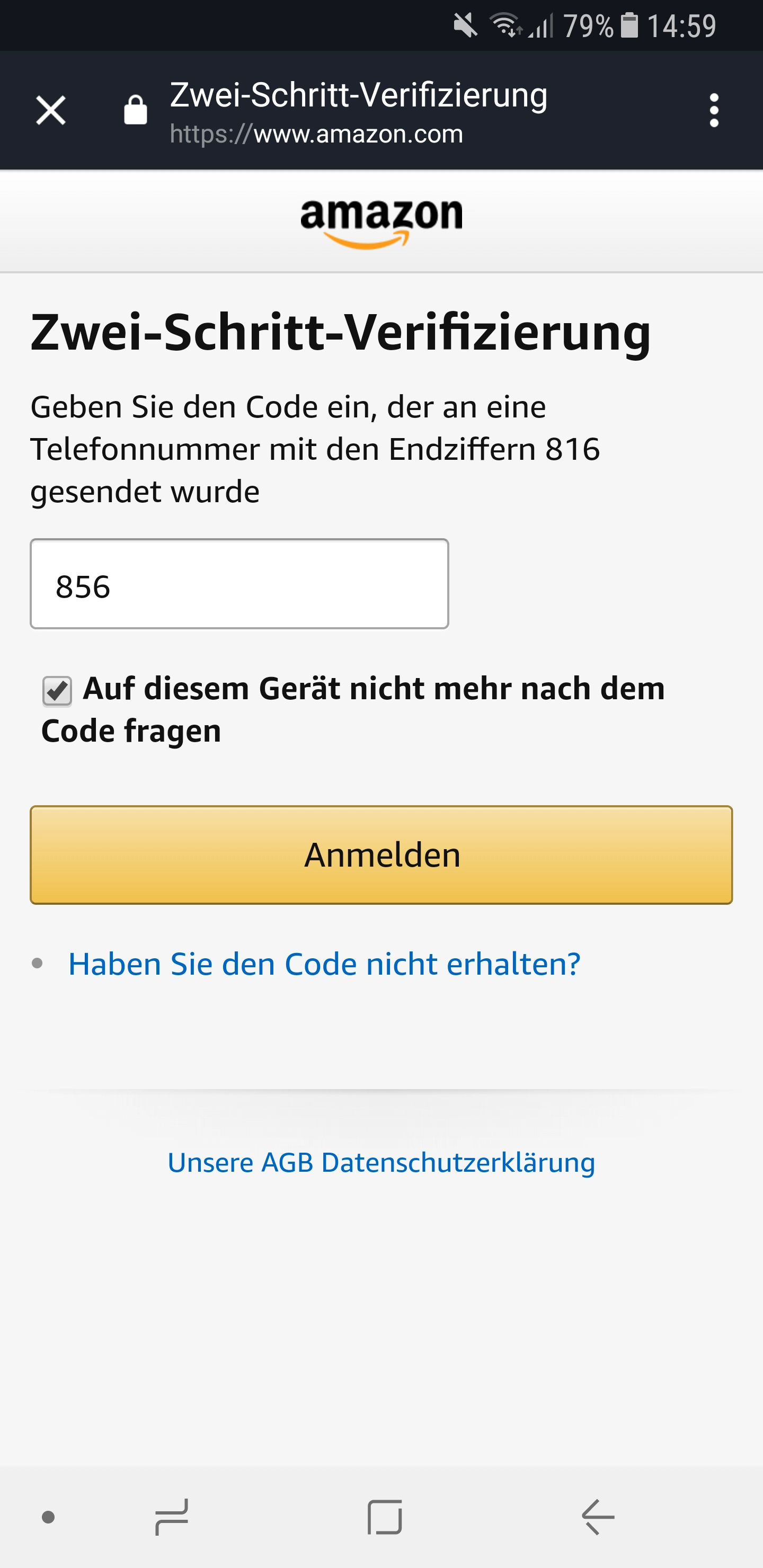
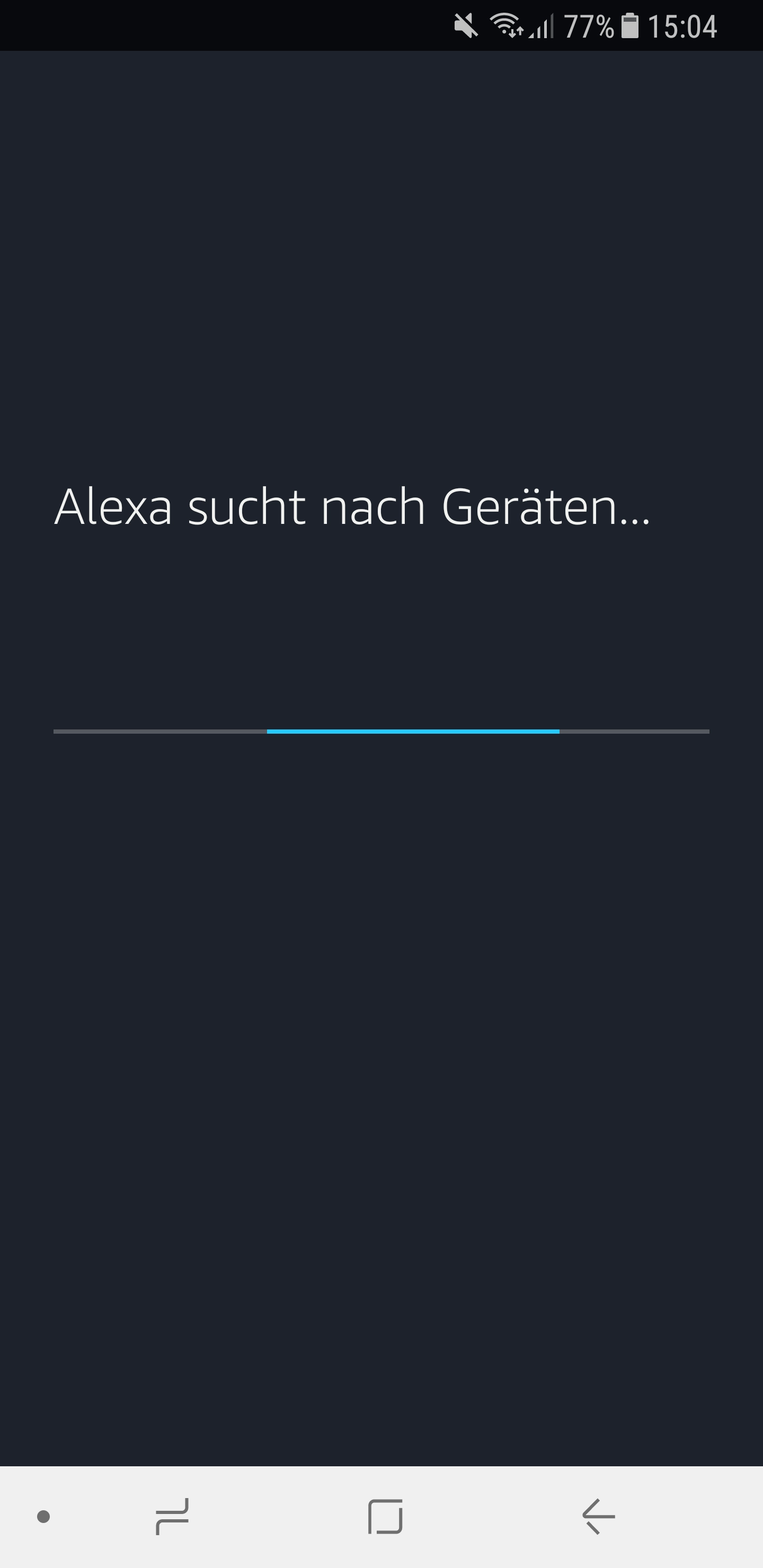
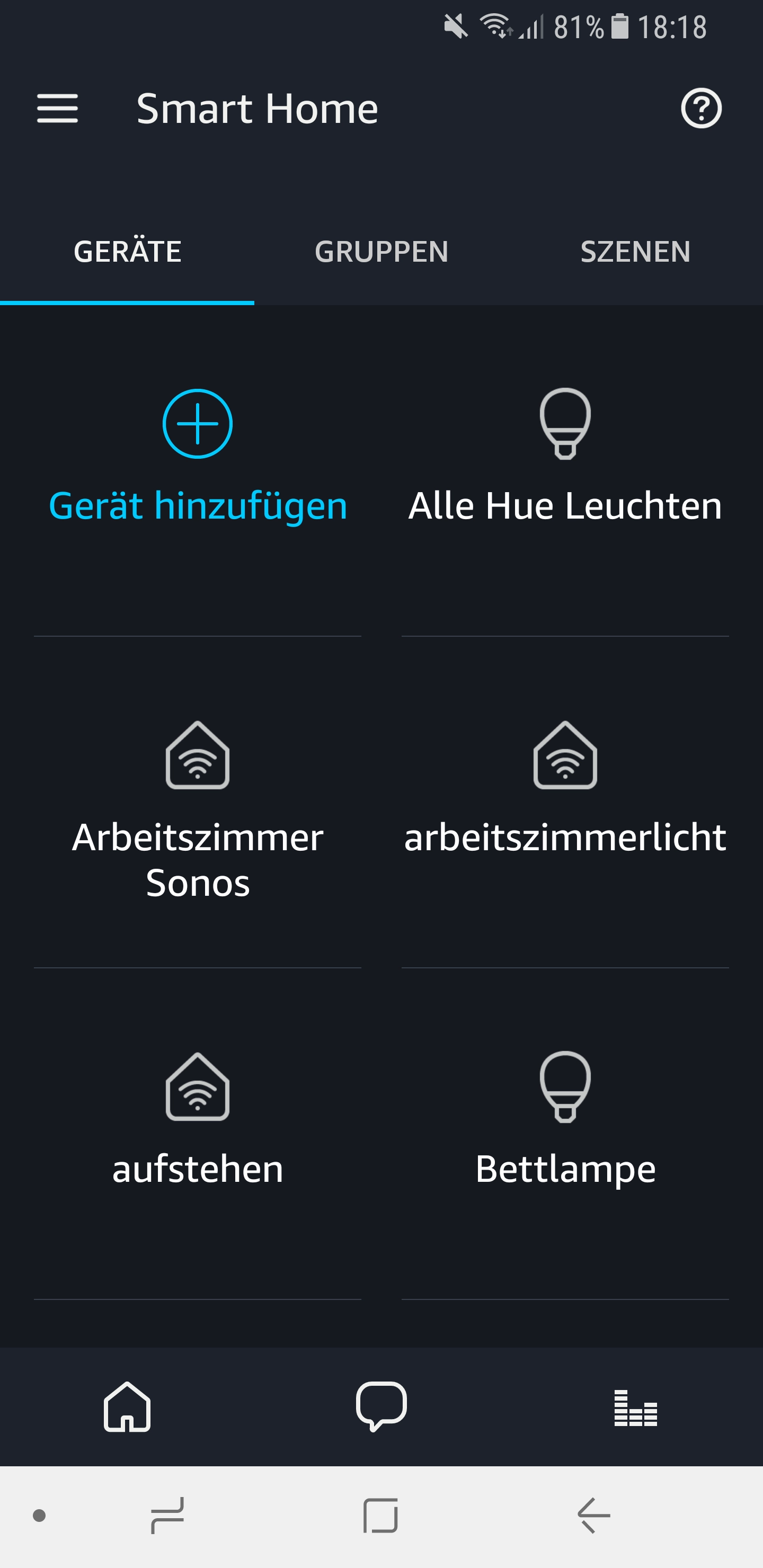



Hinterlasse uns einen Kommentar
Mit der Nutzung dieses Formulars, erklärst du dich mit der Speicherung und Verarbeitung deiner Daten durch diese Website einverstanden. Weitere Informationen kannst du der Datenschutzerklärung entnehmen.